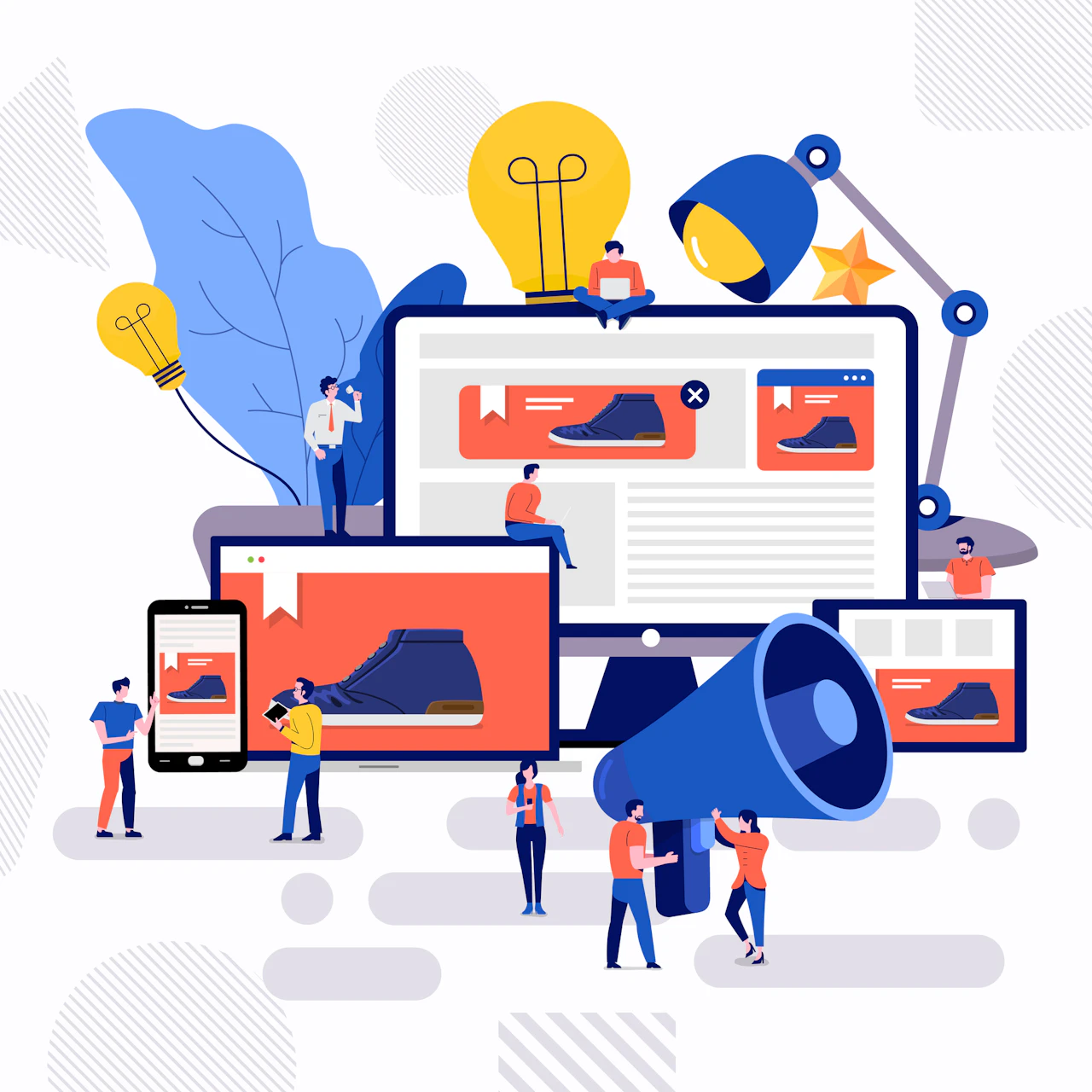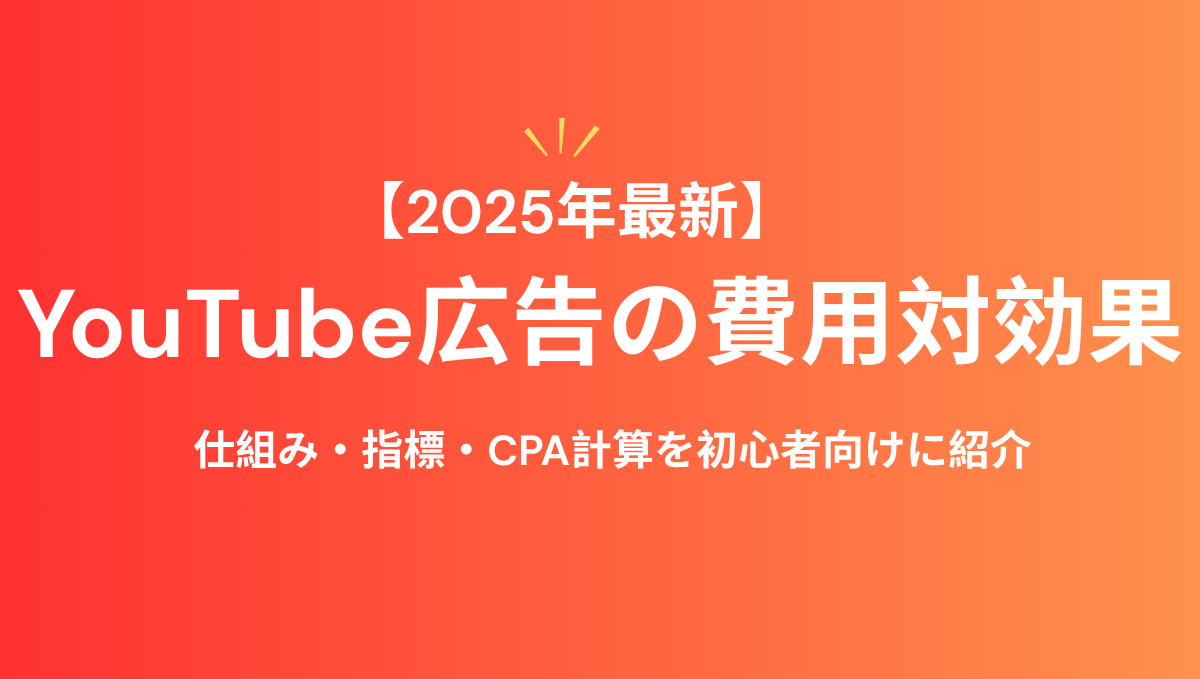この記事でわかること
- Google広告のオーディエンスターゲティングの種類と設定方法
- Google広告のコンテンツターゲティングの種類と設定方法
- Google広告のターゲティングとモニタリングの違い
- Google広告のターゲティングを成功させるための4つのポイント・注意点
Google広告のターゲティングとは
.png)
Google広告のターゲティングとは、広告を配信したいユーザーや、広告を表示する場所を細かく設定することです。
例えば、「20代女性で、最近新築の家に引っ越した人に限定して」や、「料理レシピサイトに限定して」など、あなたの商品やサービスに関心の高いユーザーや、関連性の高いプラットフォームにピンポイントで広告を表示できます。
ターゲティングを行うことで、広告の費用対効果を最大化することが期待できます。具体的には、商品やサービスに興味を持つ人にのみ広告を配信することで、クリック率やコンバージョン率の向上につながります。
Google広告のターゲティングには、大きく分けて以下の2種類があります。
- 「誰に」配信するかを指定するオーディエンスターゲティング
- 「どこに」配信するかを指定するコンテンツターゲティング
この記事では、それぞれのターゲティングの種類と設定方法について解説していきます。

Google広告のターゲティング①:オーディエンスターゲティング
.png)
オーディエンスターゲティングは、特定の興味や関心を持つユーザーをセグメント化し、そのセグメントに基づいて広告を配信する手法です。
例えば、「新車購入を検討している人」や、「旅行好きな人」など、より詳細なターゲット層を設定し、それに合わせた広告を配信することができます。
Google公式HPによると、オーディエンスターゲティングは以下の種類があります。
- アフィニティセグメント:ユーザーが熱中していることや習慣、興味関心に基づいてユーザーにリーチ
- 詳しいユーザー属性:長期的なユーザー特性に基づいてユーザーにリーチ
- ライフイベント:人生の大きな節目を迎えているユーザーにリーチ
- 購買意向:最近の購買意向に基づいてユーザーにリーチ
- データセグメント:自身のビジネスを利用したことがあるユーザーにリーチ
- カスタムセグメント:関連性の高いキーワード、URL、アプリを入力することでユーザーにリーチ
- Google経由のオーディエンス:Google検索、YoutubeなどGoogleサイトを経由してウェブサイトを利用したことのあるユーザーにリーチ
1. アフィニティセグメント
ユーザーが熱中していることや習慣、興味関心に基づいてユーザーに広告を配信します。
アフィニティセグメントの種類
- 銀行、金融
- 美容、健康
- フード、ダイニング
- 家庭、園芸
- ライフスタイル、趣味
- メディア、エンターテインメント
- ニュース、政治
- ショッピング好き
- スポーツ、フィットネス
- テクノロジー
- 旅行
- 乗り物、交通機関
また銀行、金融>投資家などさらに詳しいカテゴリを選択することができます。
アフィニティセグメントの設定方法
1.Google 広告の管理画面で「キャンペーン」をクリック。
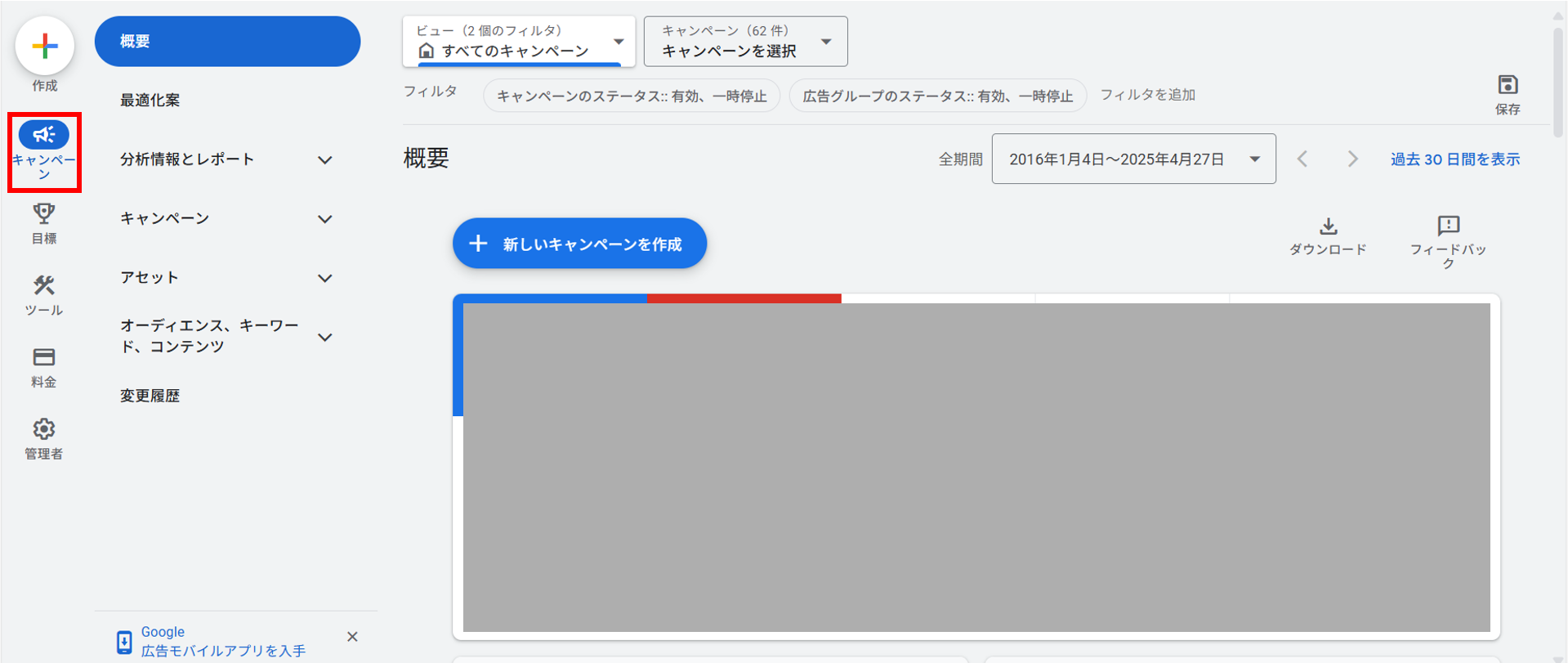
2.セクション メニューの 「オーディエンス、キーワード、コンテンツ」→「オーディエンス」 をクリック。
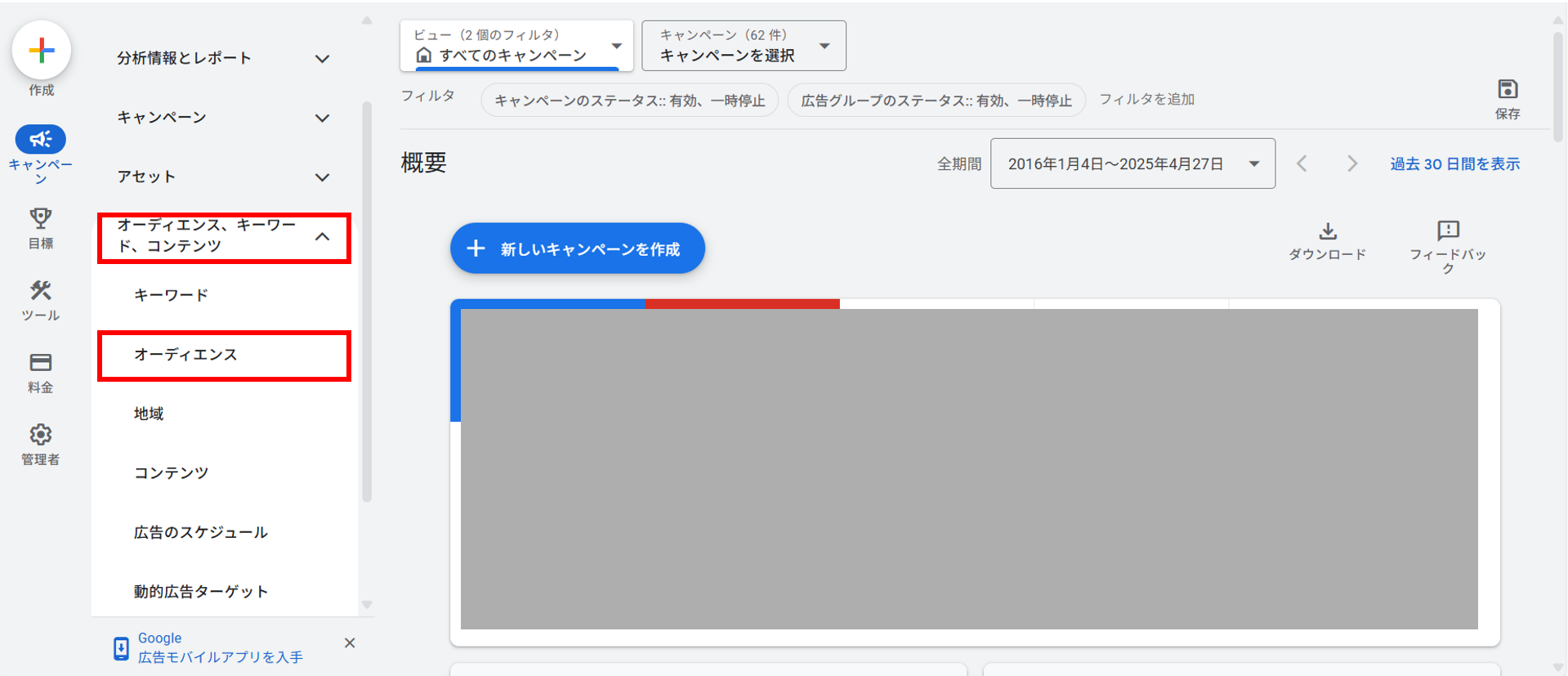
3.「オーディエンス セグメント」 で 「オーディエンス セグメントの編集」をクリック。
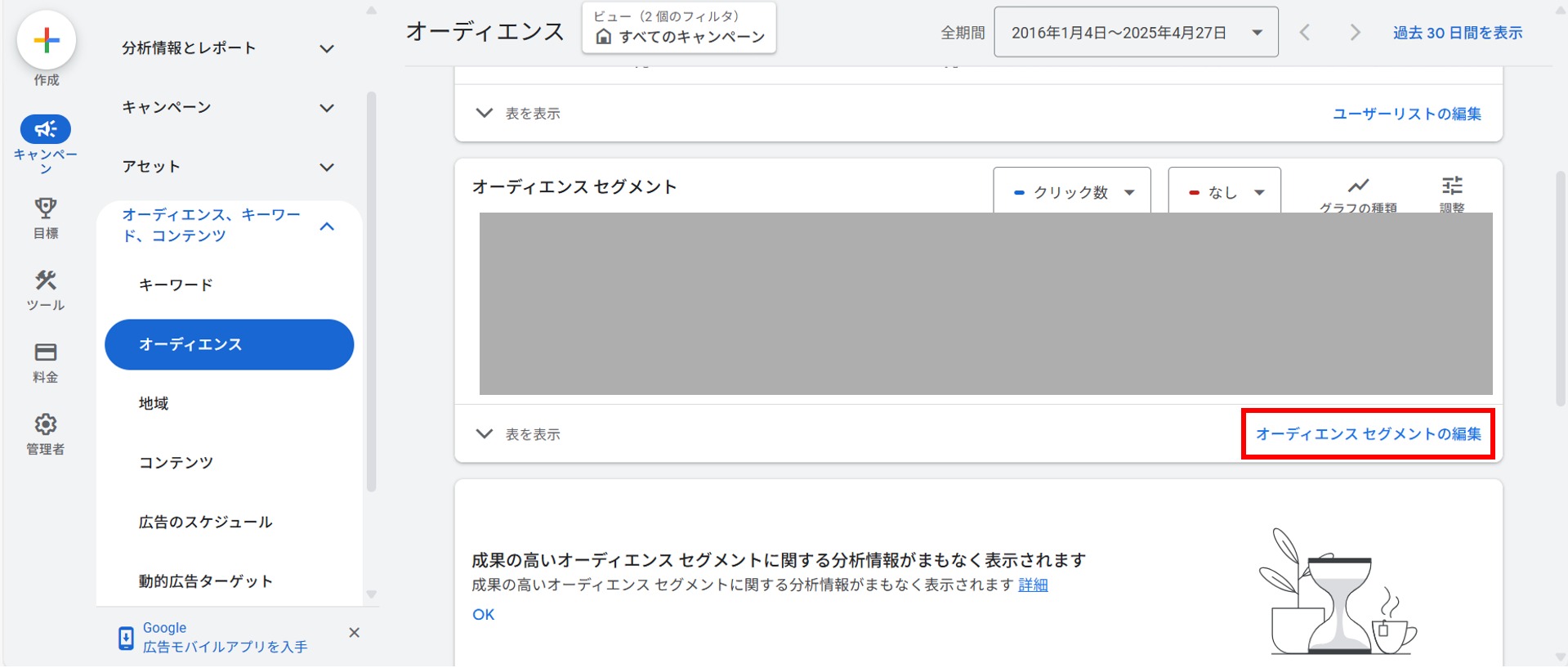
4.「キャンペーン」 を選択し、アフィニティセグメントを追加するキャンペーンまたは広告グループを選択。
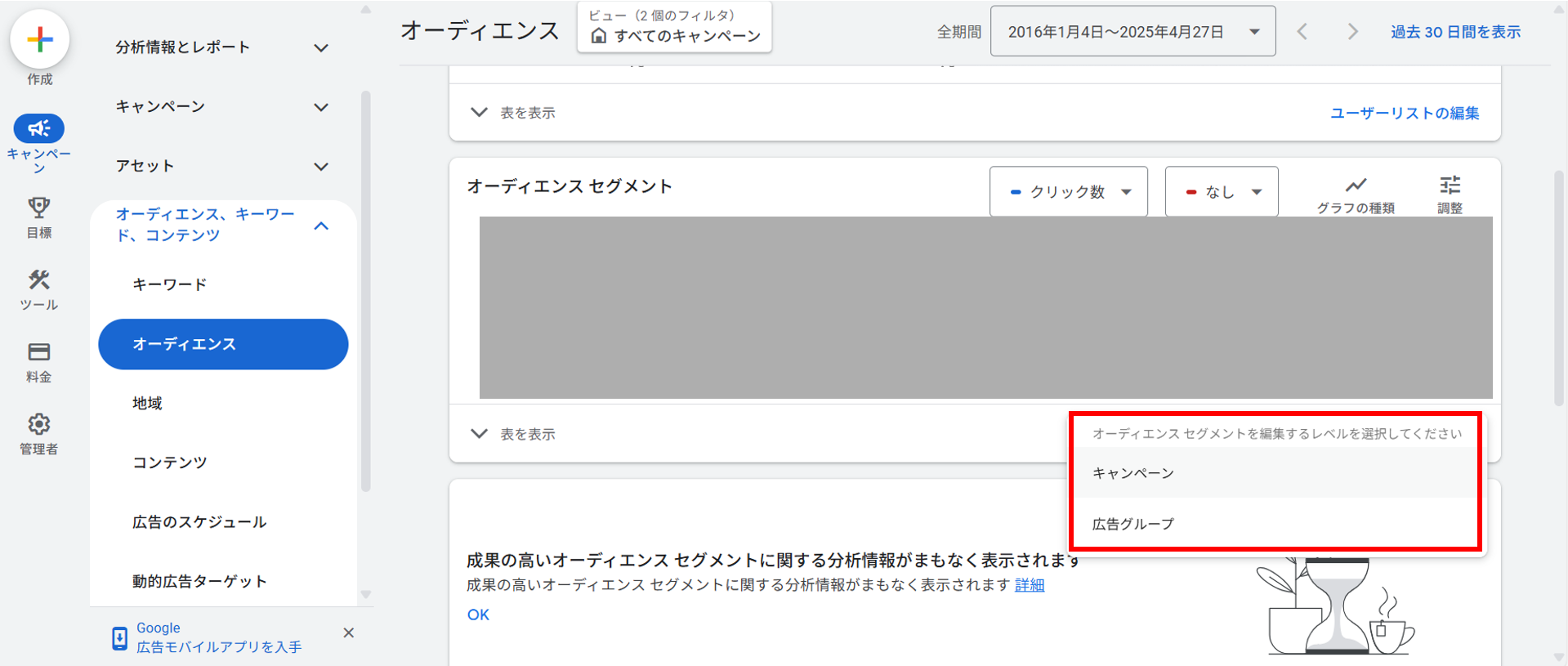
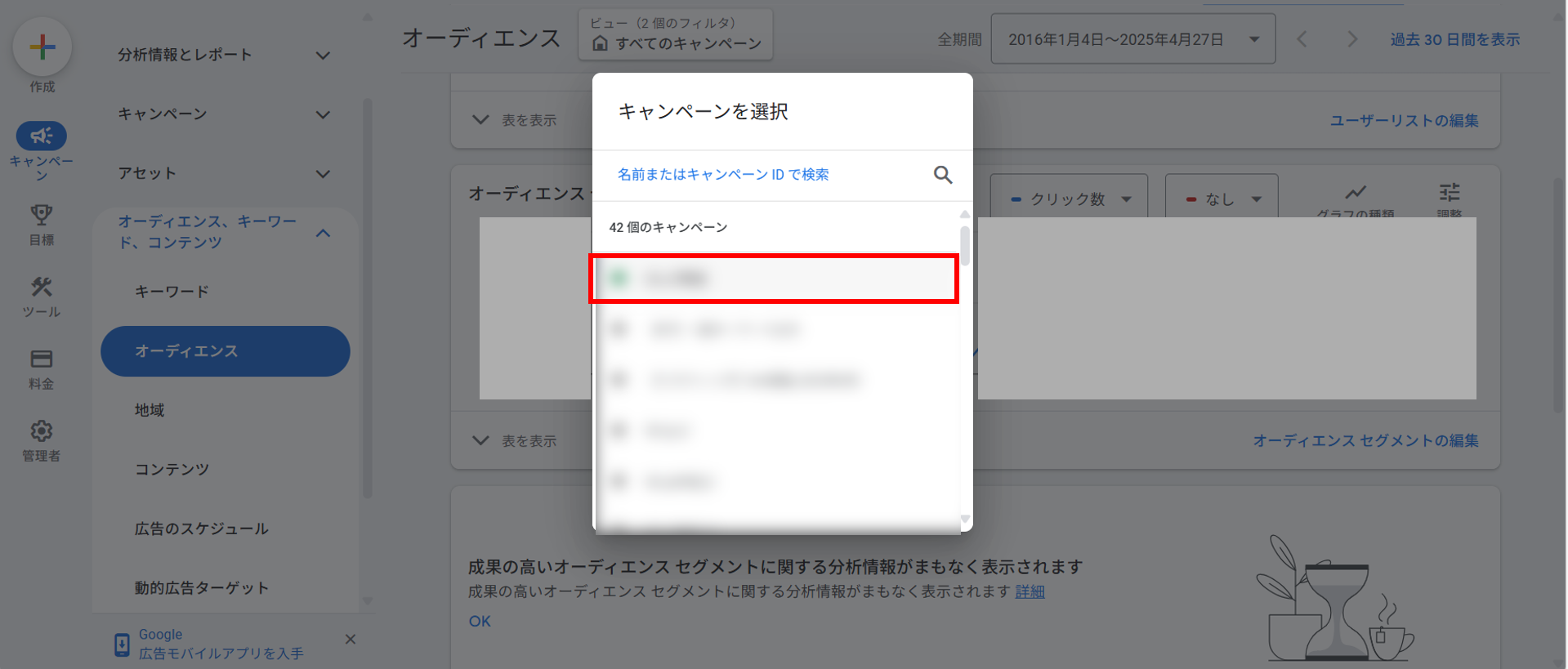
5.「閲覧」タブからキャンペーンのターゲットに設定する「ユーザーの興味や関心、習慣(アフィニティ)」を選択。
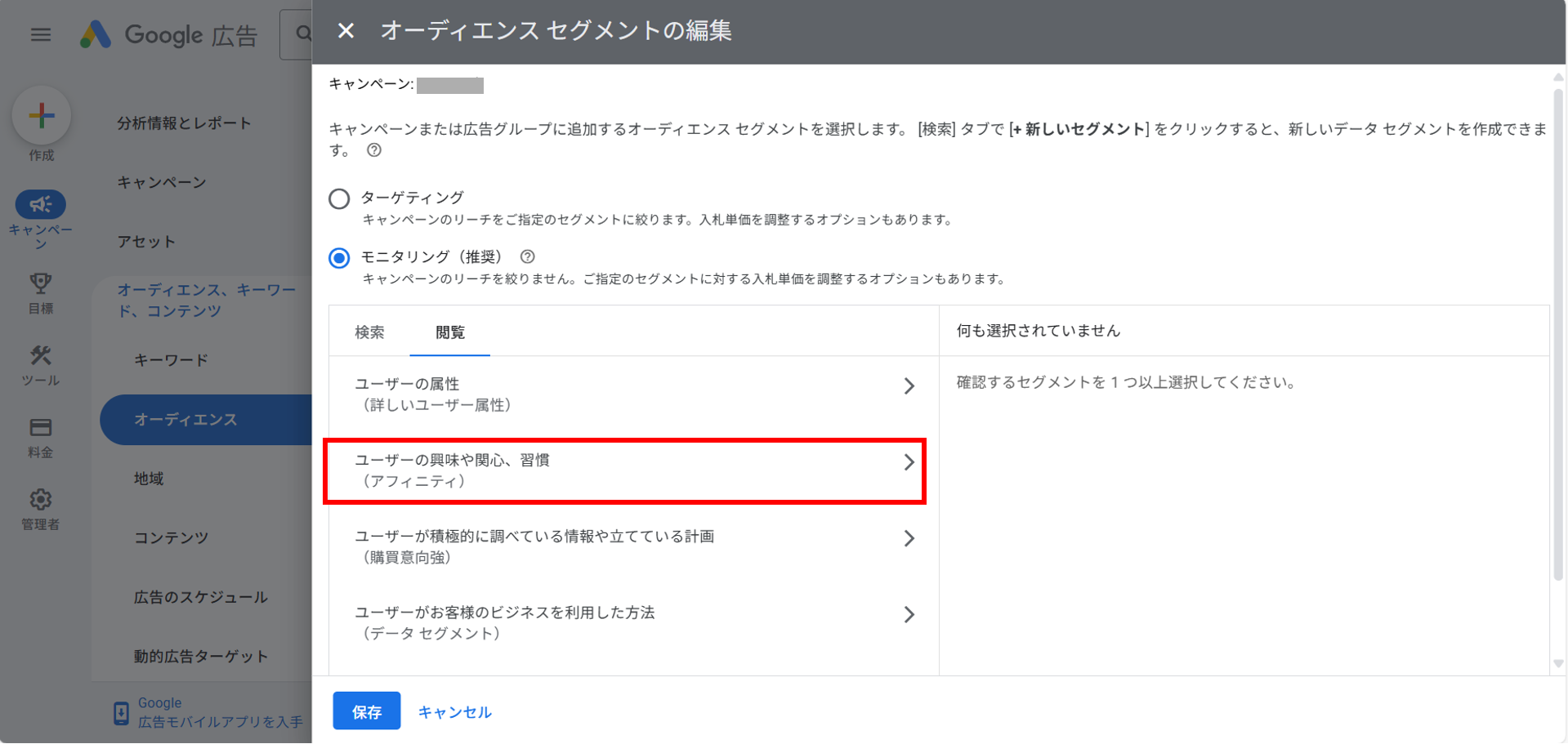
6.追加するセグメントの横にあるチェックボックスをオンにする。オンにしたオーディエンスがターゲティングに追加される。
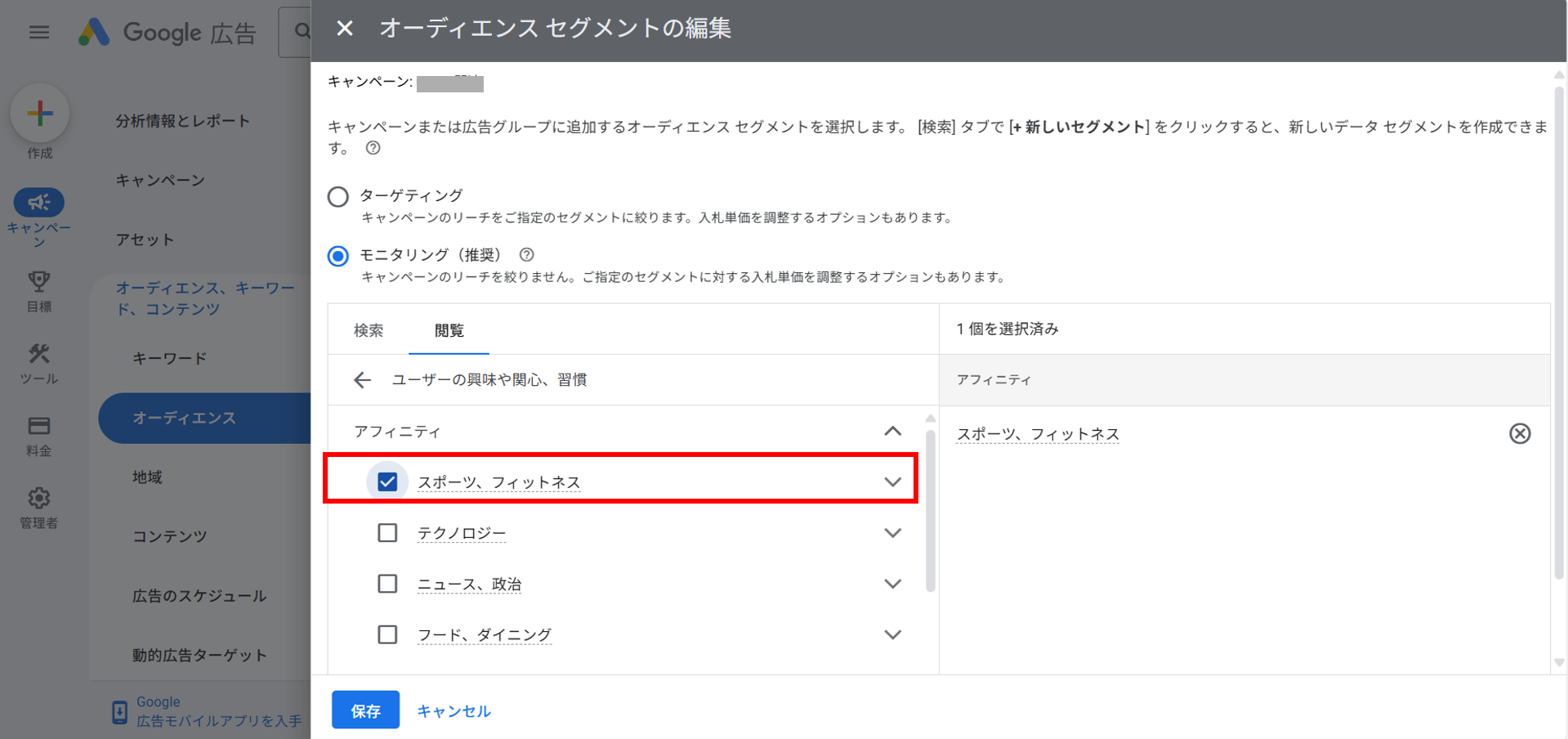
7.「保存」をクリック。
参考:アフィニティ カテゴリのターゲティング - ディスプレイ&ビデオ 360 ヘルプ
アフィニティ セグメントについて - Google 広告 ヘルプ
2. 詳しいユーザー属性
特定の年齢層や性別、世帯年収などでセグメント化し、自身のビジネスに関連性の高いユーザーに広告を配信します。
詳しいユーザー属性の種類
- 年齢: 18~24 歳、25~34 歳、35~44 歳、45~54 歳、55~64 歳、65 歳以上、不明
- 性別: 女性、男性、不明
- 世帯収入(一部の地域で使用可能): 上位 10%、11~20%、21~30%、31~40%、41~50%、下位 50%、不明
- 子供の有無: 子供あり、子供なし、不明
詳しいユーザー属性の確認方法
1.Google 広告の管理画面で、「キャンペーン」アイコンをクリックする。
2.セクション メニューの 「オーディエンス、キーワード、コンテンツ」 プルダウン→「オーディエンス」をクリックする。
3.下にスクロールし、「ユーザー属性」で 「年齢」、「性別」、「世帯収入」、「子供の有無」「組み合わせ」 のタブのいずれかを選択し、それぞれのユーザー属性のクリック数などを確認。
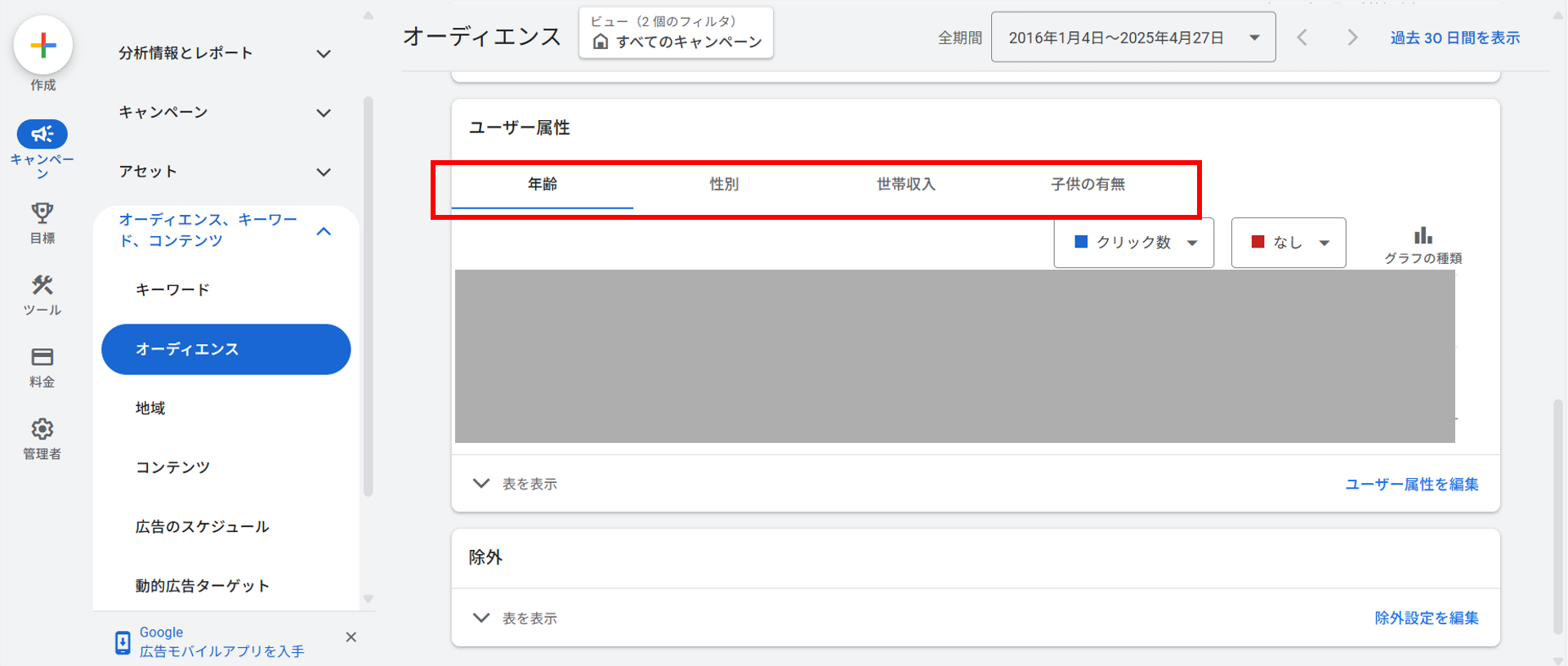
4.「表を表示」をクリックすると、さまざまな指標(「効果があったユーザー」、「効果があったユーザーあたりの費用」、「絶対的ブランドリフト」、「インタラクション数」、「インタラクション率」、「コンバージョン数」、「費用」、「インプレッション数」など)が表示される。
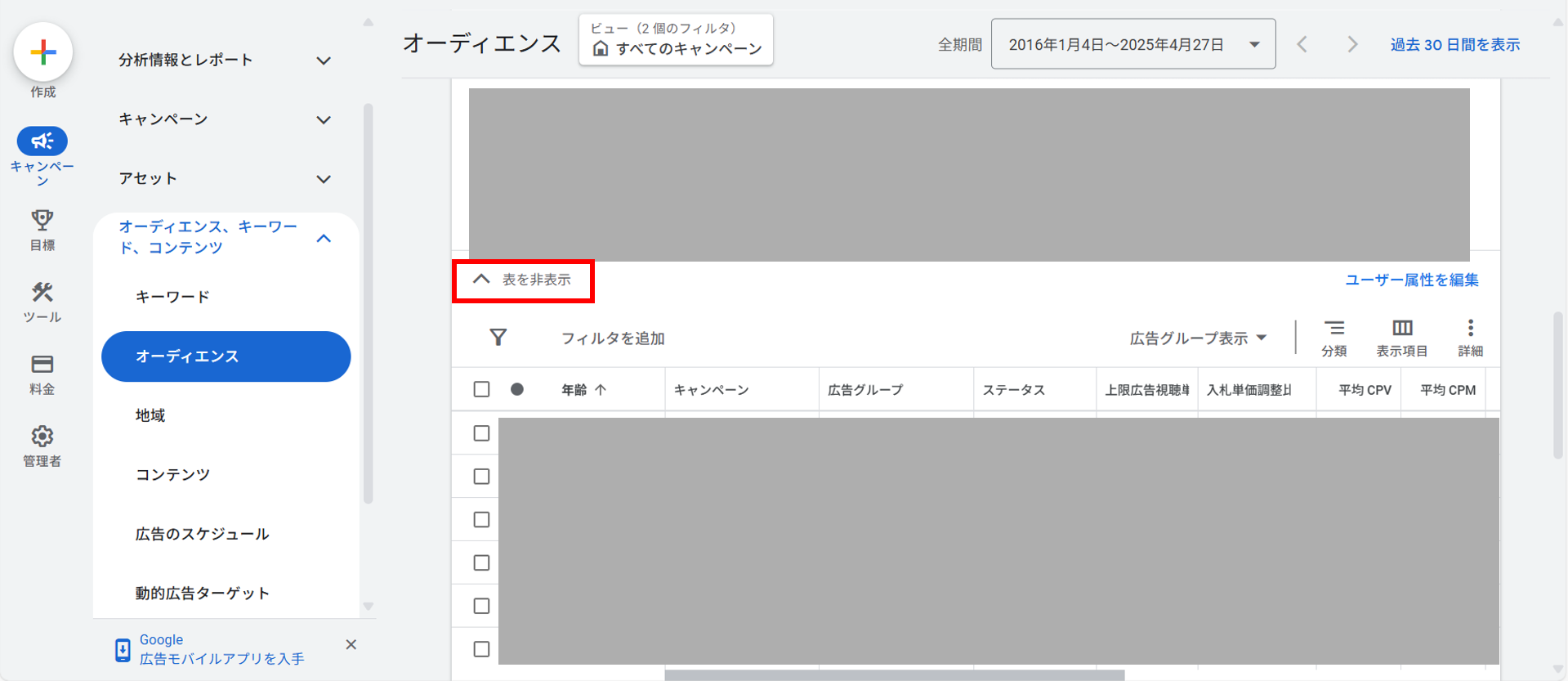
5.レポートに他の指標を表示するには、「表示項目」をクリックする。
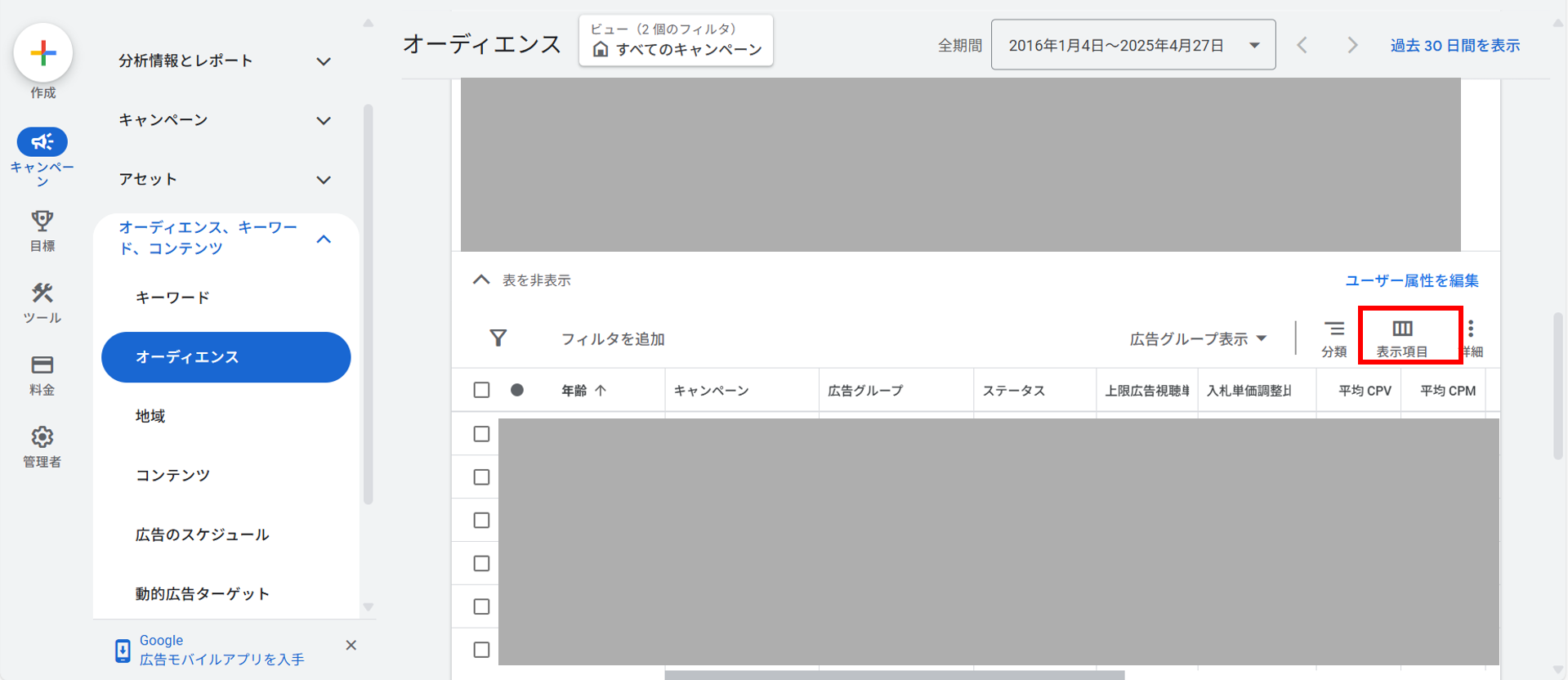
詳しいユーザー属性の編集方法※前章と重複する部分は画像を省略しています。
1.Google 広告の管理画面で「キャンペーン」をクリック。
2.セクション メニューの 「オーディエンス、キーワード、コンテンツ」→「オーディエンス」 をクリック。
3.「オーディエンス セグメント」 で 「オーディエンス セグメントの編集」をクリック。
4.「キャンペーン」 を選択し、詳しいユーザー属性セグメントを追加するキャンペーンを選択。
5.「閲覧」タブからキャンペーンのターゲットに設定する「ユーザーの属性(詳しいユーザー属性)」を選択。
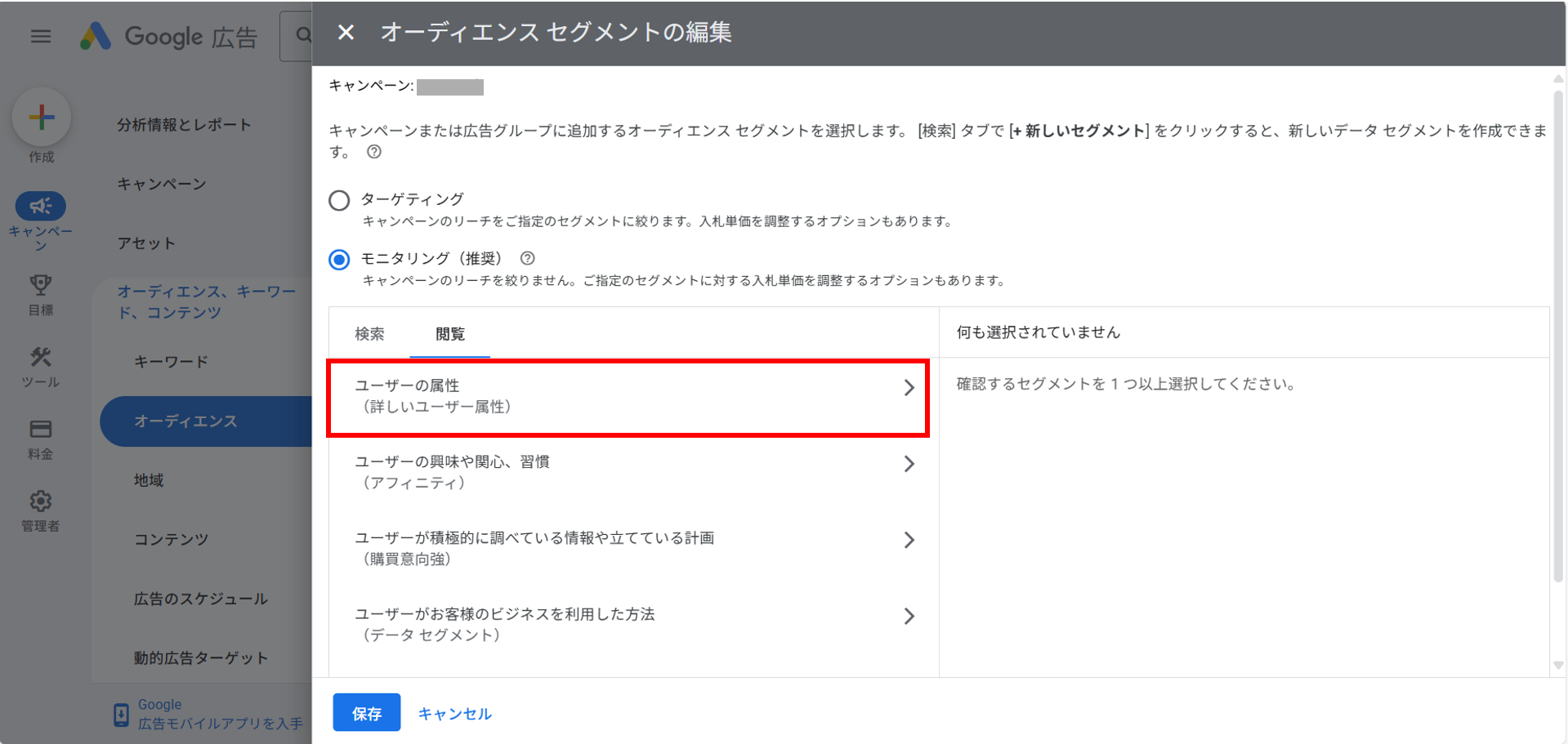
6.追加するセグメントの横にあるチェックボックスをオンにする。オンにしたオーディエンスがターゲティングに追加される。
7.「保存」をクリック。
参考:年齢や性別によるターゲティングについて - Google 広告 ヘルプ
3. ライフイベント
ユーザーが特定の人生のイベントを迎えた際、そのイベントに基づいて関連した広告を配信します。
ライフイベントの種類
- マイホーム購入
- 大学卒業
- 結婚
- 引っ越し
- 定年退職
- 企業
- 転職
ライフイベントの設定方法
1.Google 広告の管理画面で「キャンペーン」をクリック。
2.セクション メニューの 「オーディエンス、キーワード、コンテンツ」→「オーディエンス」 をクリック。
3.「オーディエンス セグメント」 で 「オーディエンス セグメントの編集」をクリック。
4.「キャンペーン」 を選択し、購買意向セグメントを追加するキャンペーンを選択。
5.「閲覧」タブからキャンペーンのターゲットに設定する「ユーザーが積極的に調べている情報や立てている計画(購買意向強、ライフイベント)」を選択。
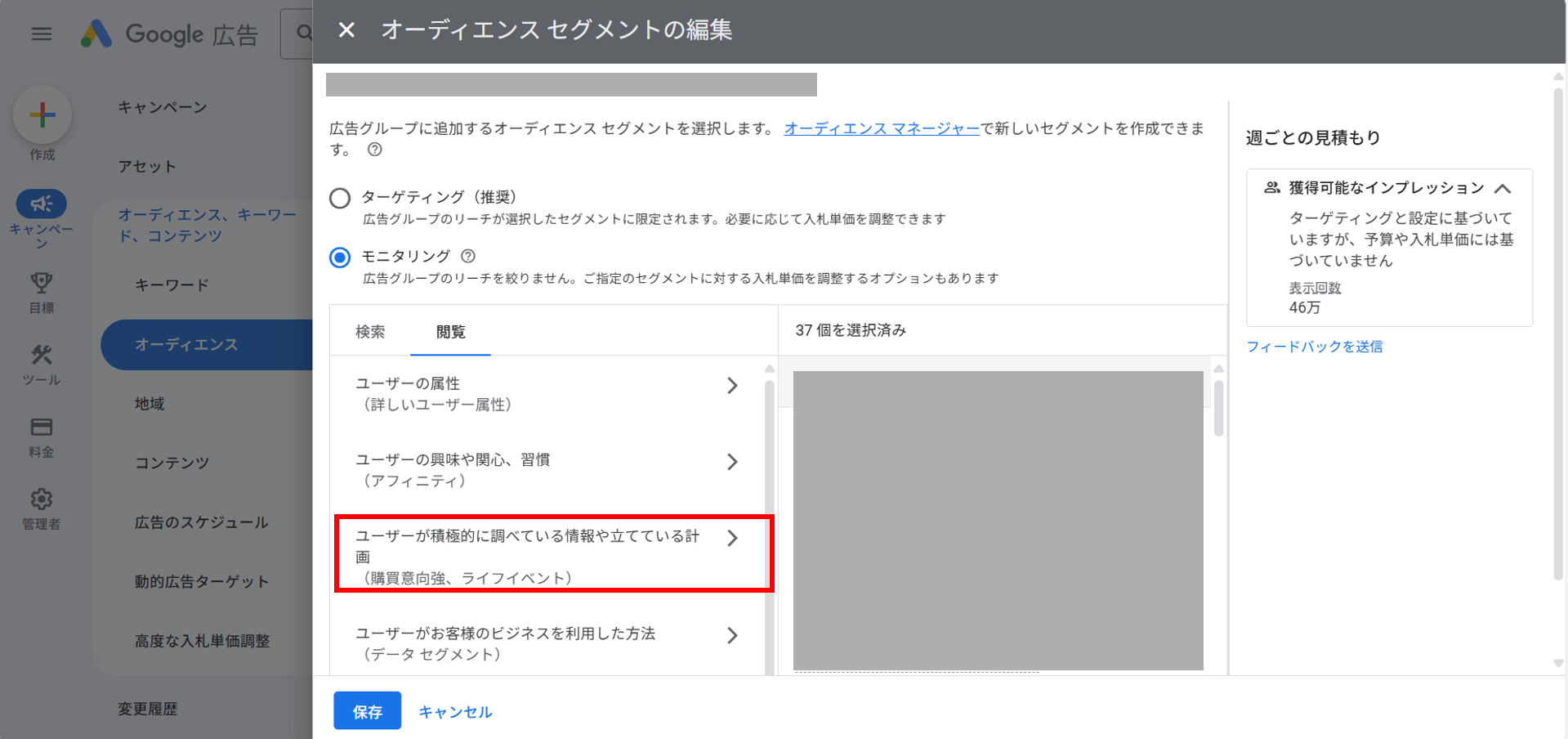
6.ライフイベントプルダウンを展開し、追加するセグメントの横にあるチェックボックスをオンにする。オンにしたオーディエンスがターゲティングに追加される。
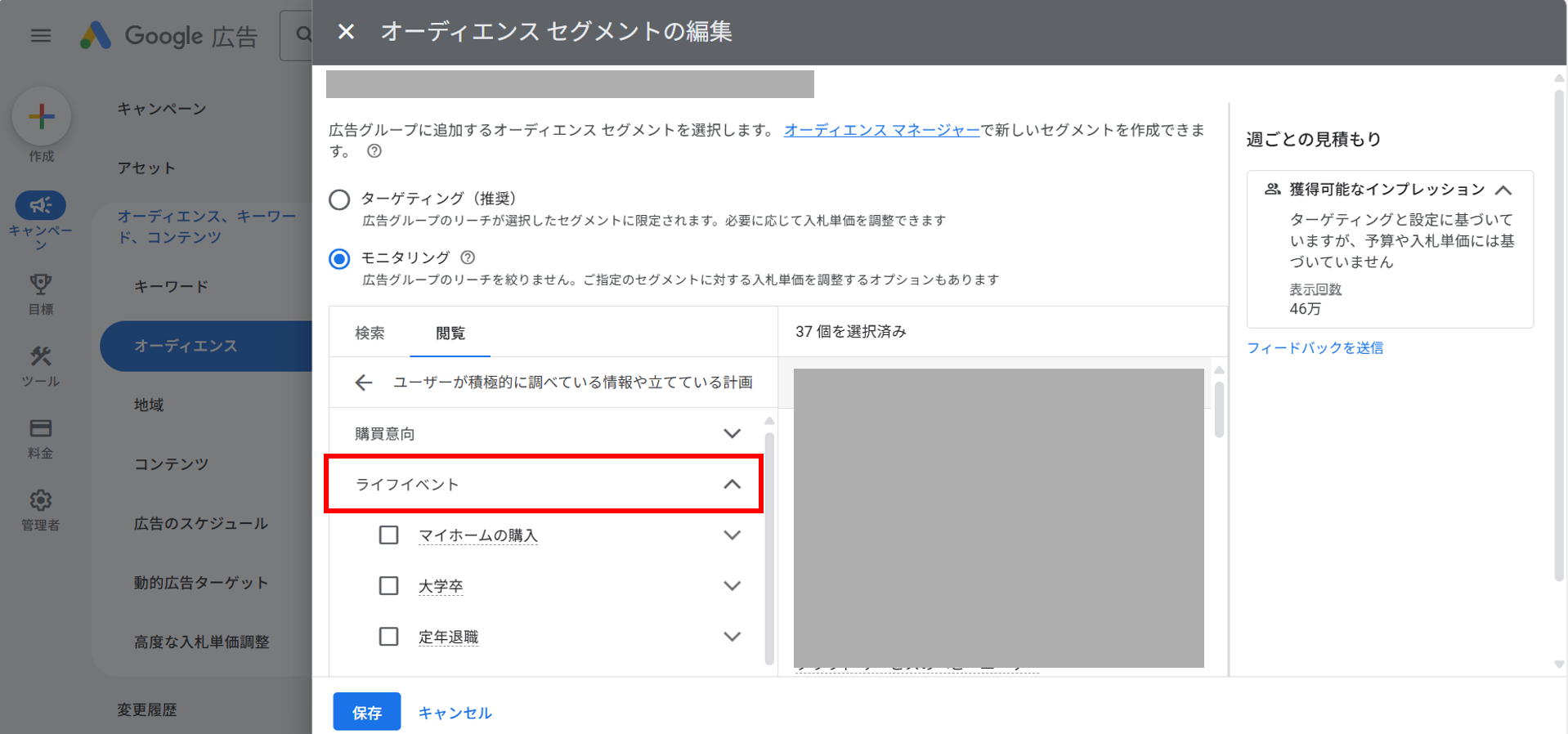
7.「保存」をクリック。
4. 購買意向
類似商品を閲覧したことのあるユーザーなど購買意向が強いユーザーに対して広告を配信します。
Google広告では購買意向の強いユーザーリストを無料で利用することができ、オーディエンスターゲティングにこのリストをアップロードすることで、ウェブページの閲覧中に広告を配信することができます。
購買意向の種類
- アパレル、アクセサリ
- 自動車、車両(部品、修理)
- ベビー、子供用品
- 美容グッズ、サービス
- ビジネス サービス
- パソコン、周辺機器
- 家電
- 一般消費者向けソフトウェア
- 出会い、交流サービス
- 教育
- 雇用
- 金融サービス
- ギフト、行事
- 家庭、園芸
- 不動産
- スポーツ、フィットネス
- 通信
- 旅行
購買意向の設定方法※前章と重複する部分は画像を省略しています。
1.Google 広告の管理画面で「キャンペーン」をクリック。
2.セクション メニューの 「オーディエンス、キーワード、コンテンツ」→「オーディエンス」 をクリック。
3.「オーディエンス セグメント」 で 「オーディエンス セグメントの編集」をクリック。
4.「キャンペーン」 を選択し、購買意向セグメントを追加するキャンペーンを選択。
5.「閲覧」タブからキャンペーンのターゲットに設定する「ユーザーが積極的に調べている情報や立てている計画(購買意向強)」を選択。
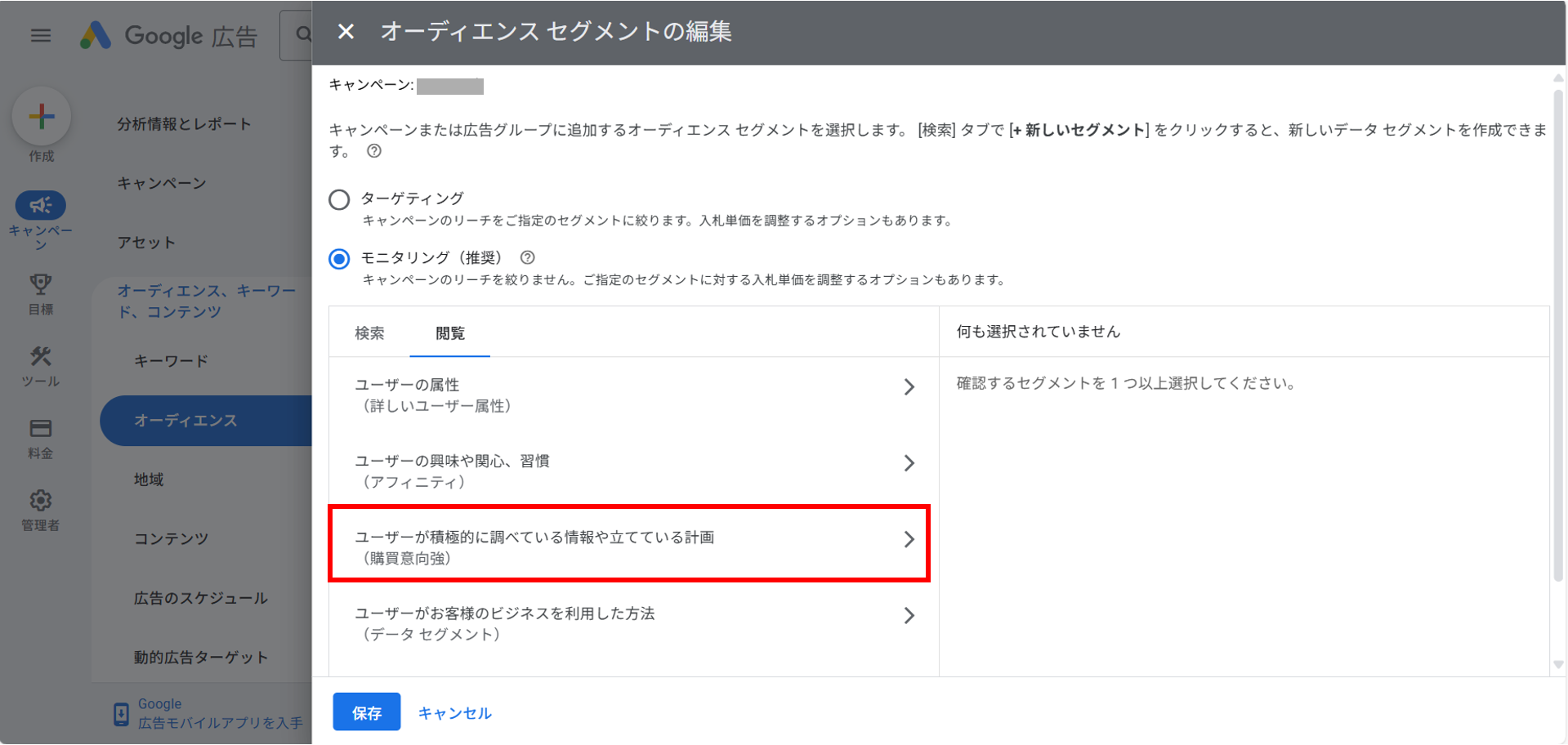
6.追加するセグメントの横にあるチェックボックスをオンにする。オンにしたオーディエンスがターゲティングに追加される。
7.「保存」をクリック。
参考:購買意向の強いユーザーのターゲティング - ディスプレイ&ビデオ 360 ヘルプ
5. データセグメント(旧:リマーケティング)
収集されたデータに基づき、自身のウェブサイトを利用したことがあるユーザーに広告を配信します。
データセグメントの種類
- ウェブサイトやアプリを過去に利用したユーザー:ウェブサイトやアプリにアクセスしたことのあるユーザーに広告を配信
- カスタマーマッチ:CRMデータに基づき、既存のユーザーに広告を配信
- 類似セグメント:ウェブサイトにアクセスしたことのあるユーザーや、既存の顧客と同じような興味関心を持つ新しいユーザーに広告を配信
データセグメントを追加する
1.Google 広告の管理画面でツールアイコンをクリックする。
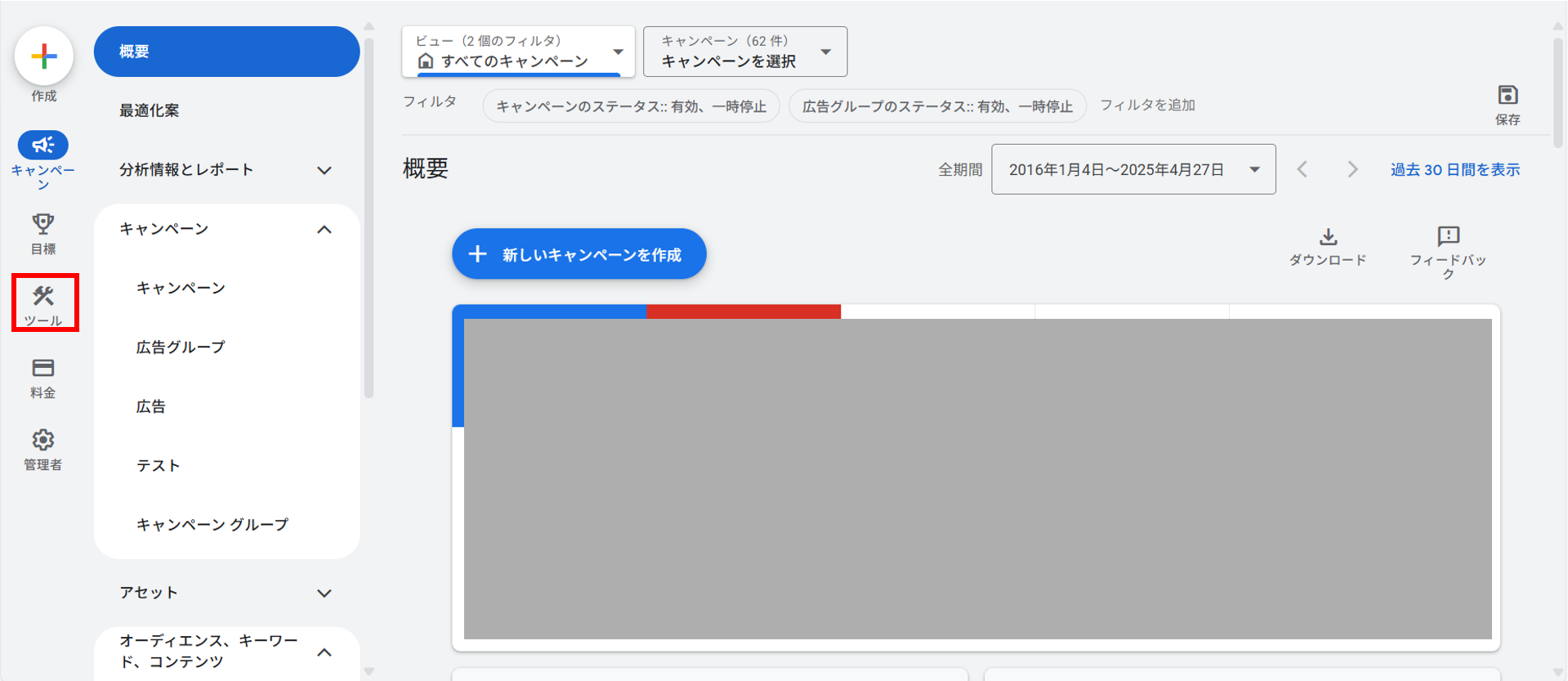
2.項目メニューで 「共有ライブラリ」プルダウン→「オーディエンスマネージャー」をクリックする
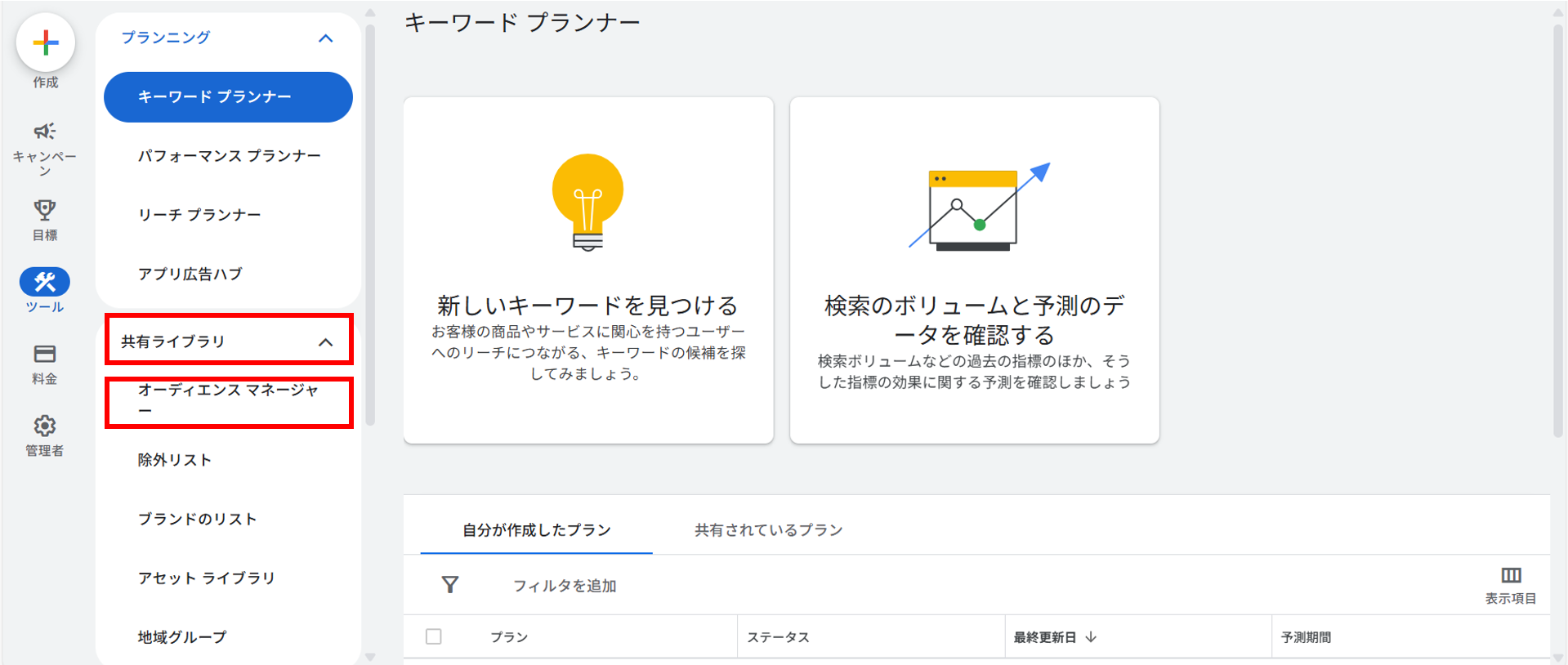
3.「データセグメント」タブからプラスボタンをクリックして 「ウェブサイトを訪れたユーザー」を選択し、ウェブサイト訪問者リストを追加する。
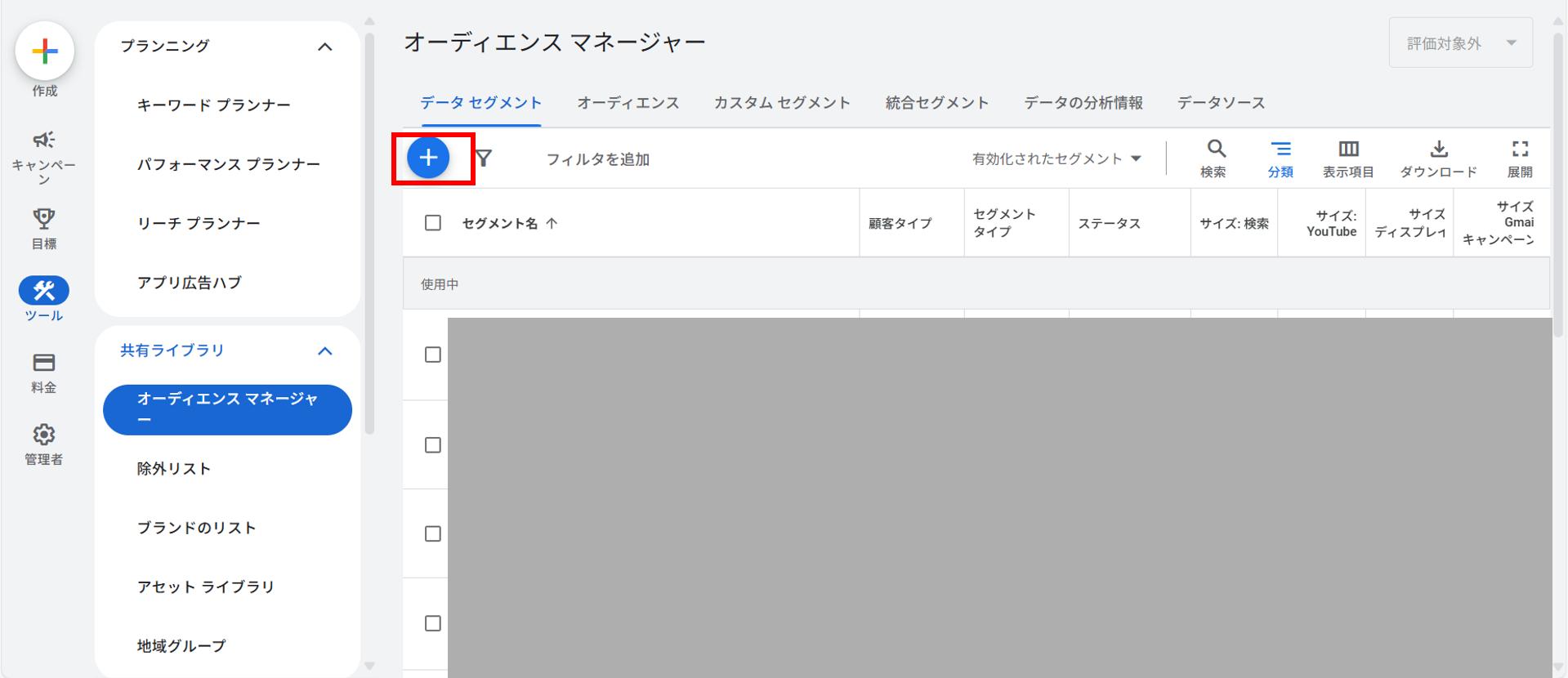
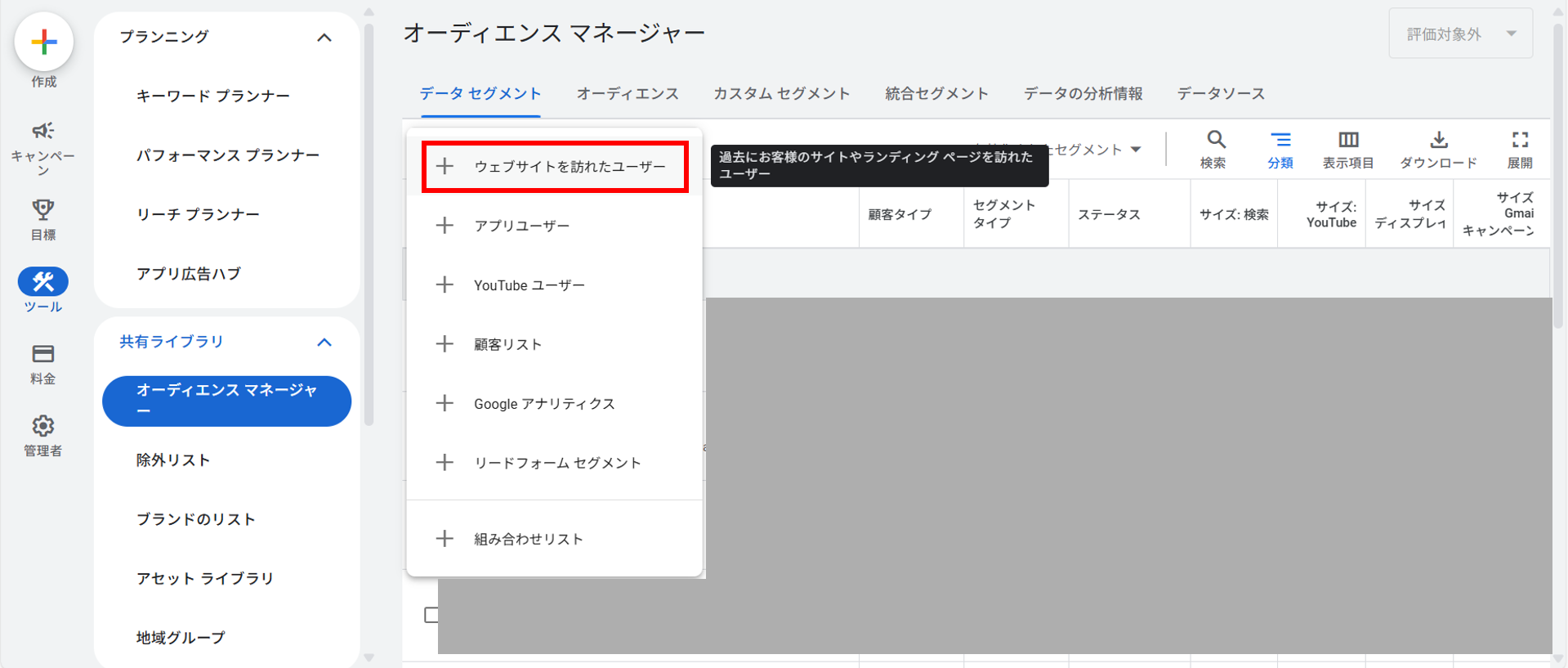
4.リストの編集をする。
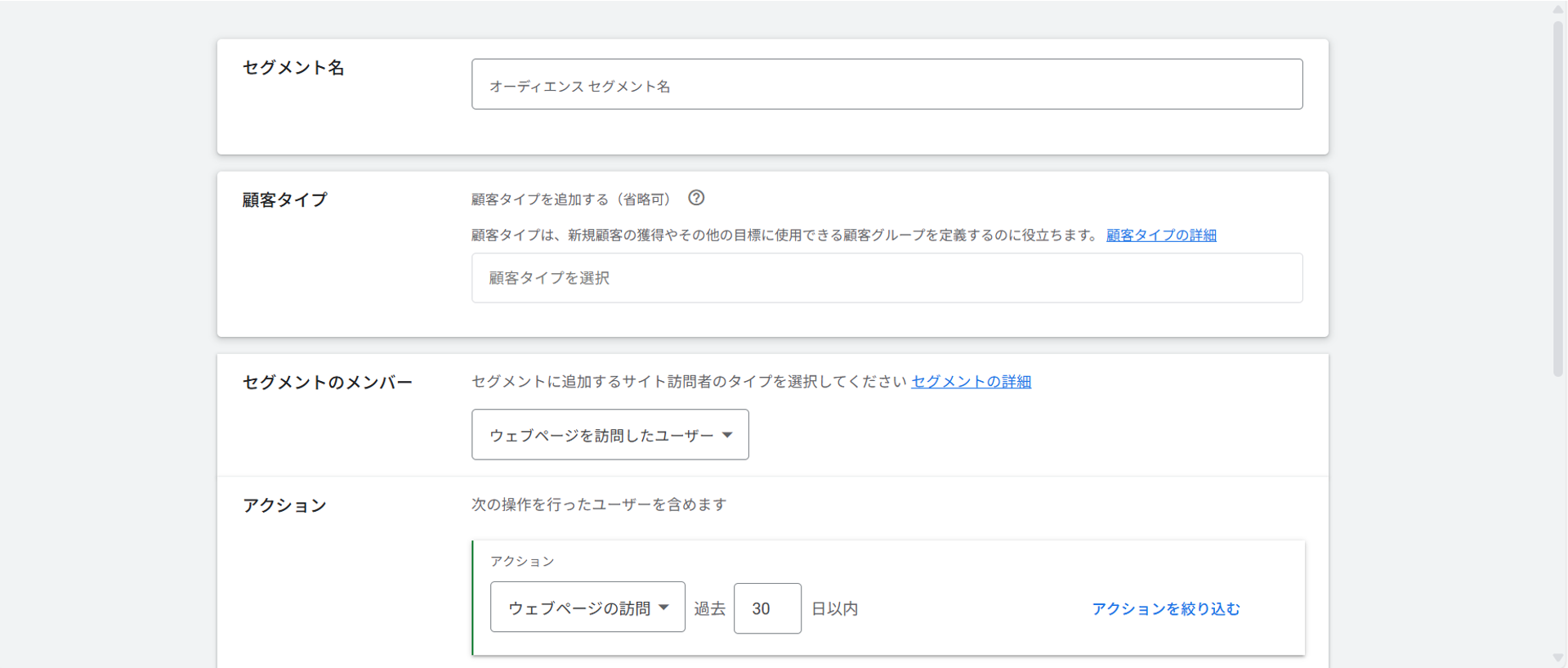
- 「セグメント名」のテキスト ボックスにデータ セグメントの名前を入力する。
- 「セグメントのメンバー」のプルダウン メニューから項目を選択する。
- 「アクション」欄では、セグメントのアクションに関するルールを作成する。
- 「アクションを絞り込む」をクリックして、サイト訪問者の Cookie を収集するサイト内のウェブページのパラメータを追加する。
- 1 つのルールが完成したら、「アクションを追加(OR)」 または 「アクションを追加(AND)」 をクリックして、(選択したルール条件に応じて)アクションを追加する。
- 「事前入力オプション」 で、セグメント作成時のサイズ(設定した期間におけるウェブサイト訪問者の人数)を選択する。過去 30 日間のウェブサイト訪問者をセグメントに加えることも、空のセグメントから始めることもできる。
- (省略可)オーディエンスの説明を入力する。
5.「セグメントを作成」 をクリックする。
参考:データ セグメントについて - Google 広告 ヘルプ、ウェブサイト訪問者を含むオーディエンス セグメントを作成する - Google 広告 ヘルプ
作成したデータセグメントをキャンペーンに設定する
1.Google広告の管理画面で「ツールと設定」→「オーディエンスマネージャー」を選択
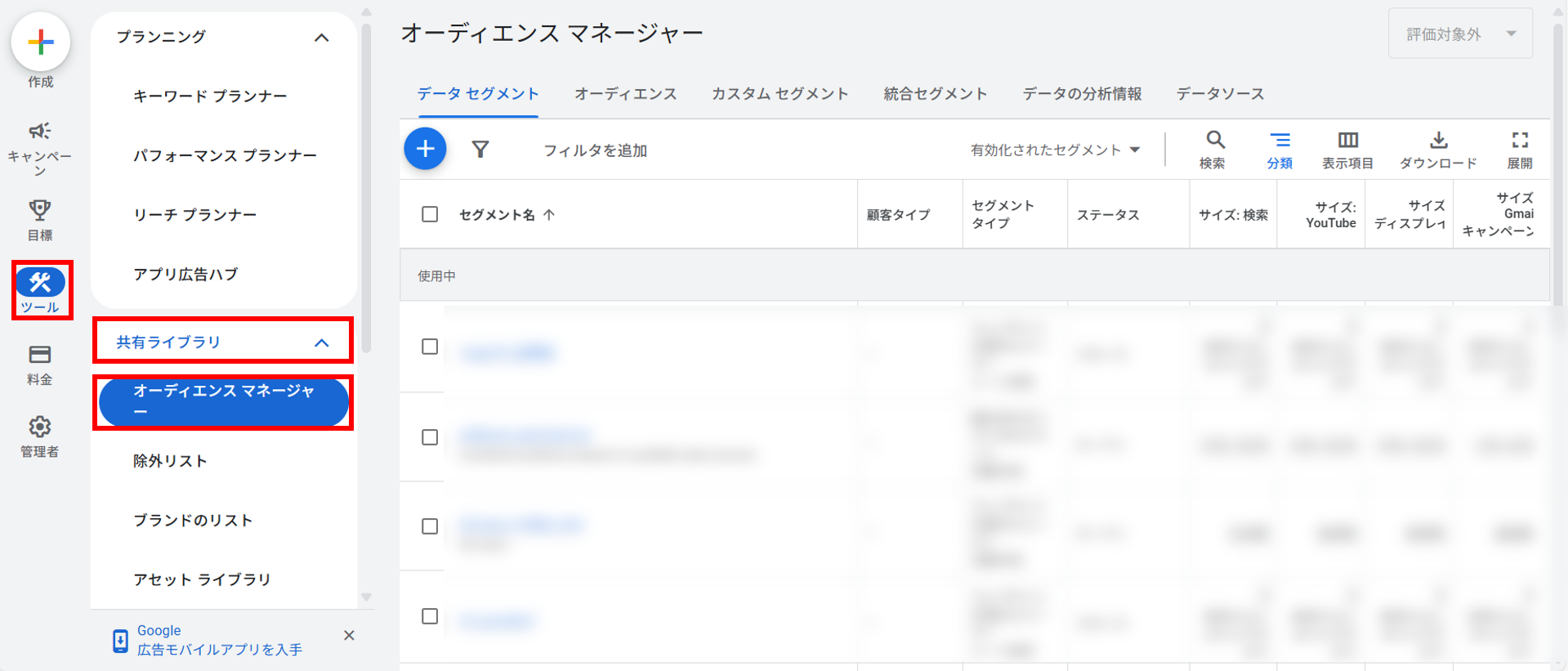
2.先ほど作成したデータセグメントを選択
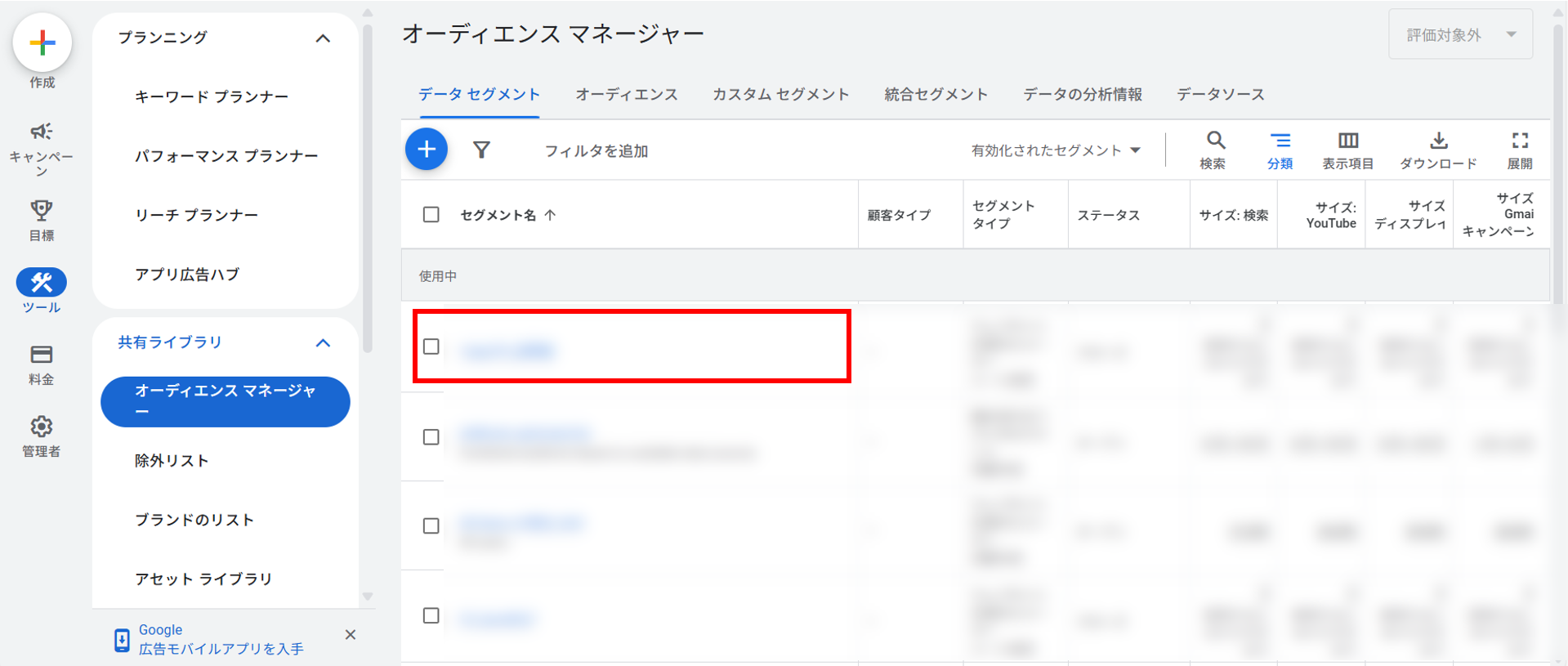
3.名前の横にある縦3点のメニューを選択
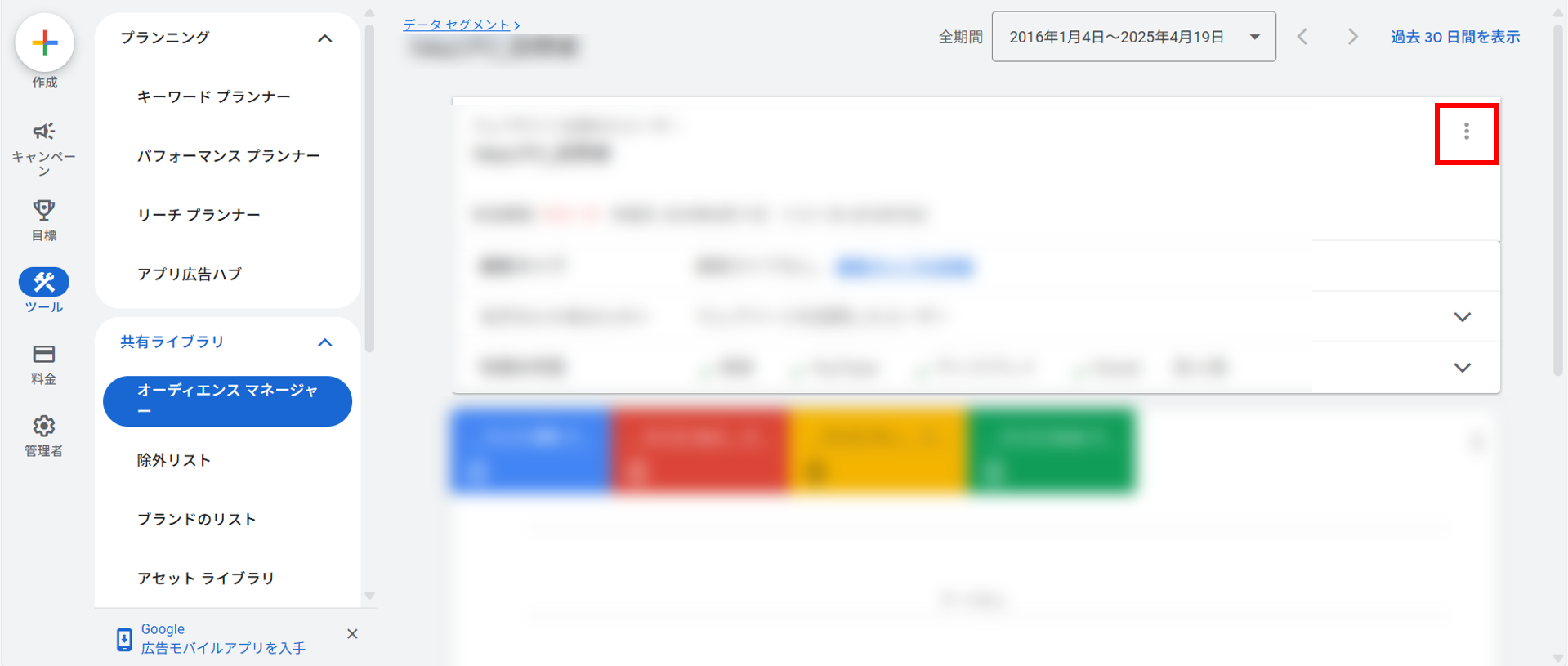
4.「次に追加」→「広告グループ」または「キャンペーン」をクリック
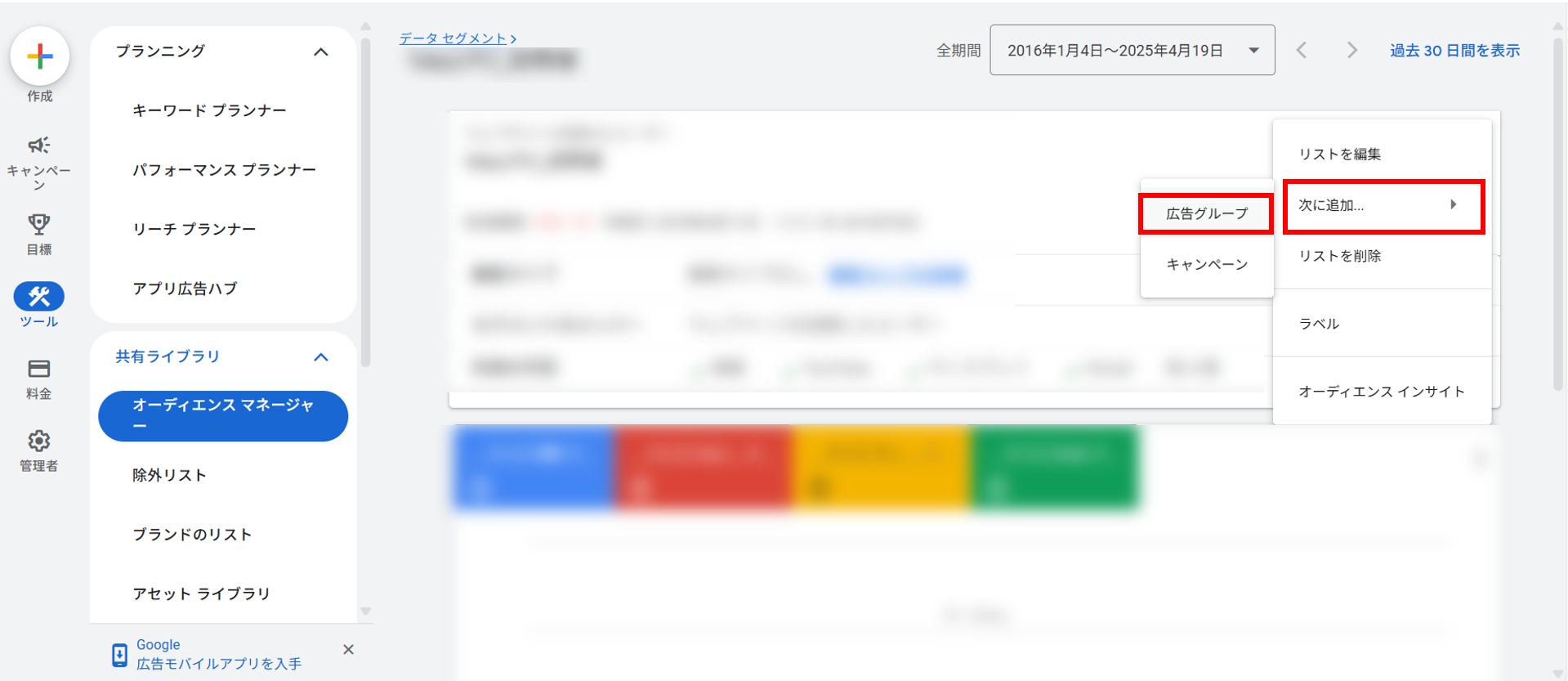
5.リマーケティングリストを利用したい広告グループまたはキャンペーンを選択
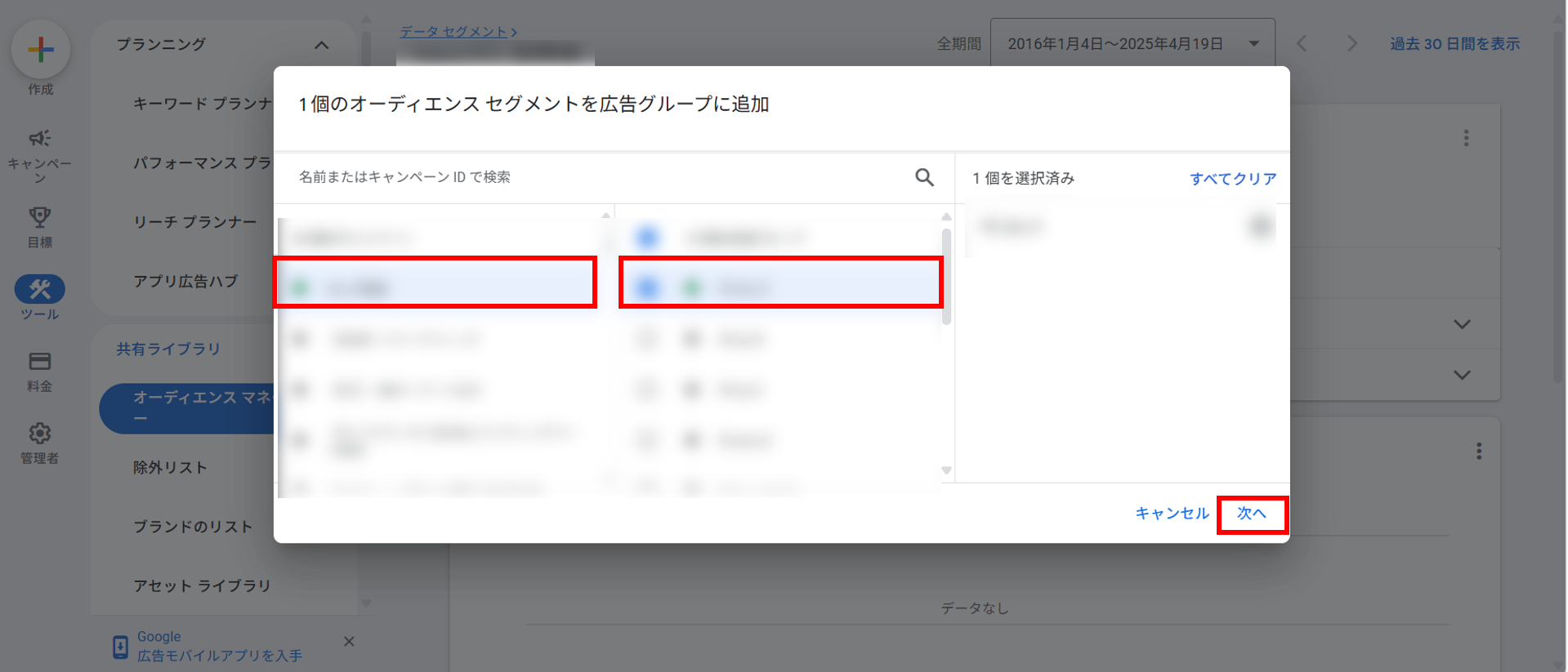
6.ターゲティング設定を選択したのち、「オーディエンスセグメントを追加」をクリック。
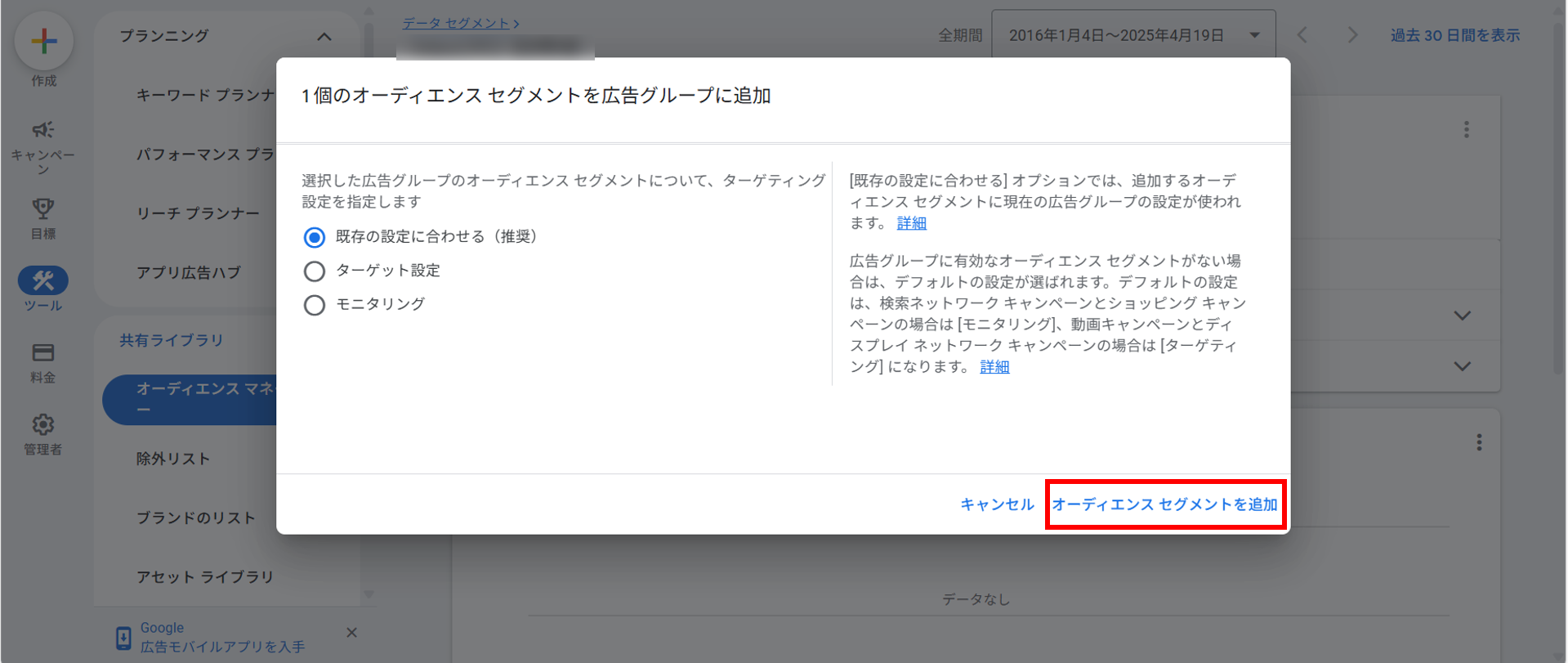
- ターゲット:広告でリーチしたいユーザーやインターネット上で広告を表示したい場所を指定できる。特定のユーザーや特定のコンテンツにのみ広告を表示する場合に使用。
- モニタリング:広告の掲載結果をモニタリングすることができる、リーチには特に影響しない。キャンペーンのターゲットをこれ以上絞り込まず、特定のの条件がどのように機能するかをモニタリングしたい場合に使用。
【引用】
標準の Google 広告リマーケティング - タグ マネージャー ヘルプ
「ターゲティング」と「モニタリング」設定について - Google 広告 ヘルプ
6. カスタムセグメント
自身のビジネスと関連性の高いキーワード、URL、アプリを入力し、広告を配信します。
Google広告によって内容の審査を行った後、指定したキーワード、URL、アプリに興味関心や購買威容句を持つユーザーを対象として、広告を配信することができます。
例:ランニングシューズを販売している企業が、「熱心なマラソン愛好家」のセグメントに広告を表示する場合
- 興味 / 関心: 5 キロ走、トライアスロン選手、長距離ランナー
- URL: ランニングやトレーニング スケジュール、マラソンに役立つ栄養学など、マラソン関連のコンテンツを扱っているウェブサイトの URL
- アプリ: Google Fit など、熱心なマラソン愛好家が関心を持っている可能性が高い「健康とフィットネス」カテゴリのアプリ
カスタムセグメントの作成方法
1.Google 広告の管理画面でツールアイコンをクリックする。
2.セクション メニューで 「共有ライブラリ」プルダウン→「オーディエンスマネージャー」をクリック。
3.上部のメニューで「カスタムセグメント」を選択。
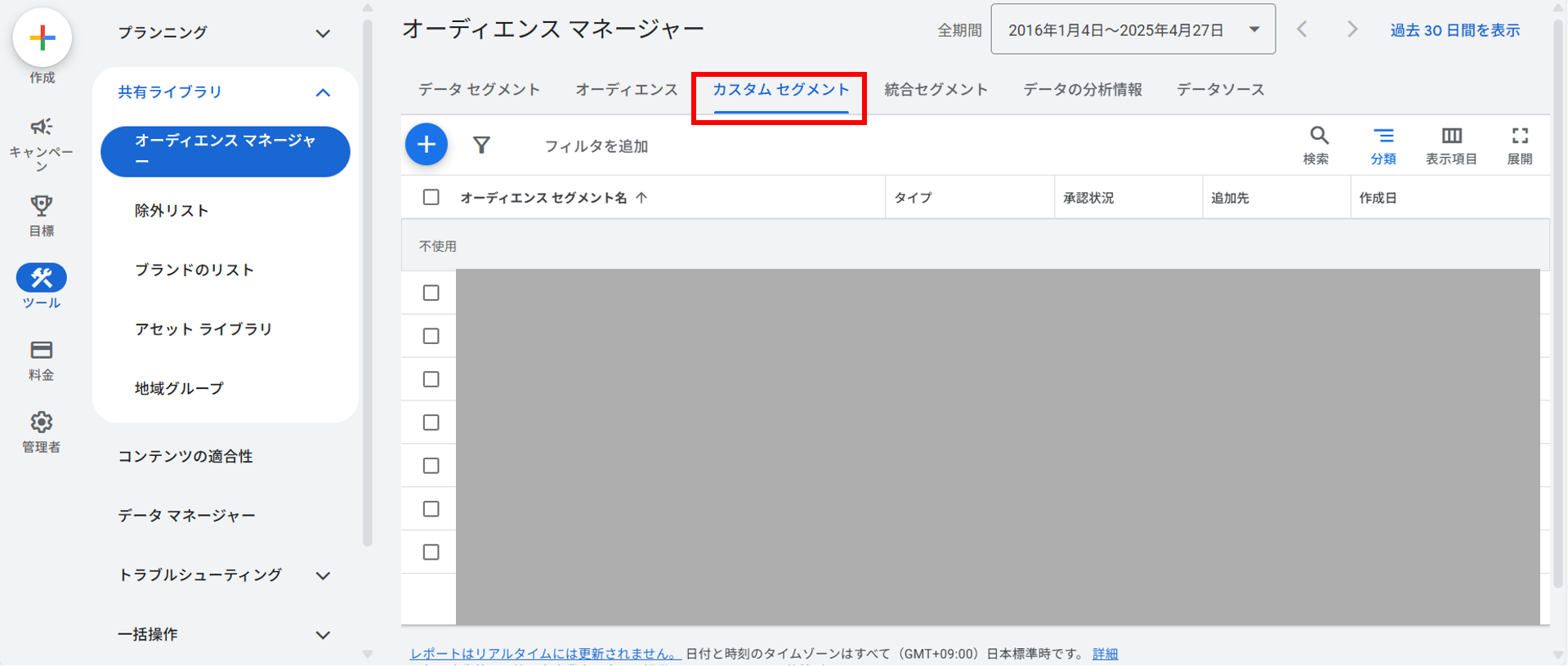
2.新しいカスタムセグメントを作成する場合は、プラスボタンをクリックする。
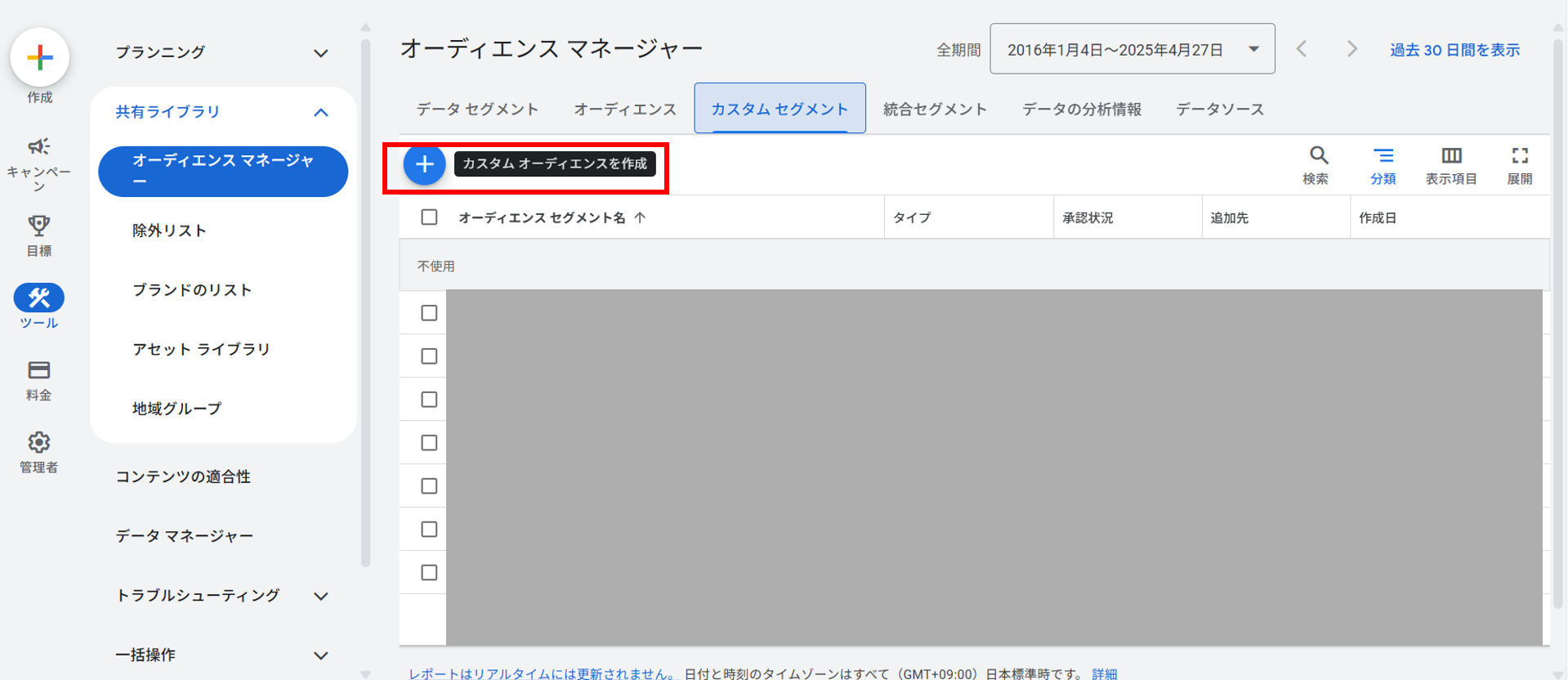
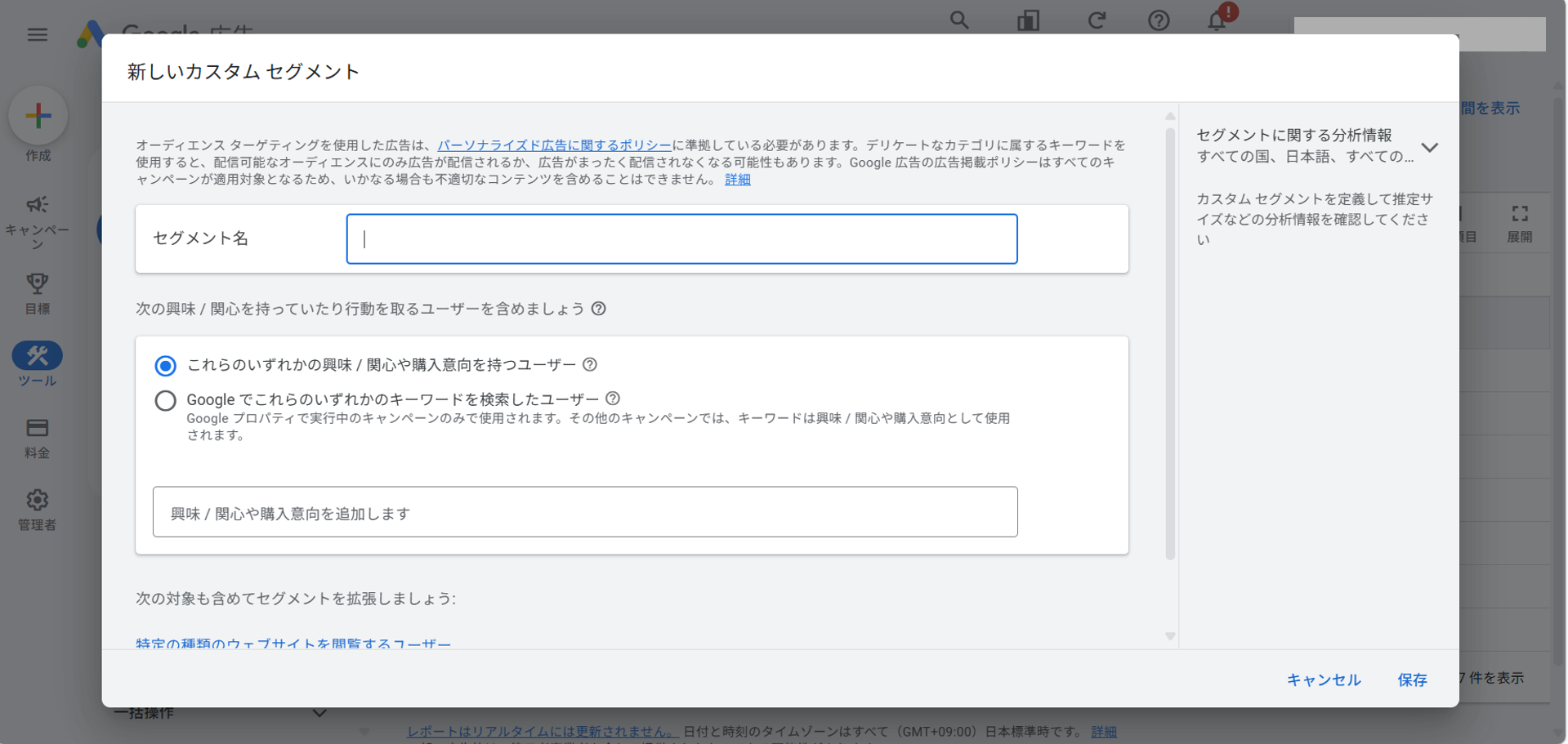
3.カスタム セグメントの名前を入力する。
4.次のいずれかを選択する。
- これらのいずれかの興味 / 関心や購入意向を持つユーザー:
ターゲットとするユーザーが関心を持っているカテゴリや、購入に向けて情報を積極的に収集している商品やサービスに関連するキーワードを入力する。
- Google でこれらのいずれかのキーワードを検索したユーザー:
ターゲットとするユーザーが Google サービス(Google.comやYouTube など)で使用している検索語句を入力する。
5.「作成」をクリックする。
参考:カスタム セグメントについて - Google 広告 ヘルプ
作成したカスタムセグメントをキャンペーンに設定する※前の章と重複する画像は省略しています。
1.Google 広告の管理画面で「キャンペーン」をクリック。
2.セクション メニューの 「オーディエンス、キーワード、コンテンツ」→「オーディエンス」 をクリック。
3.「オーディエンス セグメント」 で 「オーディエンス セグメントの編集」をクリック。
4.「キャンペーン」 を選択し、カスタムセグメントを追加するキャンペーンを選択。
5.「検索」タブからキャンペーンのターゲットに設定する先ほど作成したカスタムセグメントを選択。
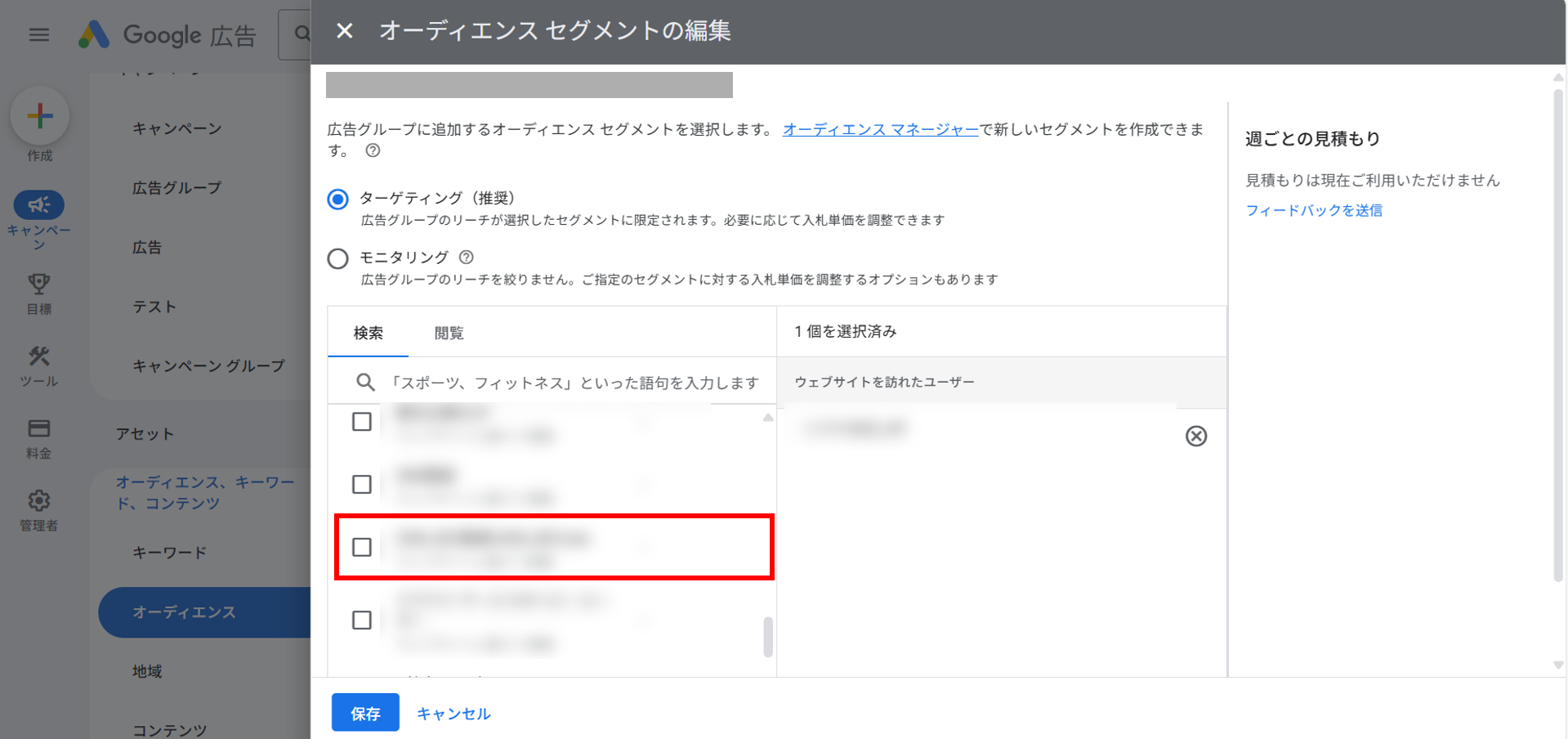
6.追加するセグメントの横にあるチェックボックスをオンにする。オンにしたオーディエンスがターゲティングに追加される。
7.「保存」をクリック。
【引用】
標準の Google 広告リマーケティング - タグ マネージャー ヘルプ
「ターゲティング」と「モニタリング」設定について - Google 広告 ヘルプ
7. Google経由のオーディエンス
Google検索、YoutubeなどGoogleサイトからウェブサイトにアクセスしたことのあるユーザーにリーチできます。このオーディエンスを利用すると、ユーザーのリストが自動的に生成されます。また、自動的に更新されるため、常に最新の情報を反映させることができます。
引用:Google 経由のオーディエンスについて - Google 広告 ヘルプ
Google広告のターゲティング②:コンテンツターゲティング
Google広告のオーディエンスターゲティングでは、「誰に」広告を配信するかを設定しましたが、一方でコンテンツターゲティングは「どこに」広告を配信するのかを設定することができます。
コンテンツターゲティングは、以下の3つの要素に基づき指定することができます。
- キーワード
- トピック
- プレースメント
1. キーワード
キーワードに関連のあるWebサイト、アプリ、動画などを視聴しているユーザーに広告を配信することができます。自身の広告に関連のあるキーワードを5~50個ほど指定しましょう。この際にほかの広告とキーワードが重複しないように注意しましょう。
キーワードの設定方法
検索広告(リスティング広告)の場合
1.「キャンペーン」 アイコンをクリック
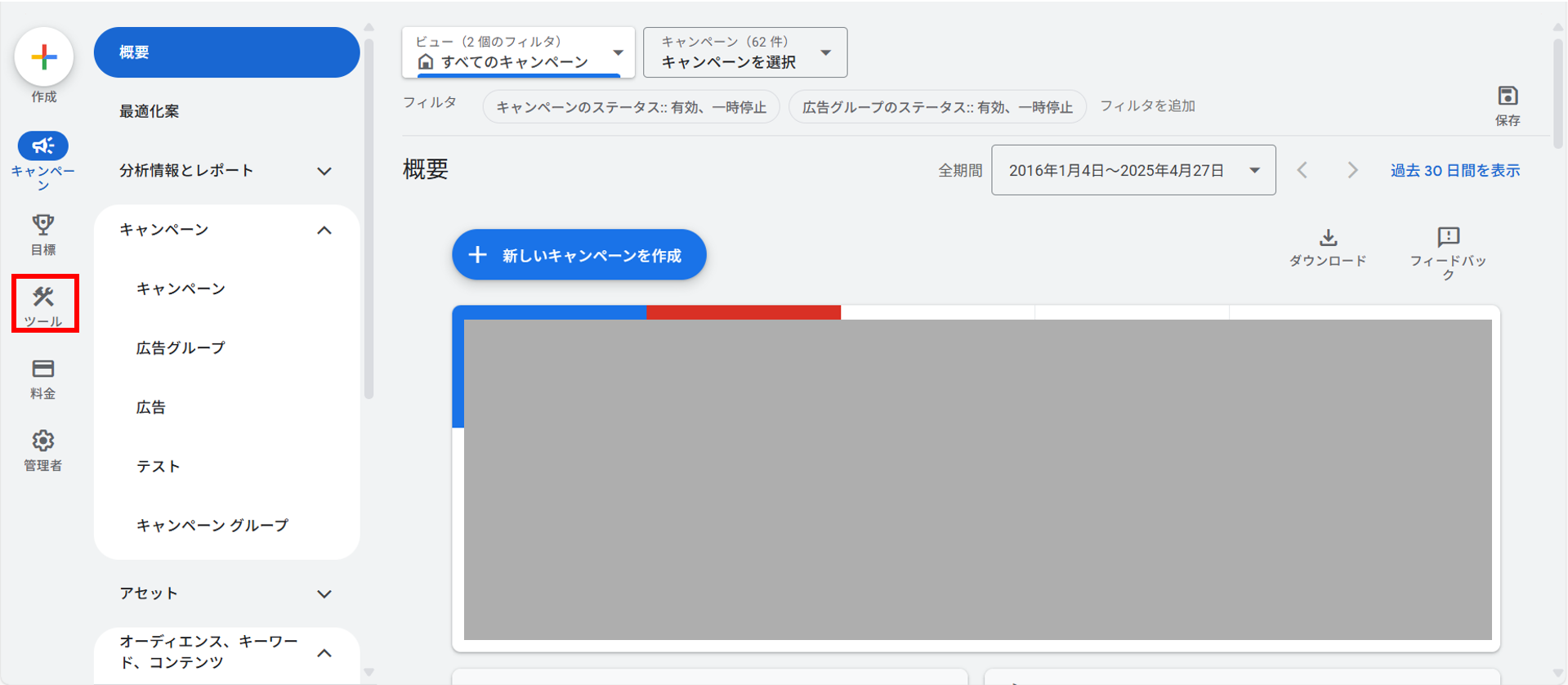
2.「オーディエンス・コンテンツ・キーワード」 →「キーワード」に移動
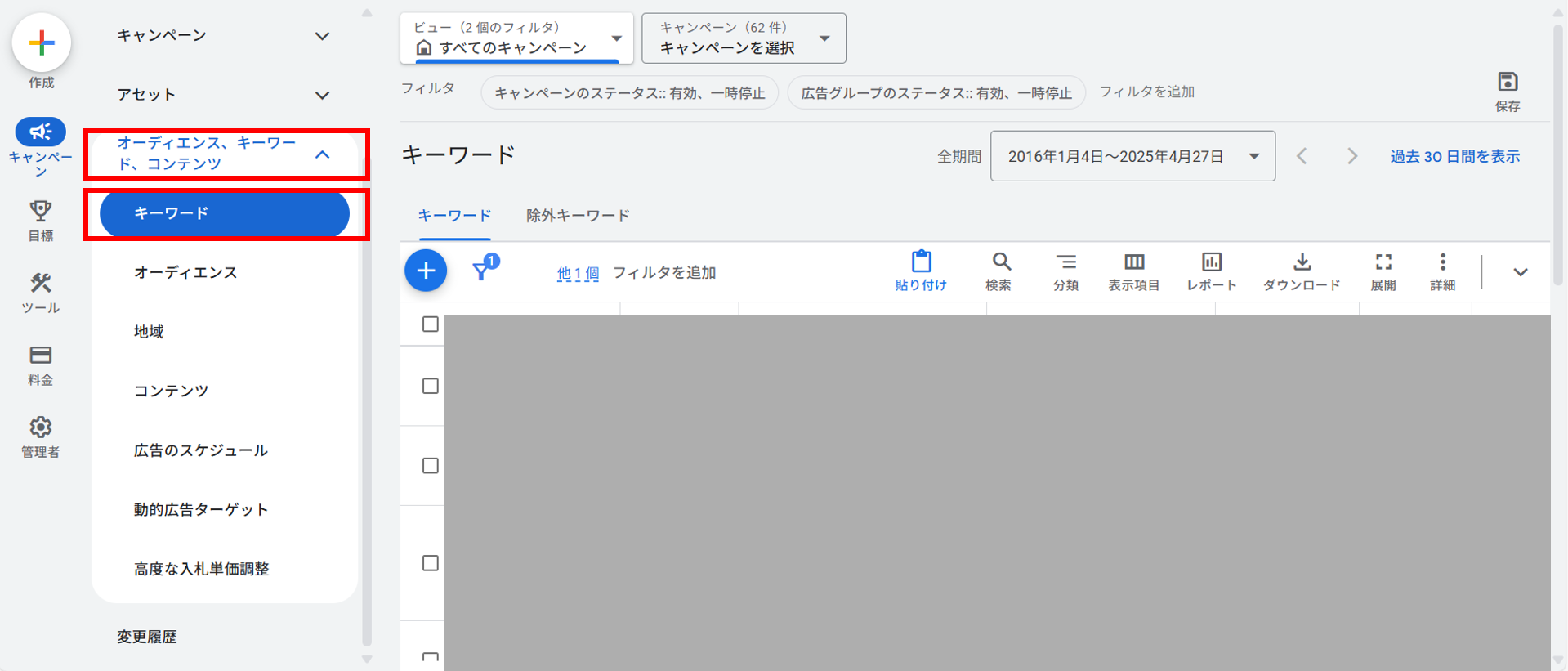
3.プラスボタンを選択。
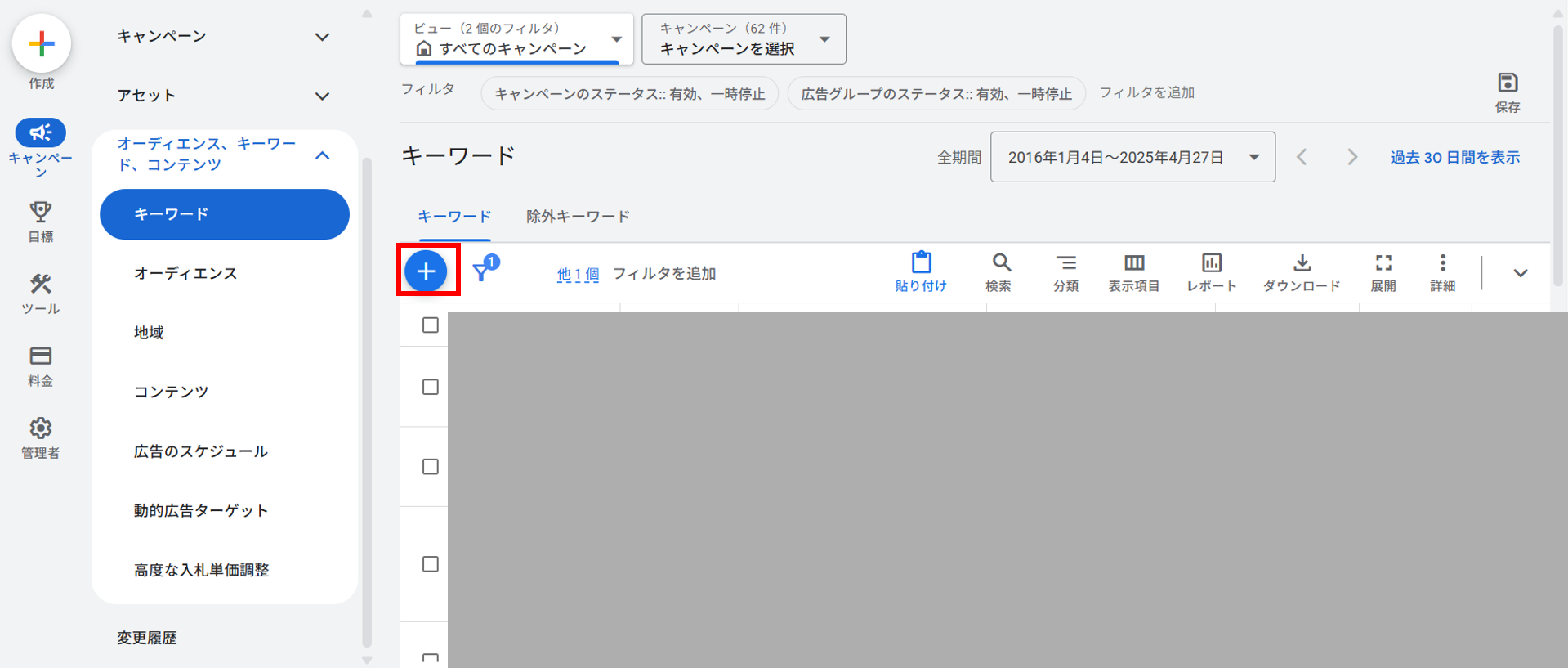
4.「広告グループを選択」ウィンドウで、名前または ID でキャンペーンを検索し、キーワードを追加する広告グループを選択。
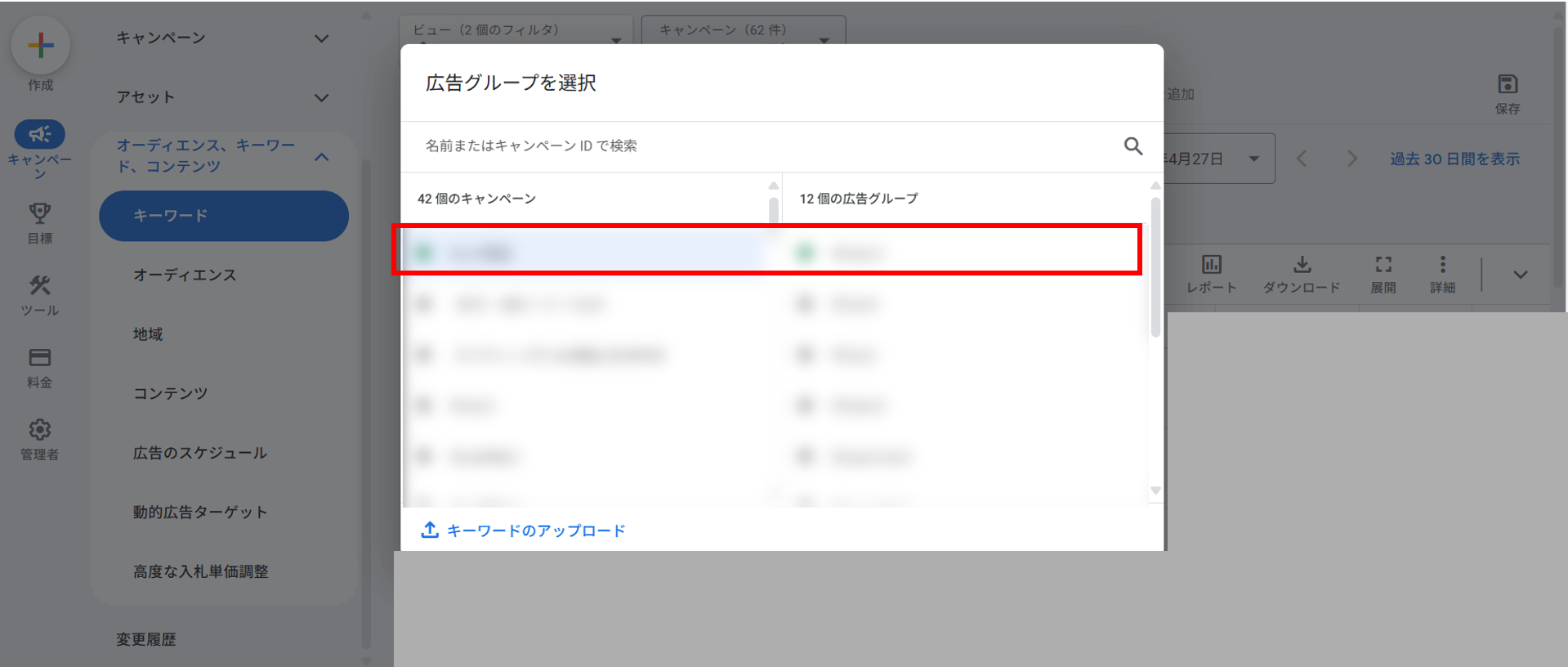
5.キーワードを 1 行に 1 つずつ入力するか、貼り付けて追加。右側にある [キーワードの候補を取得] で、関連性の高いキーワードを生成することもできる。
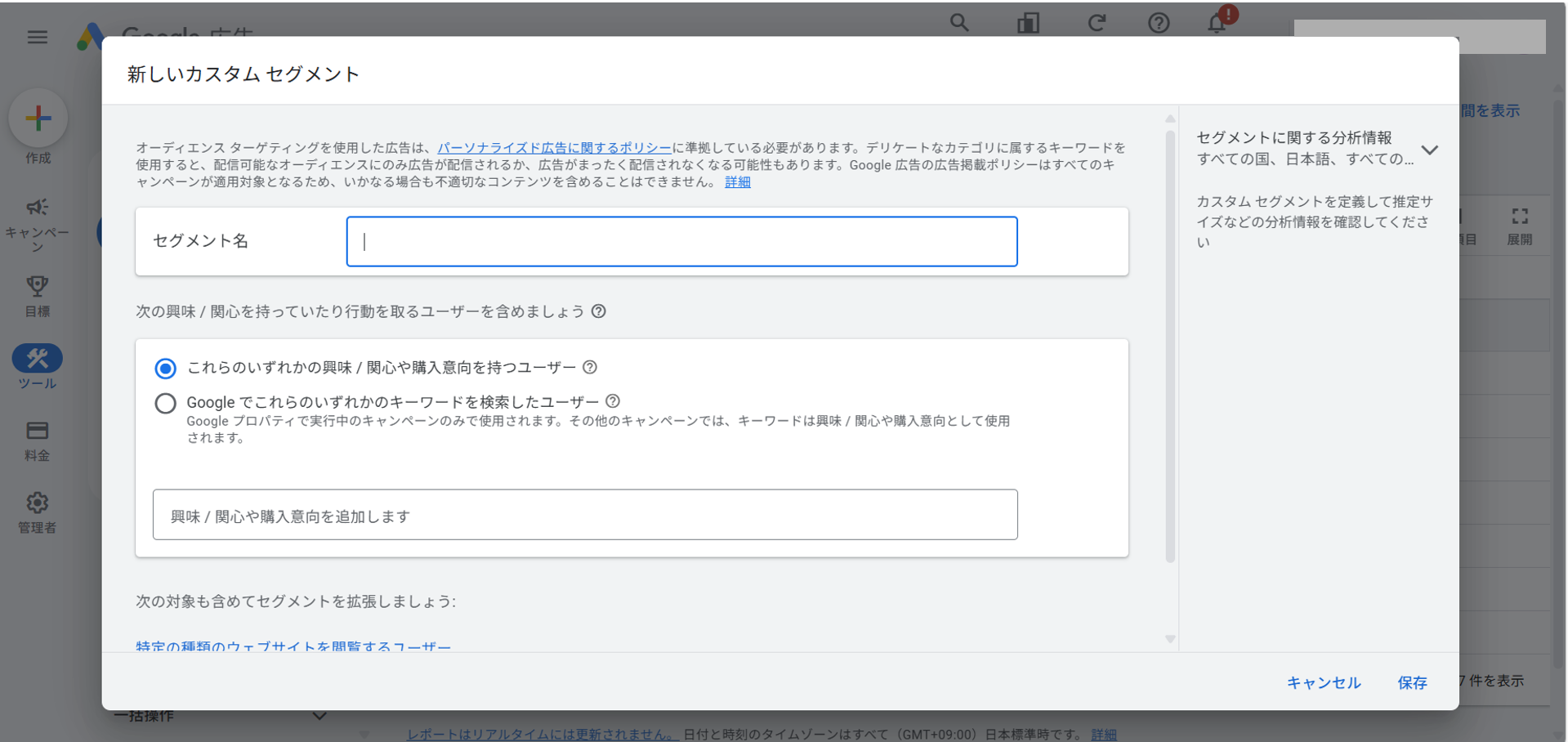
6.キーワードをすべて追加したら、「保存」 を選択。
ディスプレイ キャンペーンと動画キャンペーンの場合
1.「キャンペーン」アイコンをクリック
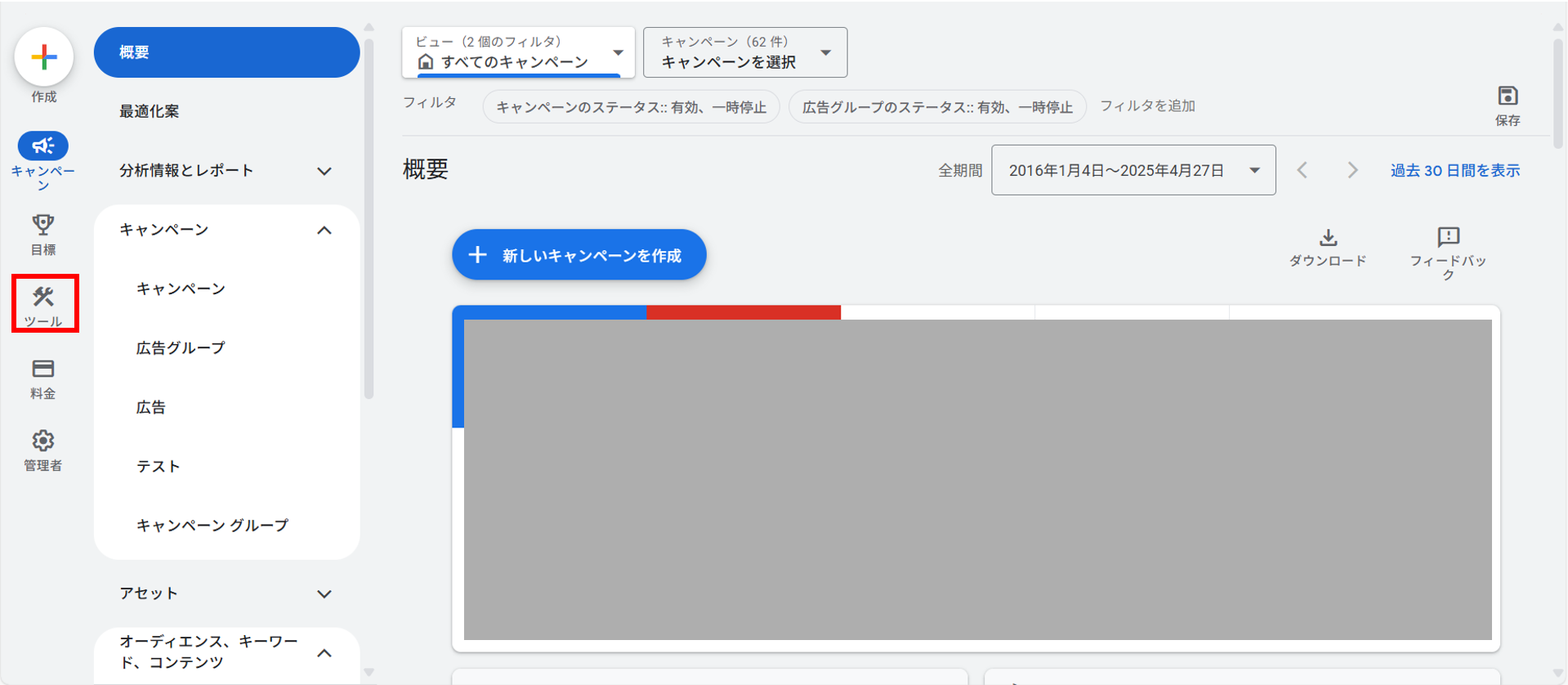
2.「オーディエンス・コンテンツ・キーワード」 →「コンテンツ」に移動
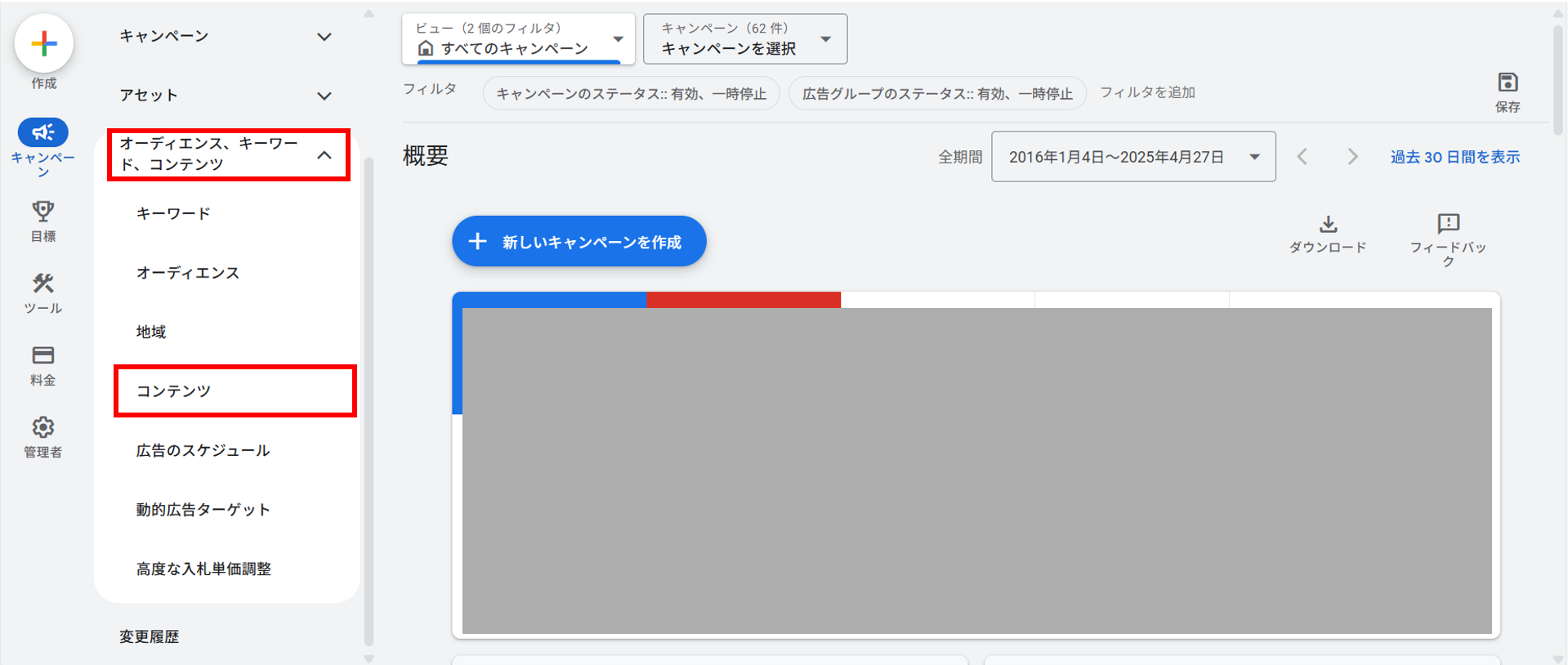
3.「コンテンツ」 カードの右上にある 「コンテンツを編集する」を選択
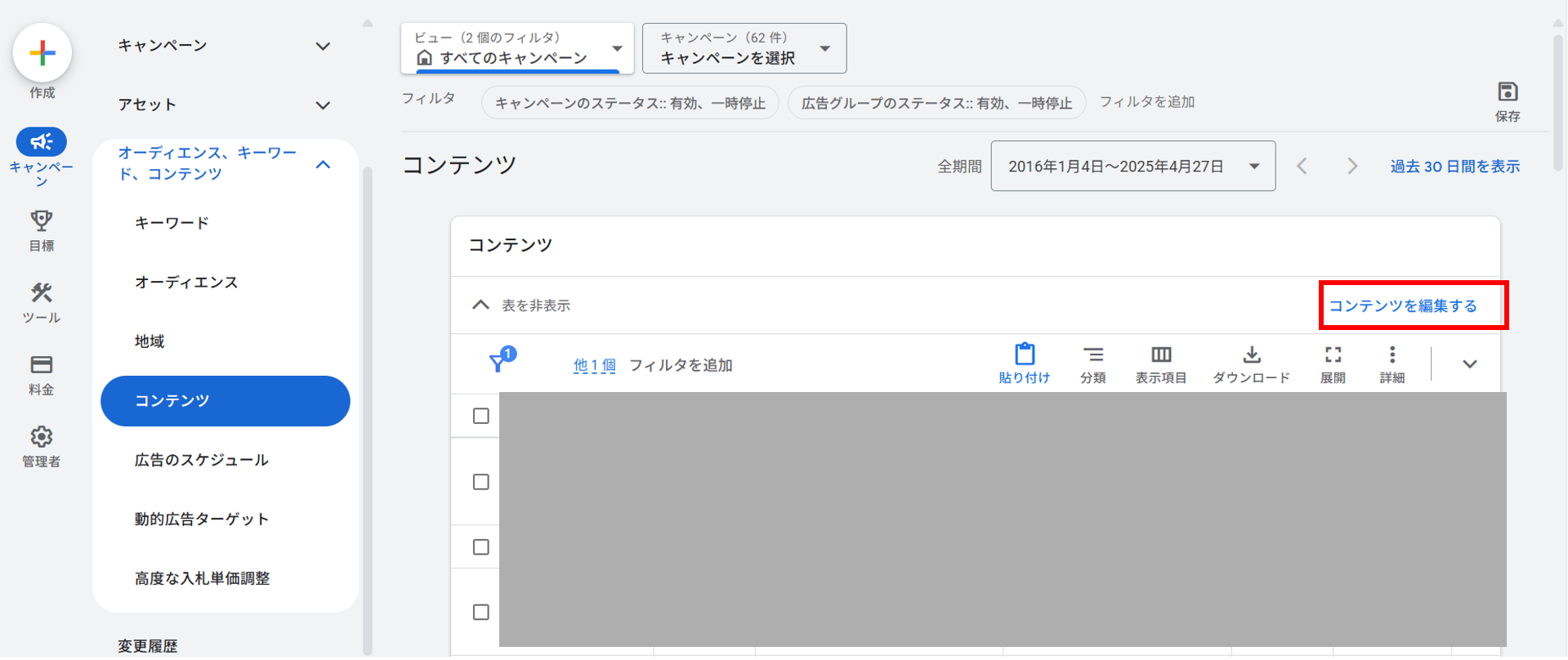
4.「広告グループを選択してください」ウィンドウで、名前または ID でキャンペーンを検索
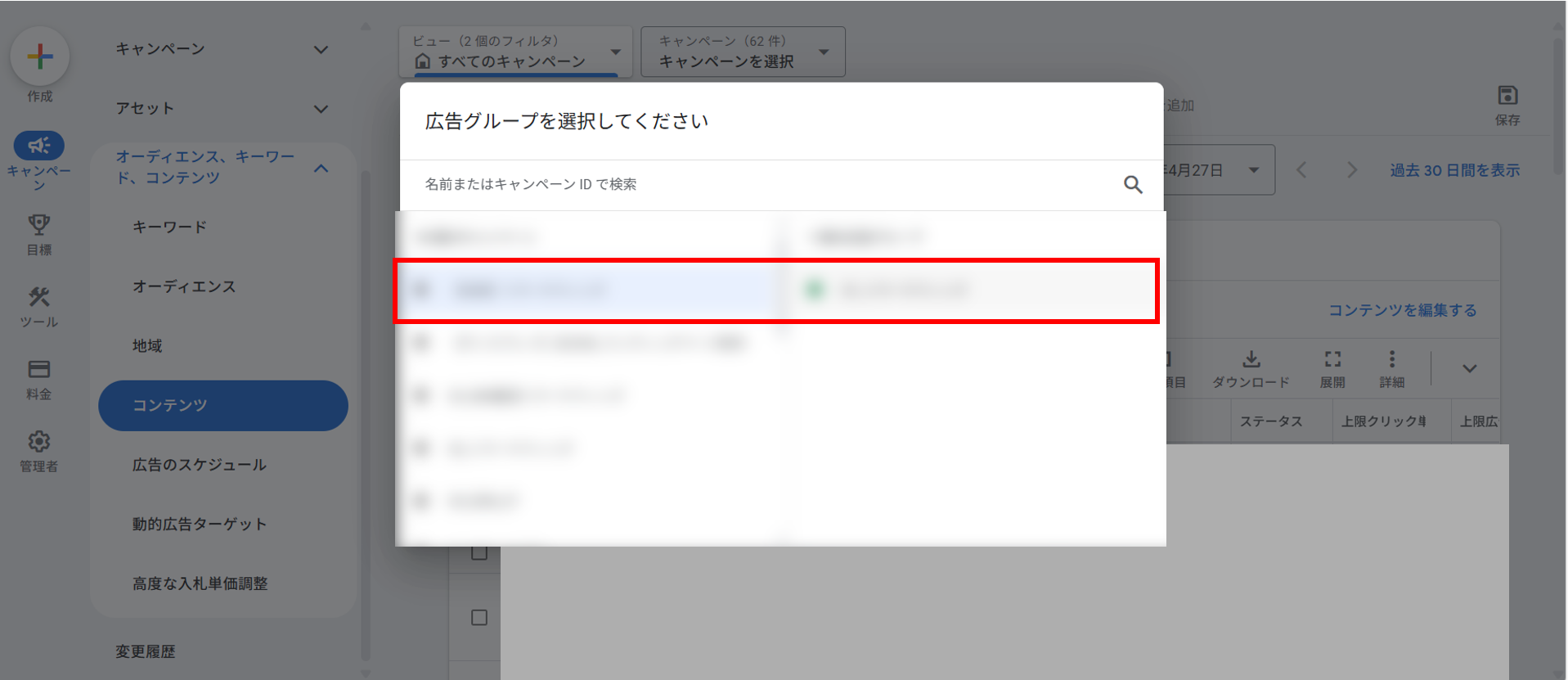
5.スライダー パネルで 「キーワード」 セクションを開く。キーワードを 1 行に 1 つずつ入力するか、貼り付けて追加。右側にある 「キーワードの候補を取得」 で、関連性の高いキーワードを生成することもできる。
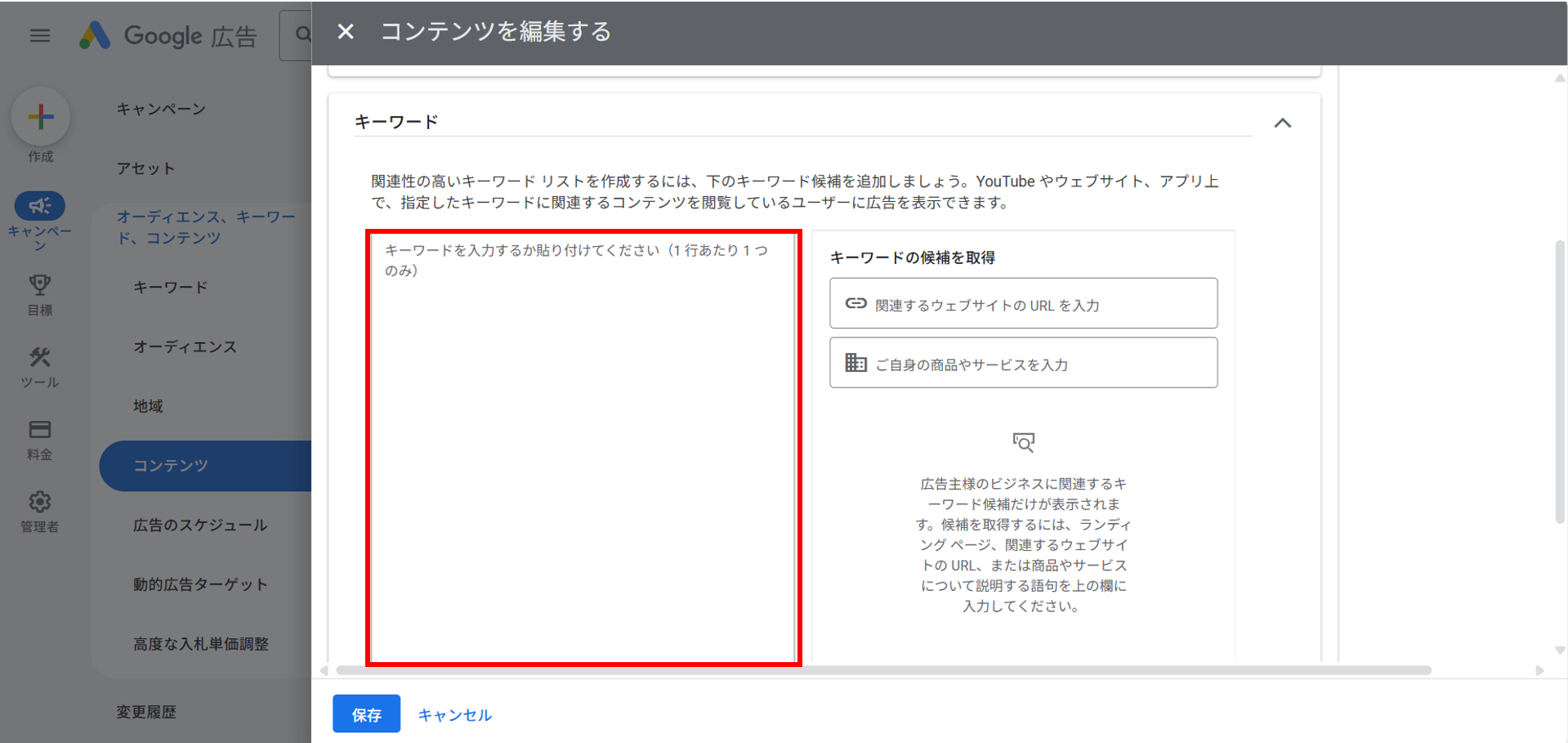
6.キーワードの設定で 「オーディエンス」 または 「コンテンツ」を選択し、「保存」 を選択。
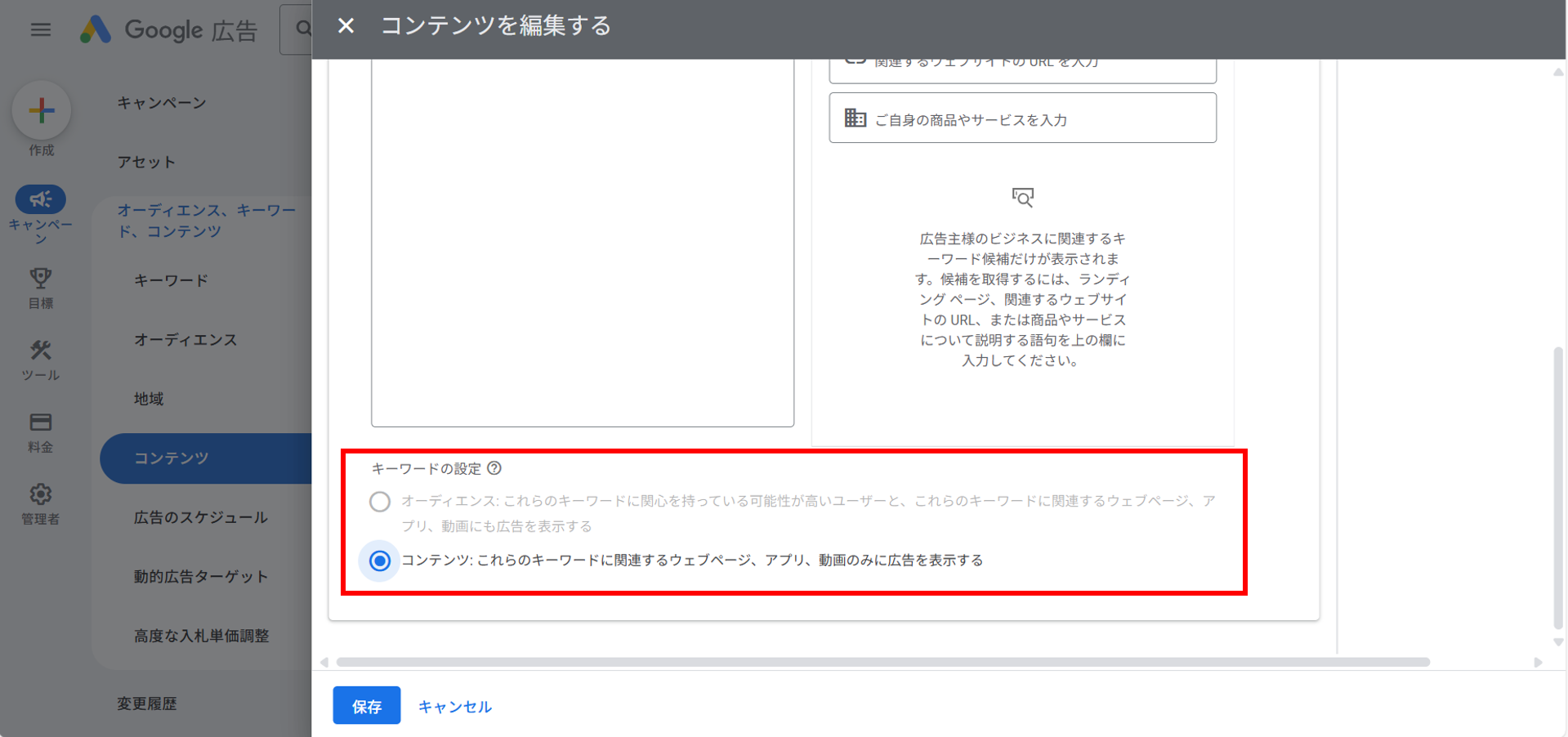
参考:キーワードによるコンテンツ ターゲット - Google 広告 ヘルプ
2. トピック
自身の広告にトピックターゲットを使用することで、そのトピックに関連するWebサイト、アプリ、動画に広告を配信することができます。
トピックターゲットの設定方法※前章と重複する部分は画像を省略しています。
1.「キャンペーン」アイコンをクリック
2.「オーディエンス・コンテンツ・キーワード」 →「コンテンツ」に移動
3.[コンテンツ] カードの右上にある 「コンテンツを編集する」 を選択
4.「広告グループを選択してください」 ウィンドウで、名前または ID でキャンペーンを検索
5.「トピック」エディタのプルダウン矢印をクリックする。
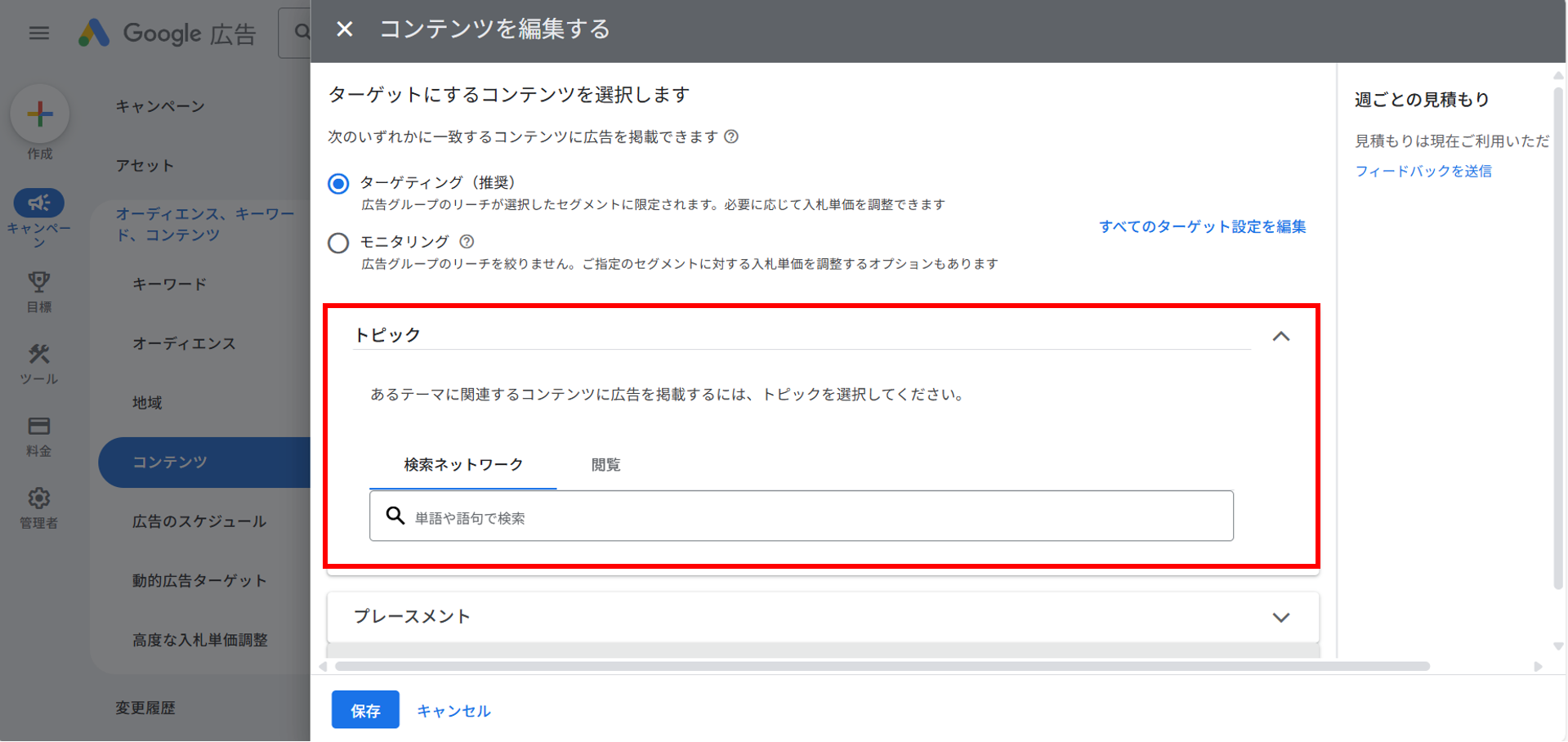
6.ターゲットに設定するトピックとサブトピックを選択する。
7.「保存」をクリックする。
参考:関連トピックに関連するウェブサイトを掲載対象に設定する - Google 広告 ヘルプ
3. プレースメント
プレースメントを設定すると、YoutubeやGoogleなど広告を表示する場所を設定することができます。
プレースメントターゲティングの特徴としては、特定のWebサイト、Webページ、モバイルアプリ、動画コンテンツなど、広告の配信範囲をさらに絞り込むことができます。
プレースメントの追加方法※前章と重複する部分は画像を省略しています。
1.「キャンペーン」アイコンをクリック
2.「オーディエンス・コンテンツ・キーワード」→「コンテンツ」に移動
3.「コンテンツ」 カードの右上にある [コンテンツを編集する] を選択
4.「広告グループを選択してください」 ウィンドウで、名前または ID でキャンペーンを検索
5.「プレースメント」エディタのプルダウン矢印をクリックする。
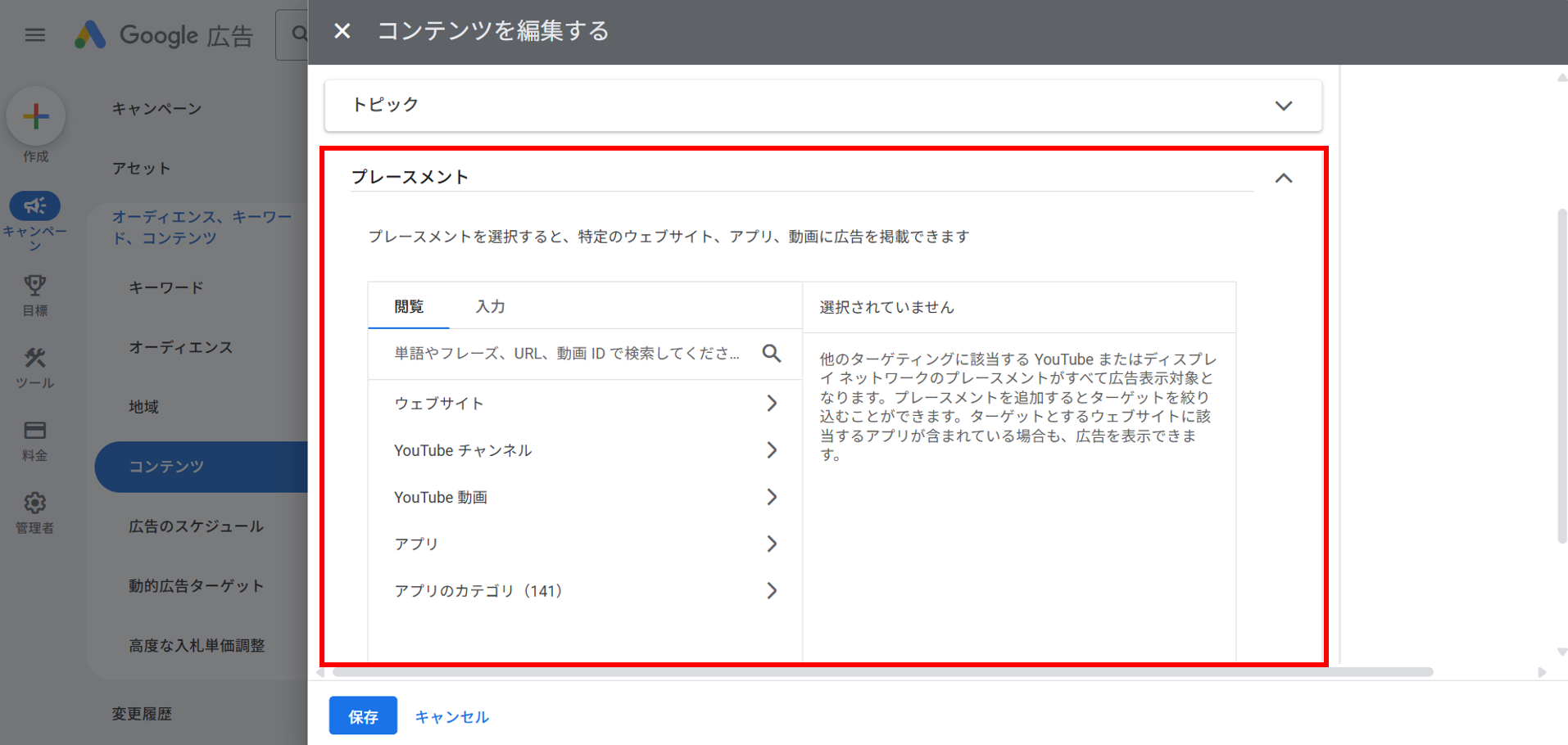
6.ターゲットに設定するトプレースメントを選択する。
7.「保存」をクリックする。
参考:プレースメント ターゲティングについて - Google 広告 ヘルプ
Google広告のターゲティング③:その他
オーディエンスターゲティング、コンテンツターゲティングの他に3つのターゲティングをすることができます。
- 曜日・時間帯
- 地域
- デバイス
1. 曜日・時間帯
広告が配信される曜日・時間帯を指定することができます。例えば9:00-17:00にお問い合わせに対応できる場合は、その時間帯に広告を表示する設定をするなどです。
曜日・時間帯の設定方法
1.Google 広告の管理画面で、「キャンペーン」アイコンをクリックする。
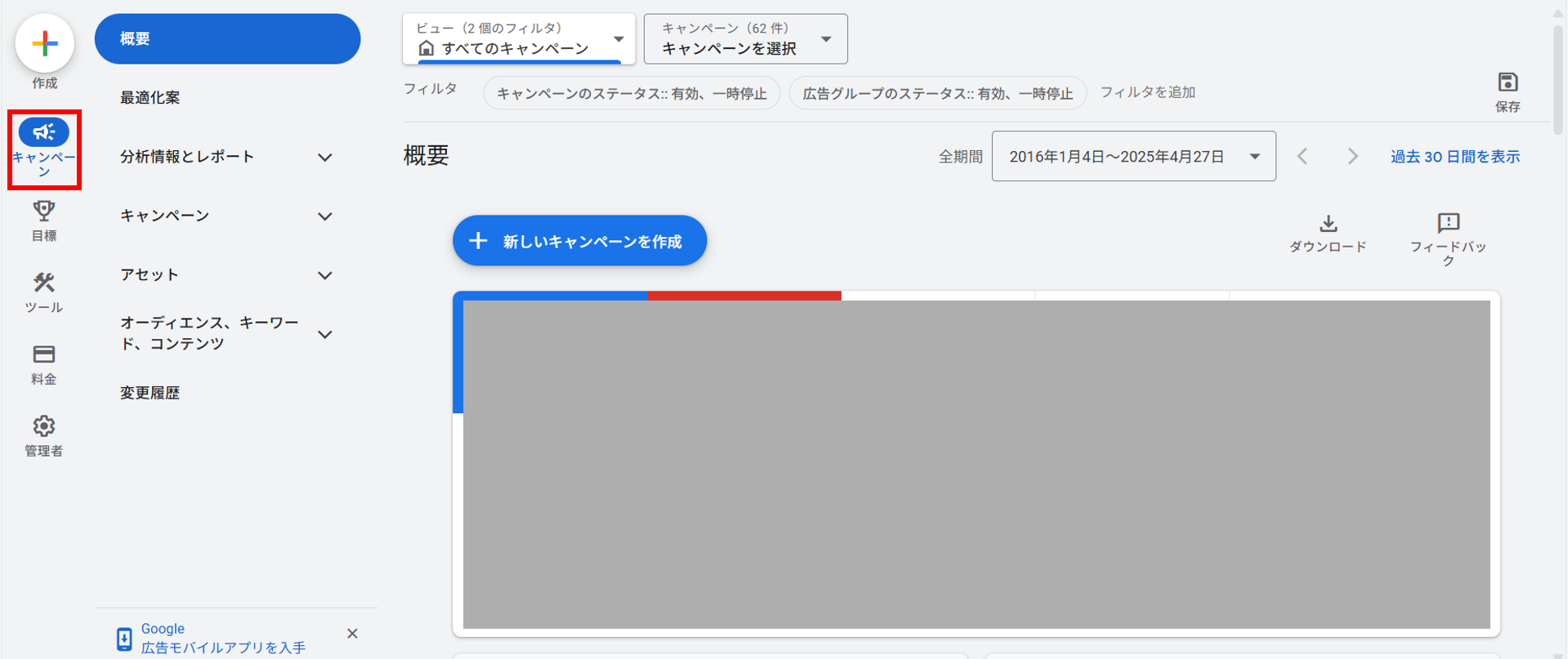
2.セクション メニューの 「オーディエンス、キーワード、コンテンツ」プルダウン→「広告をスケジュール」 をクリックする。
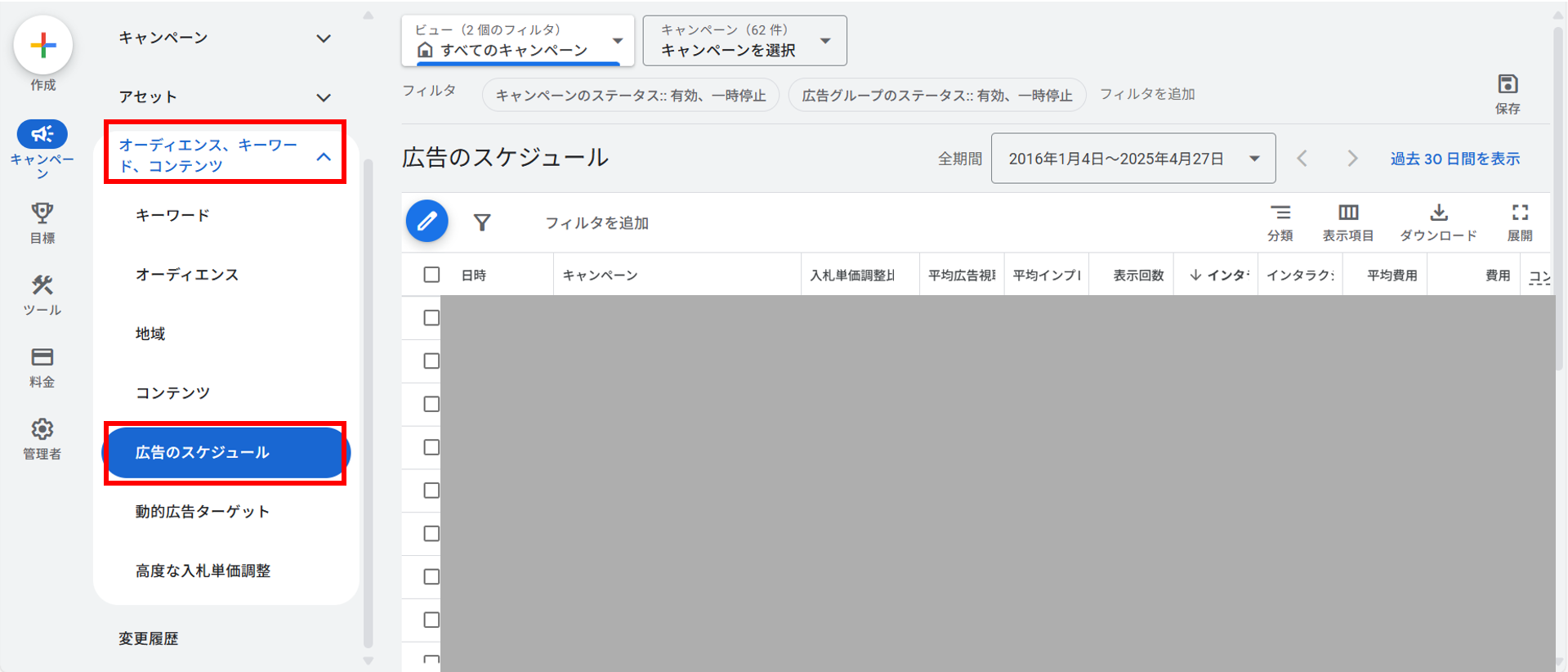
3.鉛筆アイコン をクリックし、広告のスケジュールを作成するキャンペーンを選択する。
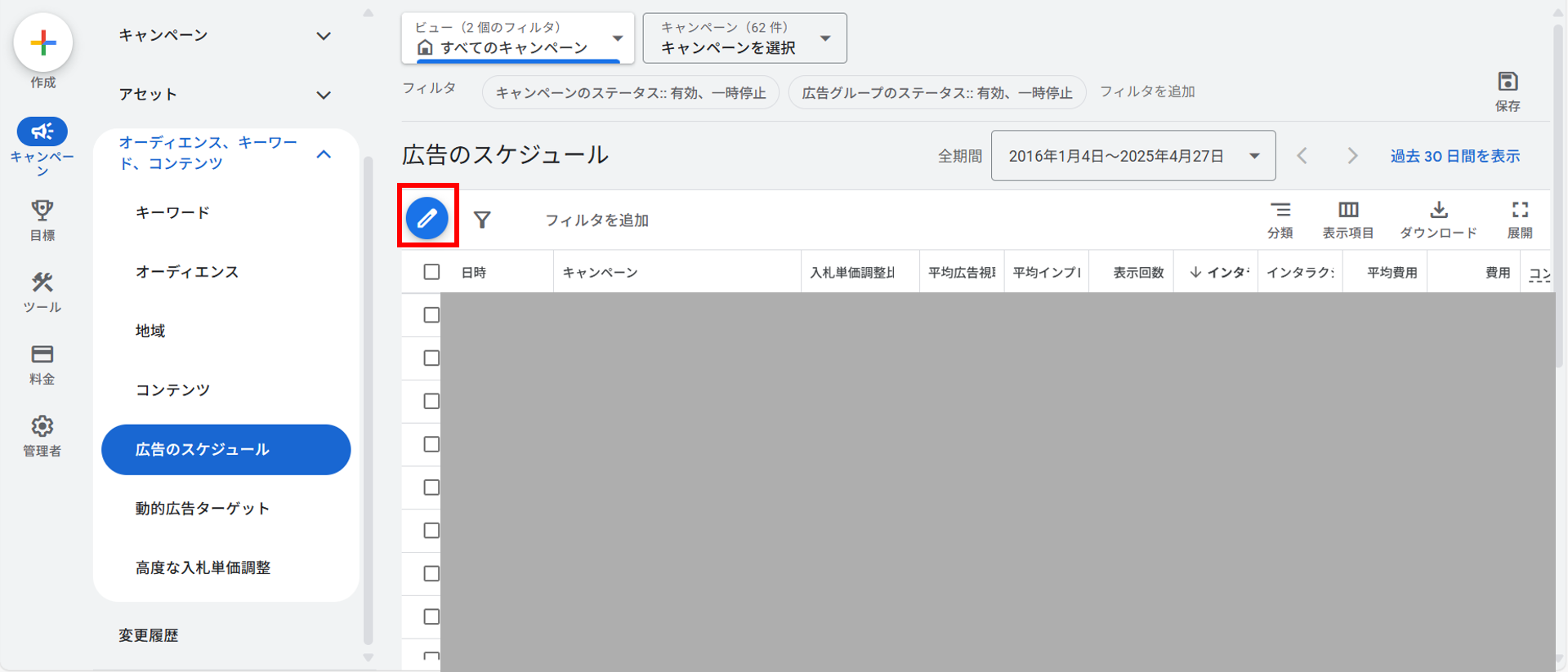
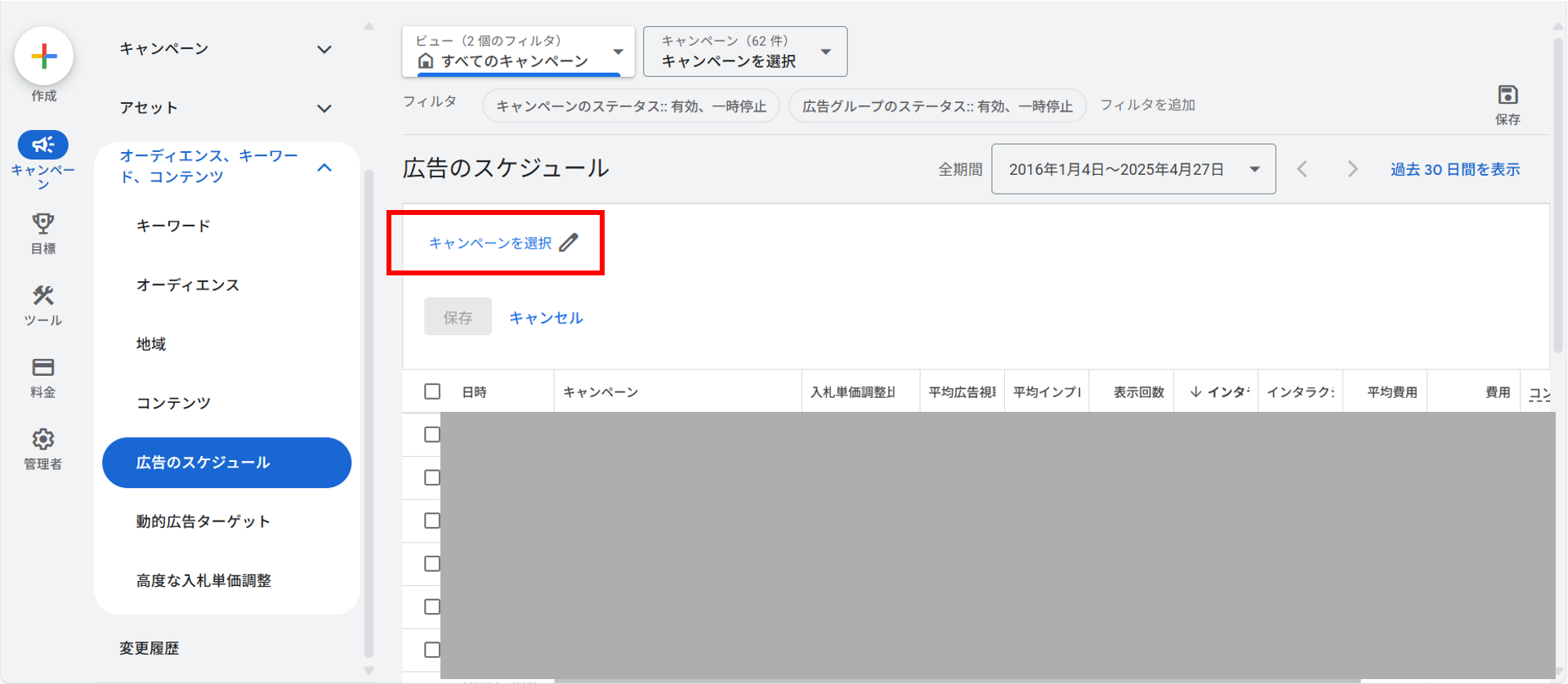

4.曜日と時間帯を選択する。
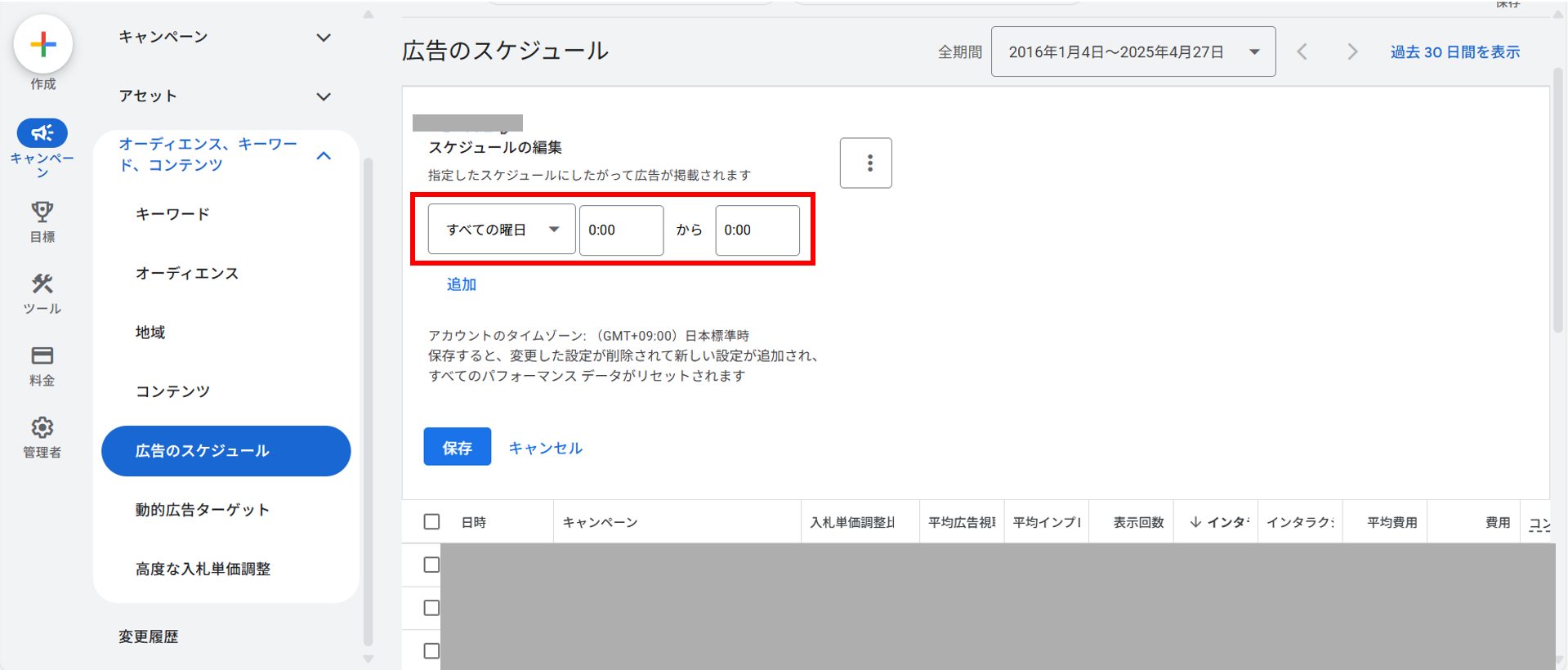
参考:広告のスケジュールを設定する - Google 広告 ヘルプ
2. 地域
広告が配信される地域を指定することができます。実店舗を持つビジネスの場合、近隣のユーザーに集中して広告を配信することができるので、特に有効です。また地域の設定には、特定の地域名を設定するか「特定の地点からの範囲」で設定することができます。
地域の設定方法
1.Google 広告の管理画面で、[キャンペーン] アイコンをクリックする。
2.セクション メニューの 「オーディエンス、キーワード、コンテンツ」プルダウン→「地域」をクリックする。
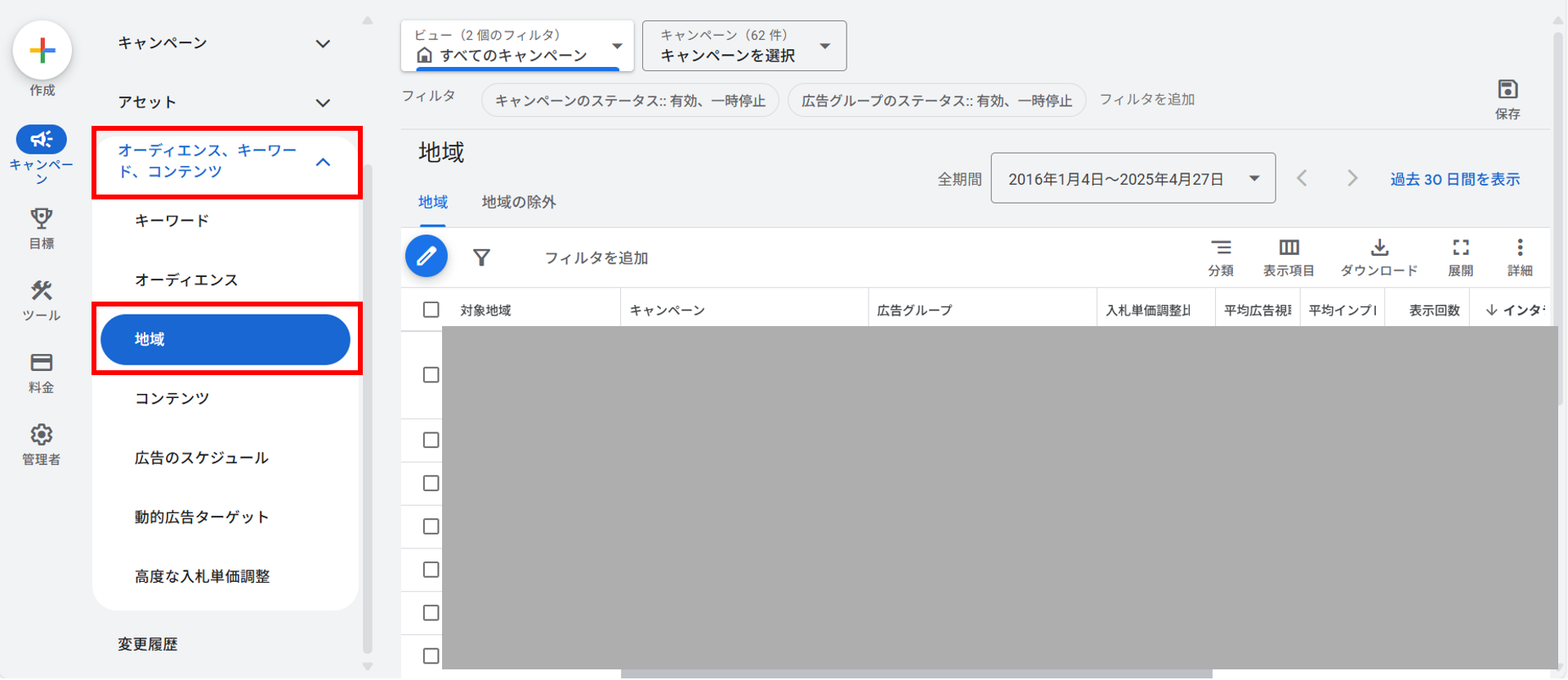
3.青い鉛筆アイコン をクリックし、地域を指定するキャンペーンを選択する。
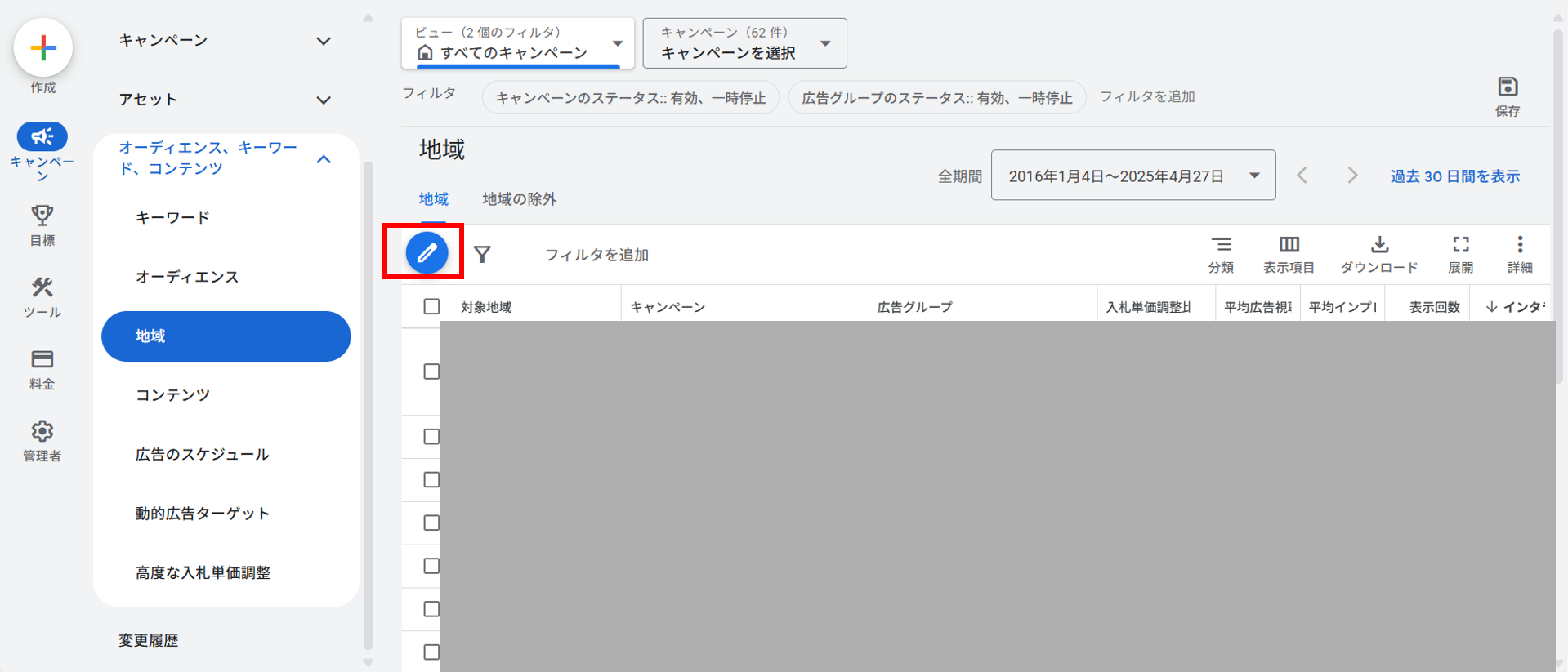
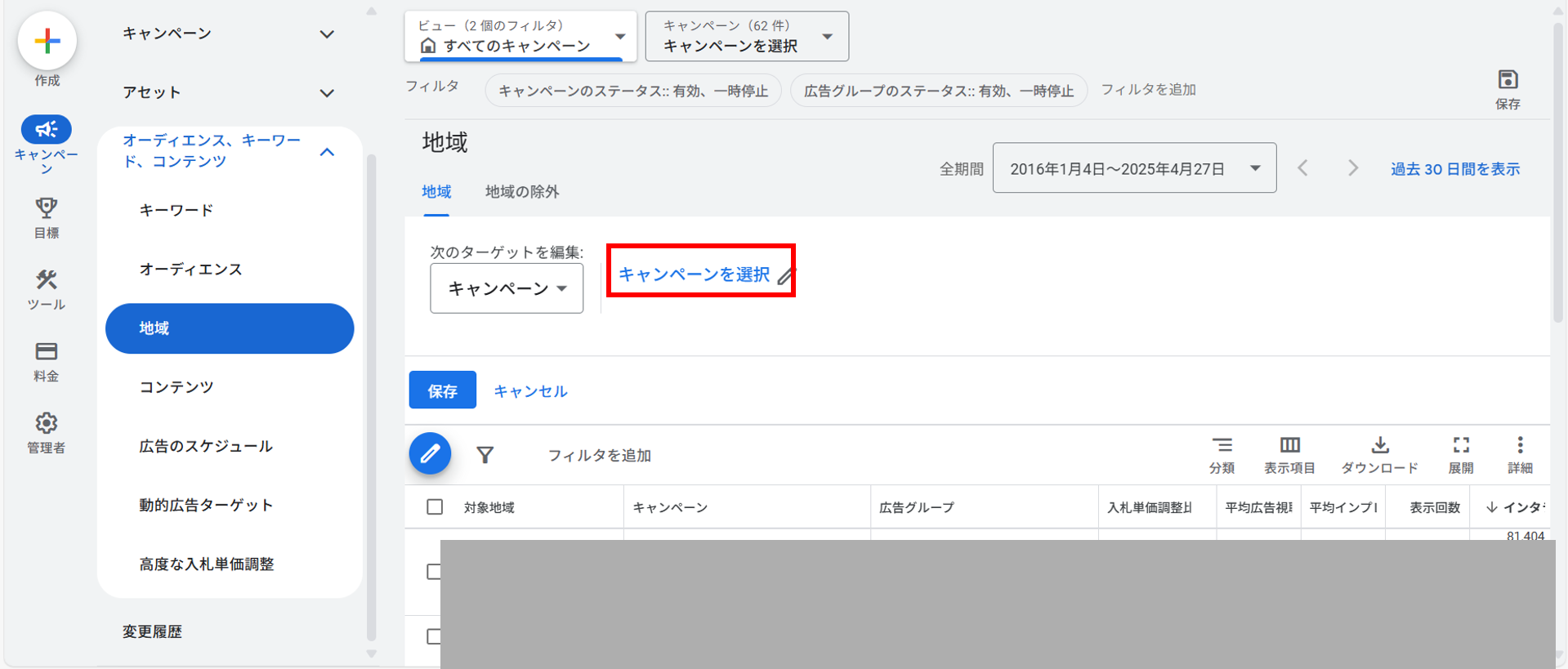
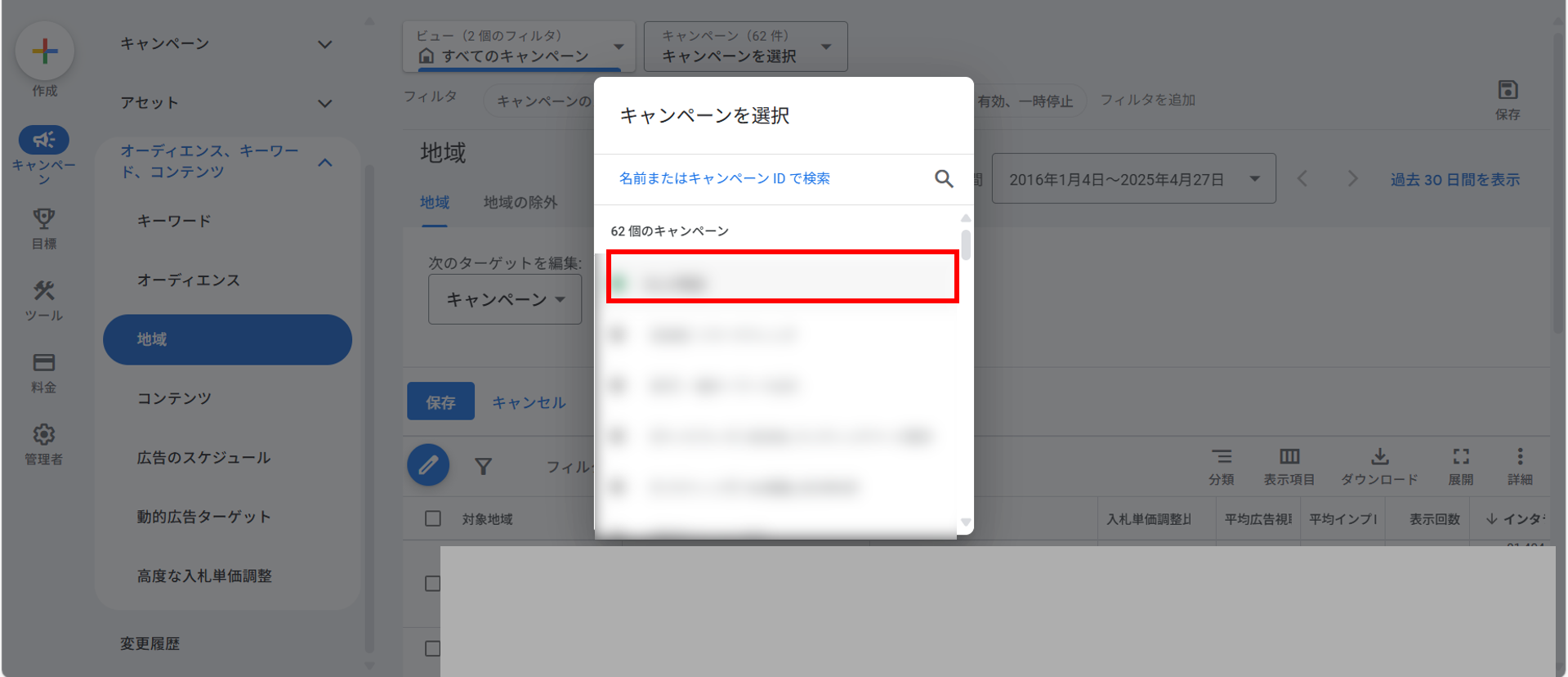
4.地域を指定する。
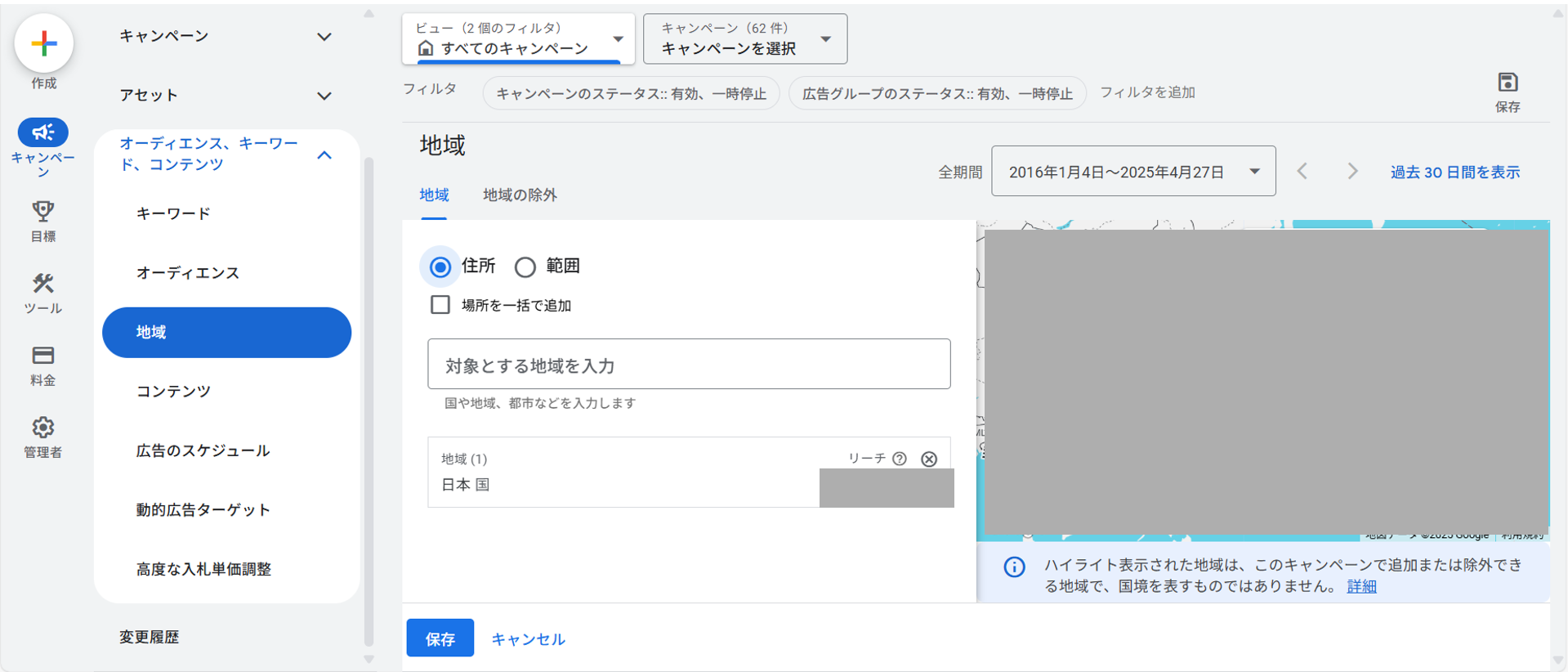
5.「保存」をクリックして、その地域を追加する。
参考:広告の対象地域を設定する - Google 広告 ヘルプ
3. デバイス
パソコン、モバイル、TVなど広告を配信するデバイスを設定することができます。さらにオペレーションシステム(Android や iOSなど)、デバイスのモデル、携帯通信会社、Wi-Fiも詳細に指定することができます。CVRの高いデバイスを分析し、配信デバイスに設定すると有効的です。
デバイスの設定方法
1.Google 広告の管理画面で、「キャンペーン」アイコン をクリックする。
2.「キャンペーン」をクリックする。
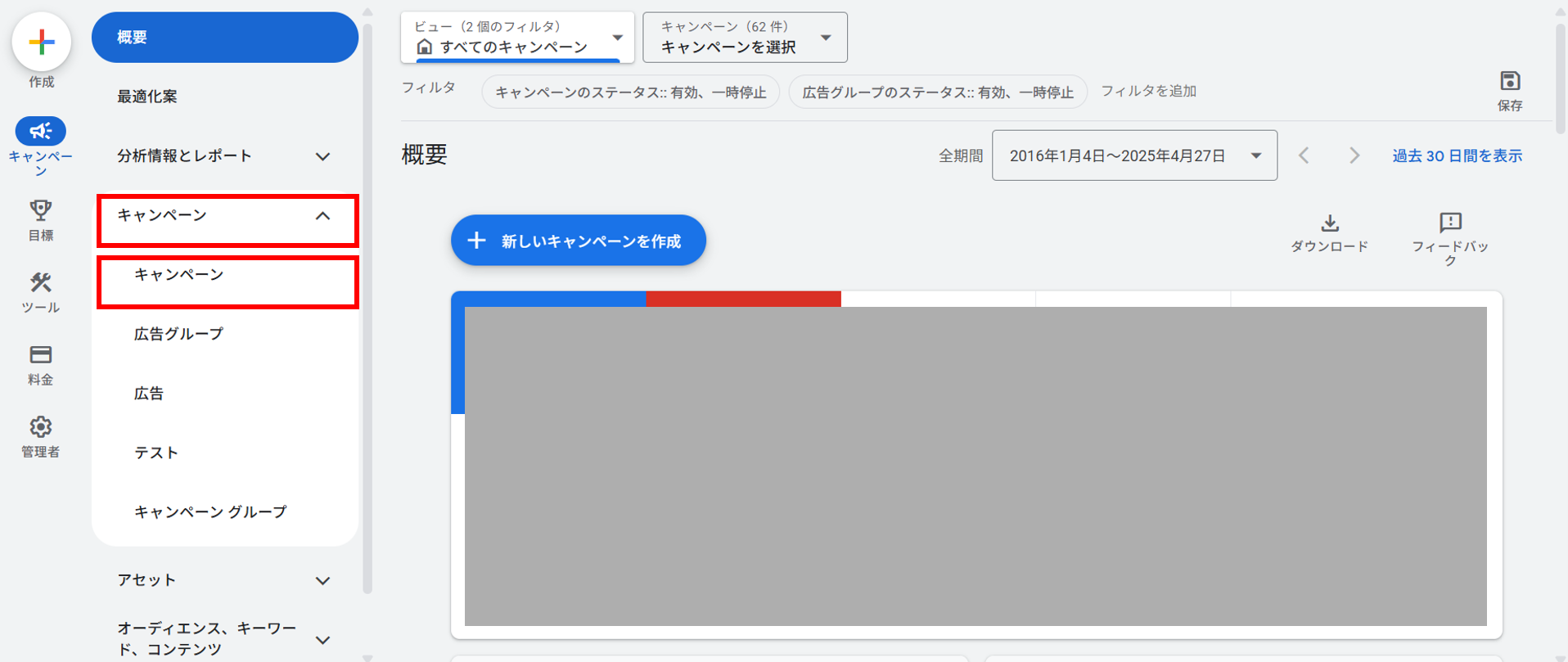
3.「ディスプレイ ネットワークのみ - すべての機能」のキャンペーンを1つ選択し、「設定」タブをクリックする。
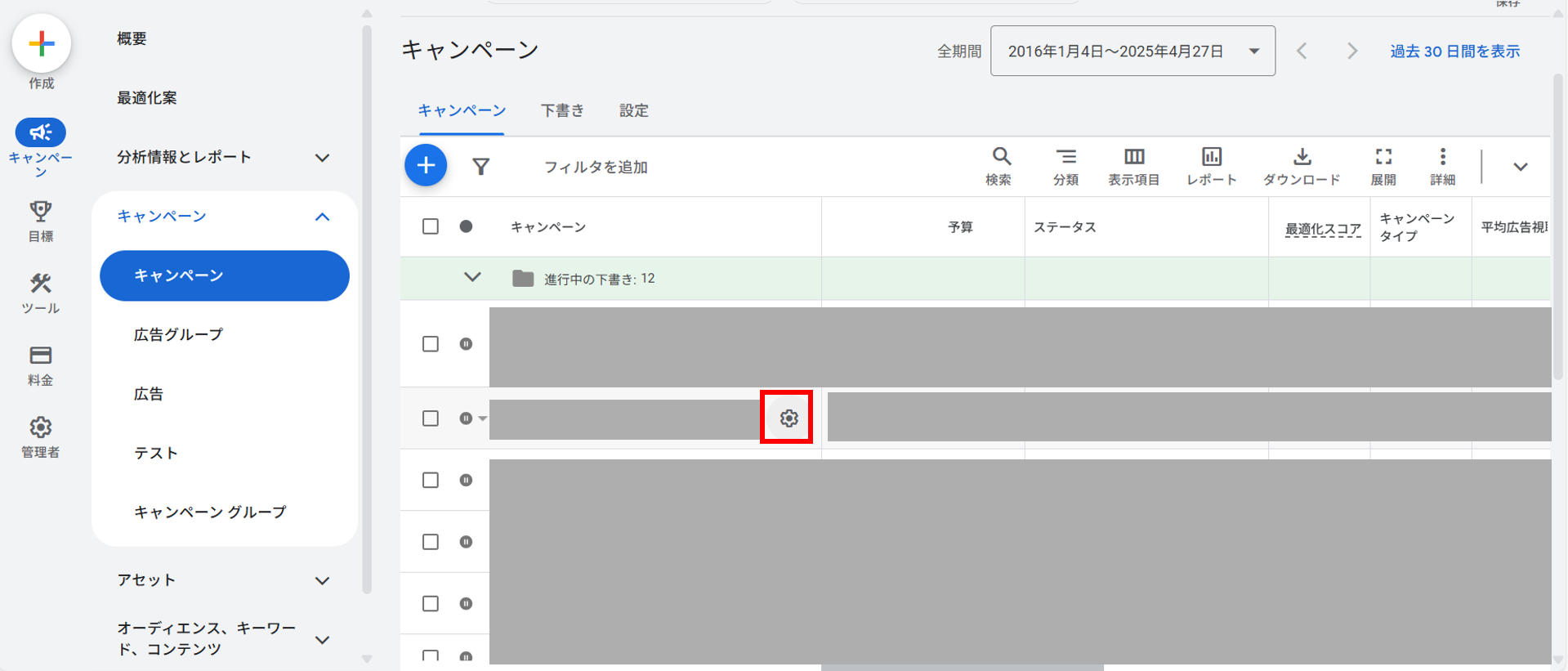
4.「その他の設定」 を展開する。
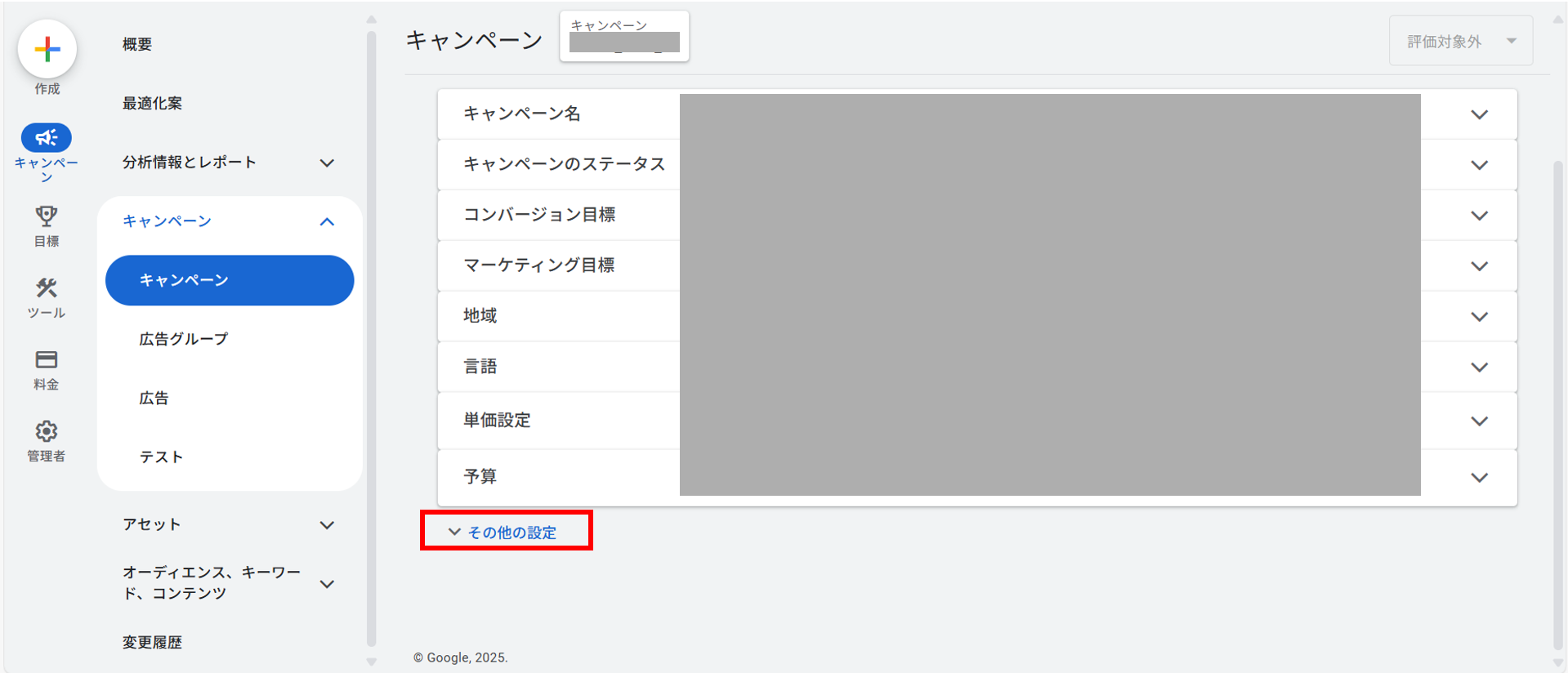
5.デバイスタブを展開し、デヴィッドの設定を行う。
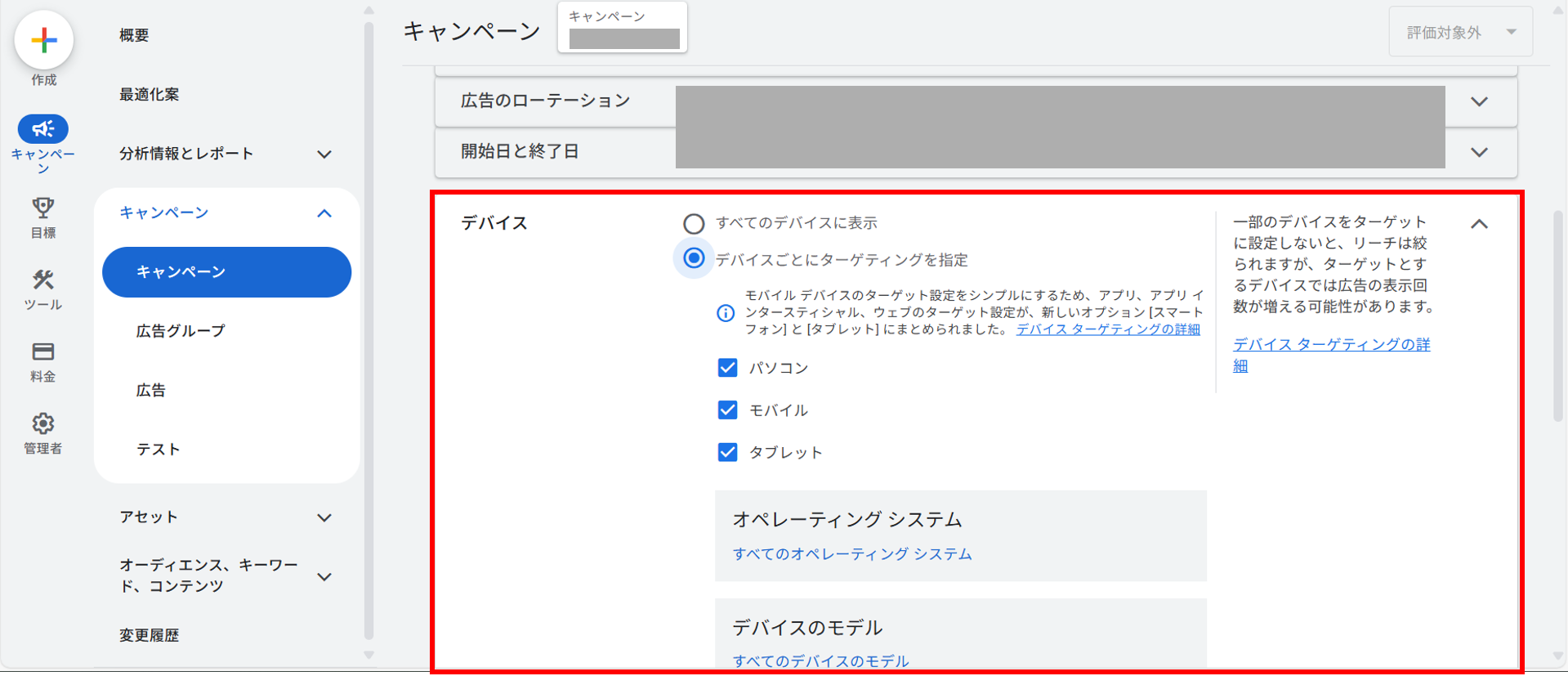
- パソコン: デフォルトですべての広告枠が対象となる、
- モバイル: 「モバイルアプリ」、「モバイルアプリ インタースティシャル」、「モバイルウェブ」 などの選択肢がある。すべてを選択すると、広告は常にモバイル デバイスの広告枠に表示される。
- タブレット: 「タブレット アプリ」、「タブレット アプリ インタースティシャル」、「タブレット ウェブ」 などの選択肢がある。すべてを選択すると、広告は常にタブレットの広告枠に表示される。
6.モバイル デバイスの特定のオペレーティング システム、モデル、携帯通信会社をターゲットに設定する。
参考:モバイル デバイスのターゲット設定 - Google 広告 ヘルプ
最適化されたターゲティング
「最適化されたターゲティング」とは、Google広告のターゲティングを自動化する機能です。
既存のデータを活用し、自動的にCVRが高いユーザーをターゲティングしてくれます。
最適化されたターゲティングの設定方法
1.Google広告の管理画面で「キャンペーン」をクリックする。
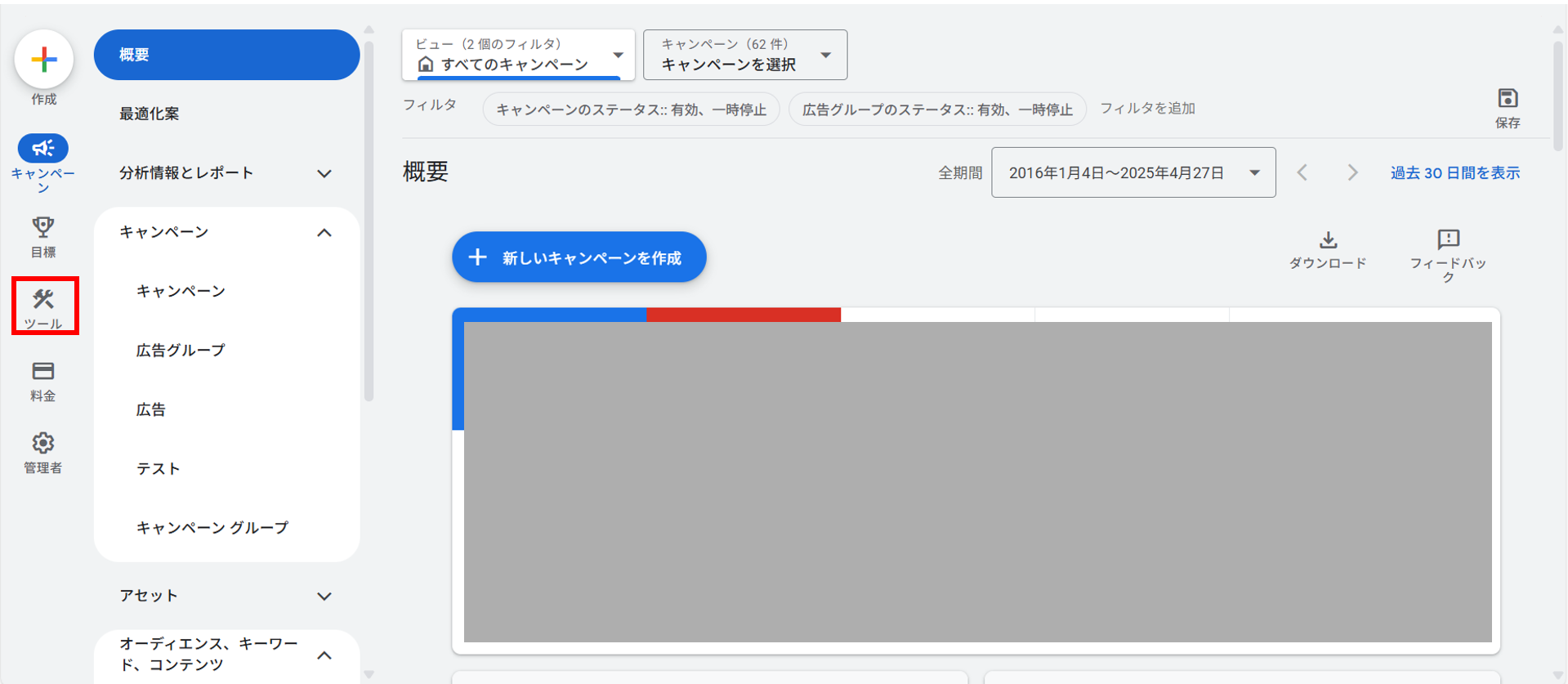
2.セクションメニューで「キャンペーン」プルダウン→「広告グループ」をクリックする。
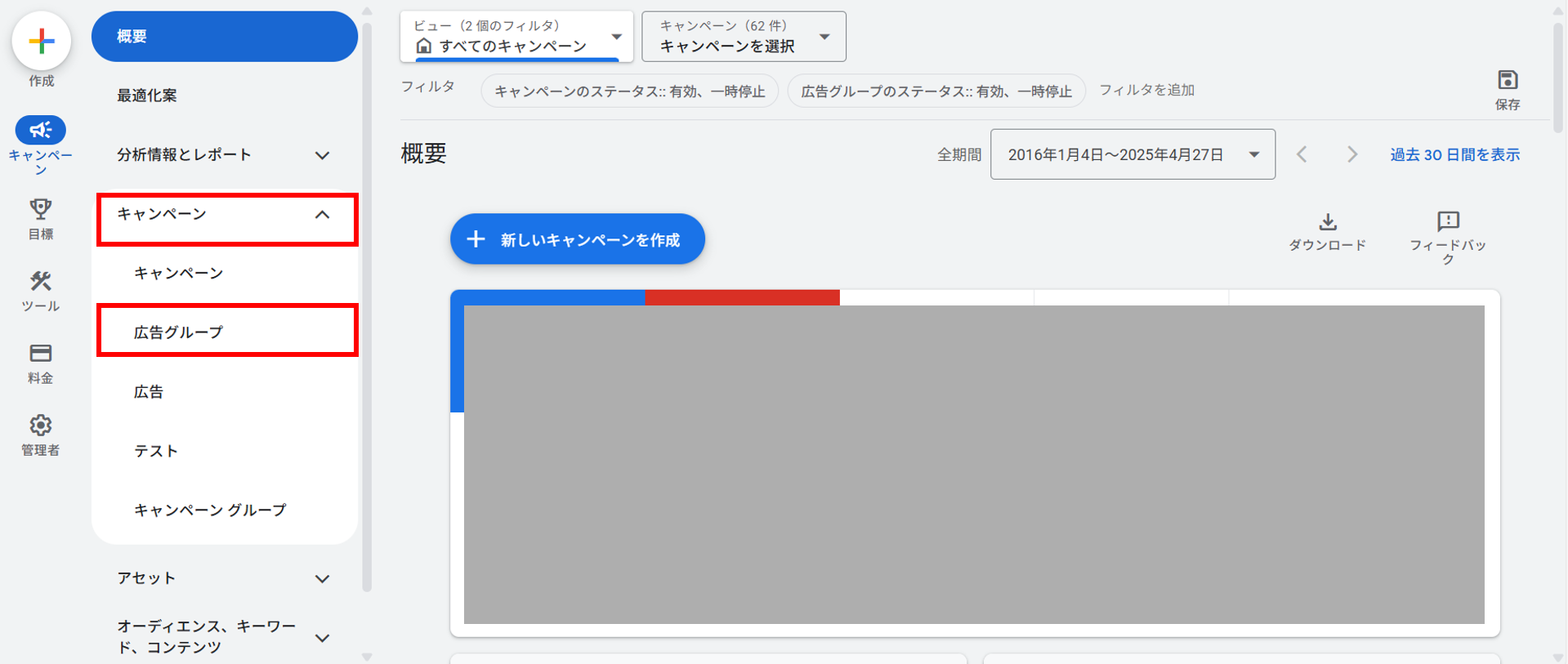
3.ターゲット設定を調整する広告グループを選択し、歯車マークをクリックする。
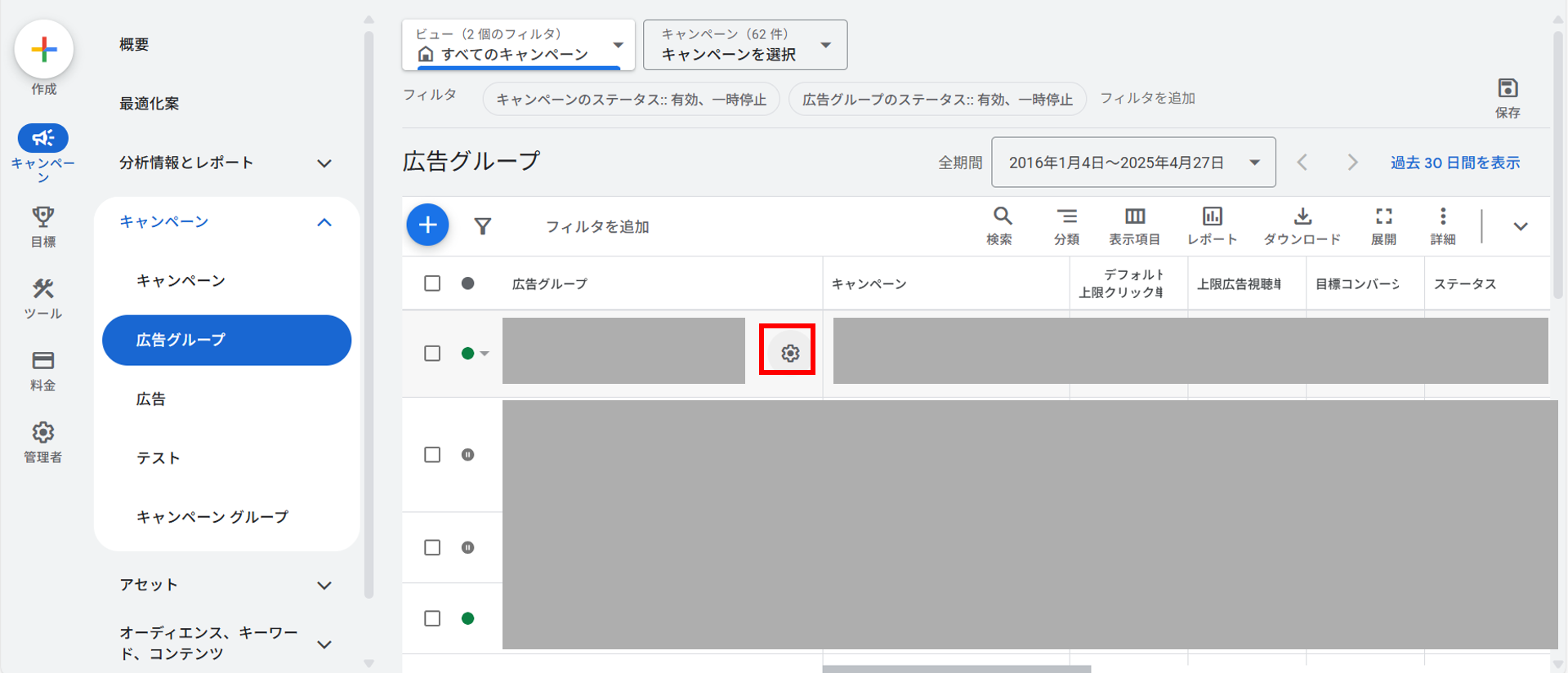
4.「最適化されたターゲティング」セクションを展開し、チェックボックスをオンにして、最適化されたターゲティングをオンにする。
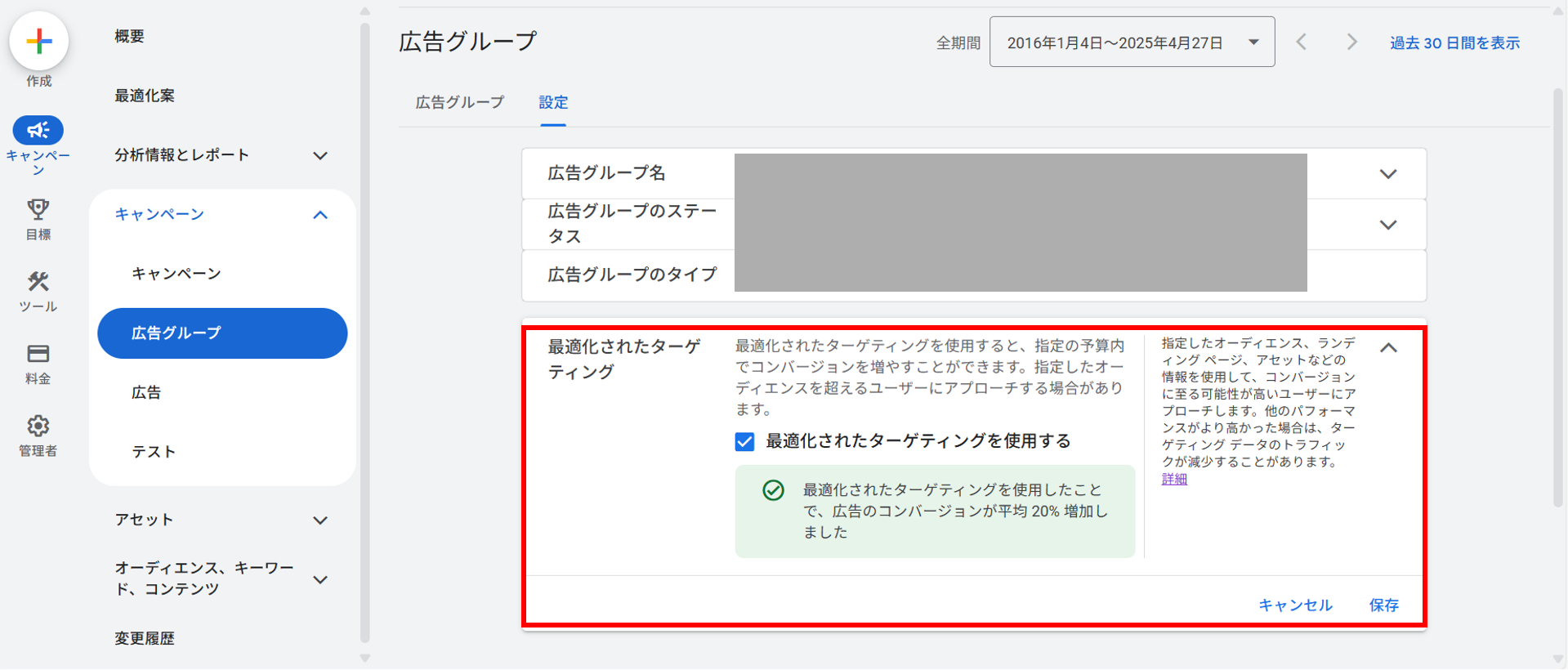
5.「保存」をクリックする。
参考:最適化されたターゲティングを使用する - Google 広告 ヘルプ
Google広告の広告種類ごとに利用できるターゲティング
Google広告は広告の種類それぞれで利用できるターゲティングが異なります。以下で一覧にまとめましたので参考にしてください。
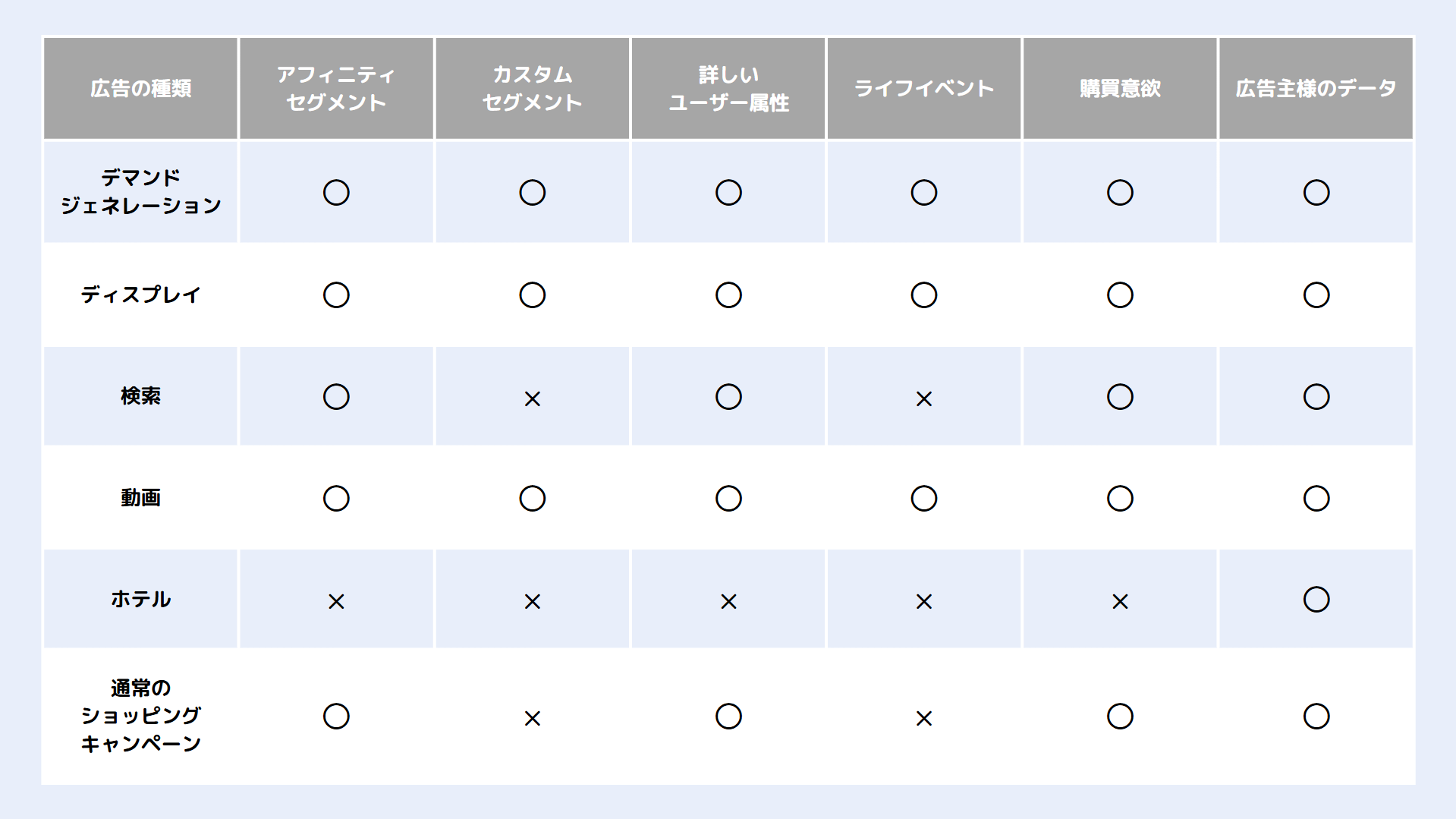
- デマンドジェネレーション:アフィニティセグメント、カスタムセグメント、詳しいユーザー属性、ライフイベント、購買意向、広告主様のデータ
- ディスプレイ:アフィニティセグメント、カスタムセグメント、詳しいユーザー属性、ライフイベント、購買意向、広告主様のデータ
- 検索:アフィニティセグメント、詳しいユーザー属性、購買意向、広告主様のデータ
- 動画:アフィニティセグメント、カスタムセグメント、詳しいユーザー属性、ライフイベント、購買意向、広告主様のデータ
- ホテル:広告主様のデータ
- 通常のショッピングキャンペーン:アフィニティセグメント、詳しいユーザー属性、購買意向、広告主様のデータ
引用:オーディエンス セグメントについて - Google 広告 ヘルプ
Google広告のターゲティングとモニタリングの違い
Google広告のターゲティングを設定する場合、「ターゲティング」と「モニタリング」を選択する必要があります。
本章ではターゲティングとモニタリングの違いについて解説をします。
ターゲティング
ターゲティングを設定すると、広告を配信したいユーザーや広告を表示したい場所を選択することができます。ターゲティングでは指定したユーザーや場所にのみ広告を配信します。
メリットとして、CVRの高いユーザーセグメントに配信することで広告の費用対効果を最大化することができます。ただデメリットとして、ユーザーのセグメンテーションが不十分な状態でターゲティンを行うと、機会損失になる可能性があります。
モニタリング
モニタリングを指定しても、広告を配信するユーザーや場所は影響を受けません。その後選択したプレースメント、トピック、ターゲットについてその広告の効果をモニタリングすることができます。
ターゲット別のCVRやクリック率のデータに基づき、入札単価調整やターゲティングの調整を行うなど、広告を有効化することができます。ただデメリットとして、広範囲に配信するため広告運用費が高くなる傾向にあります。
Google広告のターゲティングを成功させるための4つのポイント・注意点
最後に、Google広告のターゲティングを成功させるためのポイント・注意点4つをご紹介します。
①明確なターゲット設定
まずはどのようなユーザーをターゲットにするのかを明確にしましょう。ターゲティングが狭すぎる・誤ったターゲティングをしていると機会損失に、ターゲティングが広すぎると広告の費用対効果が薄れてしまします。データに基づき、最適なターゲット設定をするようにしましょう。
②複数のターゲティングを組み合わせる
Google広告では複数のターゲティングを組み合わせることが可能です。複数の条件を組み合わせ、より効果的な広告配信をすることができます。
③定期的なデータ分析
定期的に広告効果を測定し、広告のクリエイティブやターゲティングの改善を続けましょう。クリック率やCVRが低いターゲティングは除外設定を行い、また効果が高いターゲティングには広告費用を集中させることで、費用対効果の改善につながります。
④オーディエンスターゲティングが正確でない可能性がある
Google広告のオーディエンスターゲティングはユーザー情報に基づいて配信されますが、そのユーザー情報はあくまでGoogleの「推定」であり、100%正確ではありません。例えば20代女性に広告を配信する設定をしていても、違う年齢層や性別のユーザーに広告が配信される可能性があります。
ターゲティングのお悩みは広告代理店へ相談しよう!メリットを解説
ここまでGoogle広告においてのターゲティングの概要や設定方法について解説しました。しかし、マーケティング担当者の中には「ターゲティングを設定しているのになかなか成果を上げられない…」「どのターゲティングが最適か分からない…」「ターゲティングを見直し・改善するノウハウがない…」とお悩みの方はいらっしゃいませんか?そのような方は、広告代理店へターゲティング設定の相談をしてみるのがおすすめです。ここでは広告代理店へ依頼するメリットについてご紹介します。
【1】広告代理店が持つ、広告運用に関する知識やノウハウを活用することができる
広告代理店は広告運用分野におけるプロフェッショナルであるので、広告代理店が今までに蓄積してきた広告運用に関する専門知識を活用することができます。また広告の最新トレンドにも強く、社内でキャッチアップの必要がなくなります。
【2】社内のリソースを削減でき、本業に集中できる
自社で広告を運用する場合、社内でターゲティングに関する研修を進める必要があります。しかし、広告代理店はターゲティンの設定からデータ分析、改善まで任せることができます。社内で広告運用についてリソースを削減でき、本業により集中することができます。
【3】詳細なデータ分析ができる
ターゲティンは設定して終わりではなく、データ分析をし、改善のサイクルを回すことで広告の改善ができます。自社でデータ分析が難しい場合は、広告代理店に依頼することも検討してみてください。free web hopeでは、データ分析基盤構築も支援しております。公式HP,左下のボタンからぜひお気軽にご連絡ください。
【ターゲティング成功事例】全国約260店舗展開の保険相談申込件数が約2.5倍に。マーケティング活動を最大化させるための道のり

それでは、実際にfree web hopeがユーザー分析と広告運用の支援を行い、運用型広告のCPAを約70%改善に成功した事例をご紹介します。
抱えていた問題
- 店舗数や規模の拡大に伴い、獲得数を増やしたい
- 高騰しているCPAの改善
free web hopeのソリューション
- 広告運用戦略の策定
- 広告運用実行支援
- Webサイトリニューアル
- Google Analytics分析
得られた成果
- 保険相談申込件数が約2.5倍
- 運用型広告のCPAを約70%改善
株式会社アイリックコーポレーションは、来店型保険ショップ「保険クリニック」を全国約260店舗で展開しています。free web hopeはアイリックコーポレーション様のマーケティングチームとともに、広告運用やサービスサイトの改善を通じて、CV数を最大化するための取り組みを行っています。
今回、株式会社アイリックコーポレーション営業統括本部マーケティング部の早稲田考一様と藤田葉奈子様とともに、free web hopeの林健一、古瀬純功、榊原美咲が、半年間の取り組みを振り返りました。
free web hopeはどのように知られたのでしょうか?
藤田様:他社はリスティング広告における広告文のタイトルや説明文など、クリエイティブの修正提案に止まるものが多かったのですが、
free web hopeは「広告運用で流入したユーザーの受け皿をどのように最適化するか」を提案してくださいました。いくら広告のクリエイティブがよくても、サービスの詳細ページがイマイチであればバケツの穴が空いた状態ですし、当然いくらやってもCVに至りません。ランディングページの設計を含めて詳細にプランを提案してくださったのはありがたかったです。チーム総意でfree web hopeにお願いする判断材料になりました。
現在半年ほどご一緒させていただいています。成果を感じられる部分はございますか?
早稲田様:保険相談申込件数が約2.5倍、運用広告のCPAが約70%改善しました。
ちょっと増えすぎですね(苦笑)。コツコツとやってきてもらったおかげか、運用型広告全般も含めて、無駄を省いていいところに寄せていくのがベストだったのかもしれません。あとはやっぱり、機械学習に頼りすぎないのがいいところなのかもしれないです。
また、広告の成果パフォーマンスは外部市場にも影響されるため、常に外部市場の情報(IR情報、保険商品の販売情報、ユーザーニーズ)をキャッチアップして広告クリエイティブに展開して改善していきました。直近では、市場トレンドで「物価高」というキーワードが昨年度に比べ約300%増加しており、固定費の節約のニーズが高いのではないかと考え、それに応じたバナークリエイティブを作成し、申込数の増加に繋げました。
まとめ│ターゲティングを理解し、最適な広告運用を行おう
本記事では、Google広告のオーディエンスターゲティングとコンテンツターゲティングの種類と設定方法、またターゲティングを成功させるためのポイントと注意点を解説しました。
ターゲティングを成功させるためには、
- 明確なターゲット設定
- 複数のターゲティングを組み合わせる
- 定期的なデータ分析
以上のポイントを意識してみてください。
この記事がGoogle広告のターゲティングの理解と、マーケティングの成功のお役に立てれば幸いです。
弊社 はCX(顧客体験)とデータサイエンスを広告戦略に組み込み事業成長を支援する広告代理店です。弊社では、長年の経験で積み上げた独自のフレームワークで、データサイエンスに基づく予測分析と市場調査を行い、「顕在層」だけでなく「準顕在層」にまで視野を広げた戦略的運用を提供しています。
広告運用でお悩みでしたらまずはfree web hopeへ!公式HP、左下のボタンからお問い合わせください。スピーディーに対応させていただきます。
監修者:古瀬純功
free web hopeの広告運用コンサルタントとして、広告運用支援やweb解析、ダッシュボード作成を担当:Xアカウント


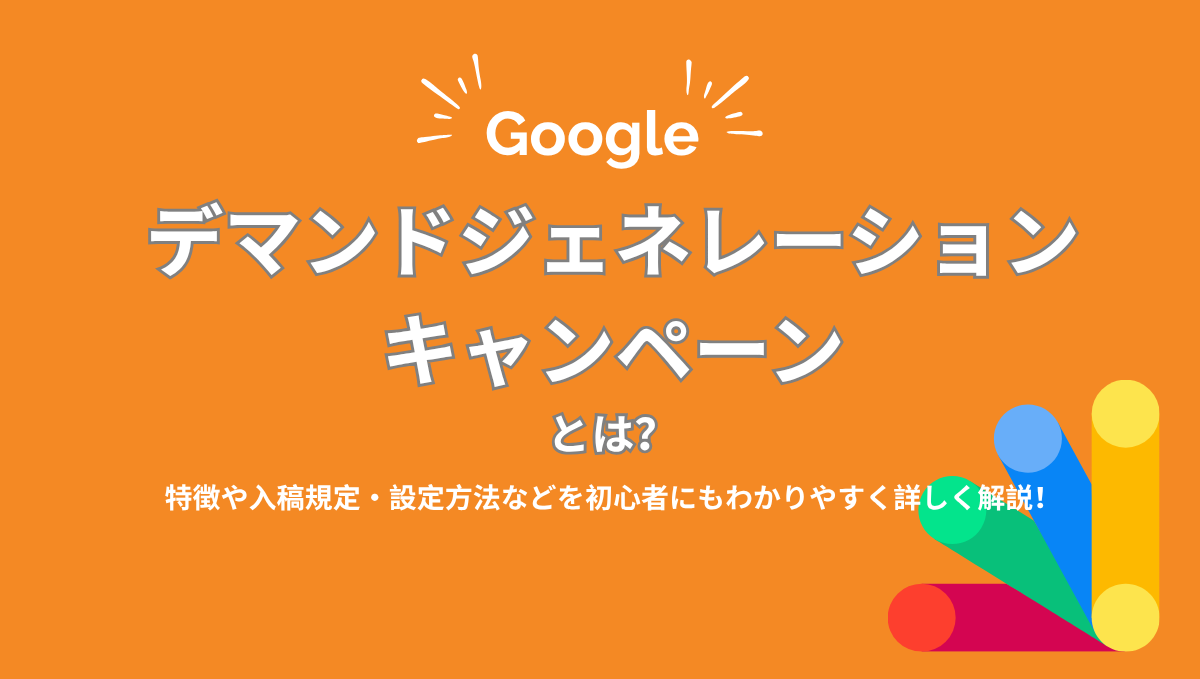
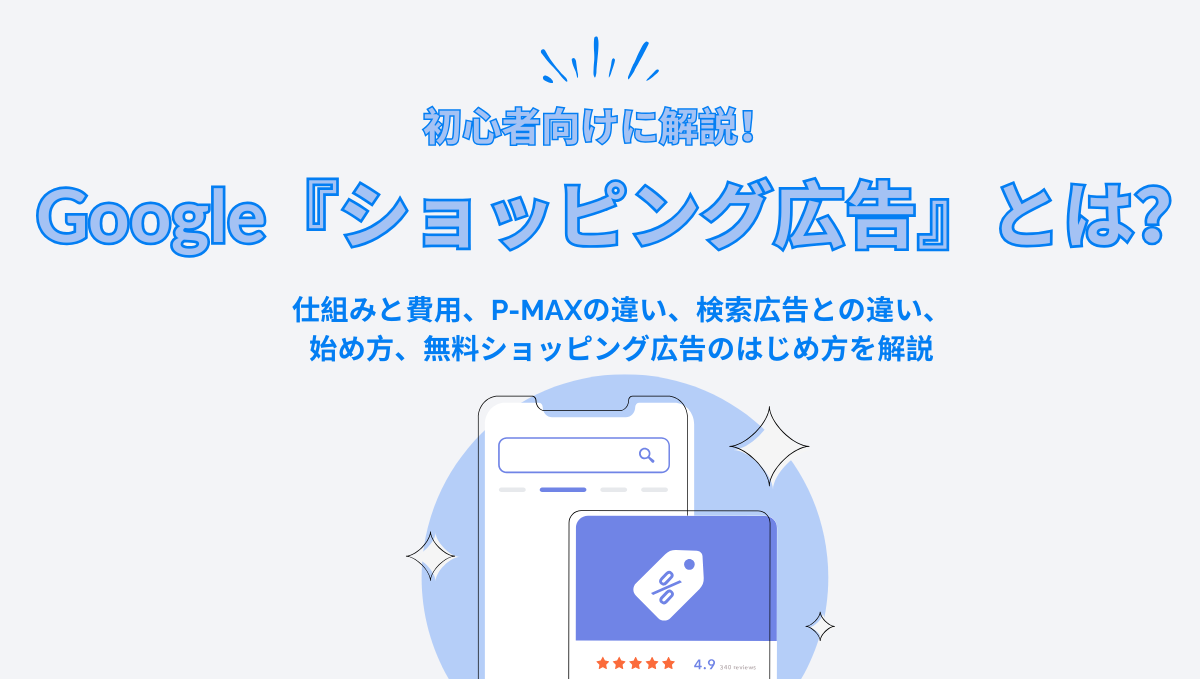


.png)

.png)